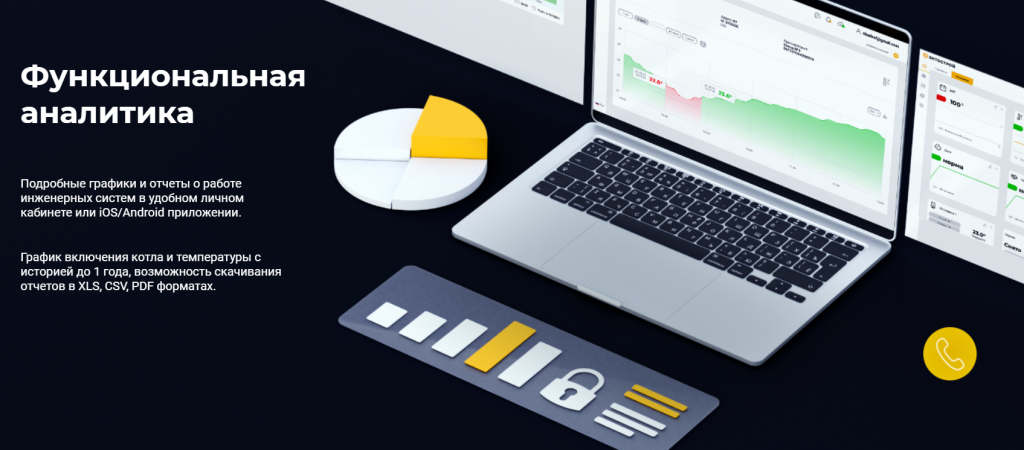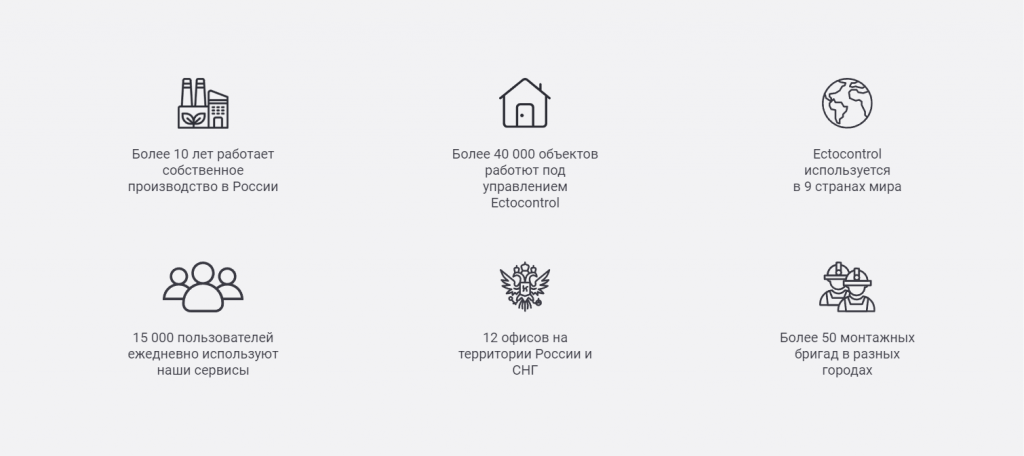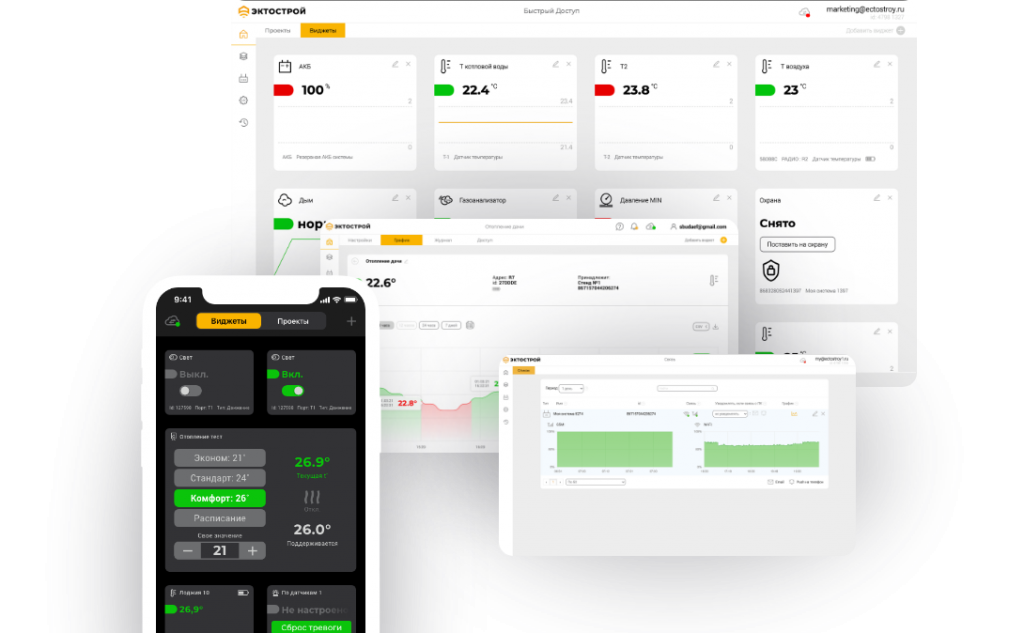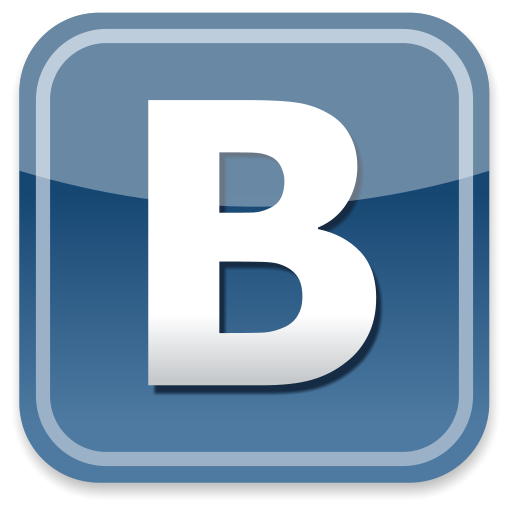| Название | Цена | Количество | Удалить |
GSM/WiFi (38) Старт (22) Интоис (66) Буржуй-К (11) Pereko (51) Каракан (11) Stropuva (15) PROTHERM (7) ЖМЗ (11) GSM - система ectoControl v4.0

Цена : 15 900 р.
Модель: ES-ECTO-40
«EctoControl» — система дистанционного мониторинга и управления с помощью телефона и ПК.
Использует GSM и Wi-Fi протоколы связи.
Позволяет контролировать температуру, влажность и другие параметры, хранить показания в личном кабинете.
Идеально подходит для контроля загородных домов и серверных комнат.
Основные характеристики:
- Отправка показаний датчиков по расписанию или запросу;
- Управление через личный кабинет, приложение для Android и iOS или SMS-сообщением;
- Контроль наличия сети 220В;
- Подключение проводных и беспроводных датчиков: до 67шт;
- Встроенные реле для управления оборудованием (220В 3А) - 3шт;
- Возможность подключения внешних модулей управления;
- Управление смесительными контурами отопления;
- Подключение микрофона;
- Подключение датчика 4-20мА - 1шт;
- Подключение световой и звуковой сигнализации;
- Крепление на DIN-рейку.
Характеристики
Комплектация
Можно ли подключить/настроить самостоятельно? Не «слетит» ли гарантия?
Что будет, если выключится электричество?
Для чего нужно использовать два датчика, хватит ли одного?
Можно ли использовать только Wi-Fi, т.е. без симкарты?
Какое оповещение будет при тревоге?
Оповещения гибко настраиваются для пользователей ectoControl, можно выбрать следующие:
- Оповещение звонком на 10 номеров (с автодозвоном)
- Push-уведомление в мобильное приложение
- Включение лампы или сирены при тревоге.
Ваша система сможет отслеживать показания нескольких десятков датчиков и отображать их в Вашем мобильном телефоне, планшете, ноутбуке, стационарном компьютере. Она самостоятельно определит, вышли ли показания датчиков за заданные Вами пределы, и сможет позвонить Вам, отправить сообщение или push-уведомление — Вы всегда будете в курсе всех событий, связанных с Вашим жильём и имуществом. Если потребуется удаленно выключить свет, открыть кран или что-то подобное, система сделает это, где бы Вы ни находились. Поставить объект под охрану? Поддержать температуру по заданному расписанию? Включить полив, подогрев сауны, перезагрузить роутер, компьютер или сервер? Система справится.
Вам доступна связь с системой по каналам GSM и Wi-Fi. Через эти сети система выйдет в интернет и подключится к серверу данных. Если связь по одному из каналов пропадет, подключится другой канал. Дорогой трафик GSM? Оставьте только Wi-Fi. Настраивайте каналы связи как захотите.
Постоянно меняется температура в помещении? Имеются продукты или препараты с определенным температурным режимом хранения? В теплице стали засыхать растения? Нет проблем. Смотрите историю событий и графики показаний датчиков за последнее время, находите причину и устраняйте ее. Система поможет.
Все настройки и все алгоритмы работы хранятся внутри системы. Неважно, если ли у вас доступ к системе в данный момент или нет, она продолжает свою работу по заданным вами ранее настройкам.
Если услуга доступа в интернет на SIM-карте или через Wi-Fi недоступны (закончился пакет мегабайтов сотового оператора, беспроводная сеть недоступна), вы по- прежнему можете работать с системой через SMS-команды. А когда интернет снова станет доступным, продолжите пользоваться Личным кабинетом.
Если система не на связи с ЛК, попытки управлять ей через ЛК ни к чему не приведут, а состояния ее устройств и программ в нем перестанут соответствовать истине. Восстановите связь системы с облаком и все данные в ЛК обновятся автоматически.
ТЕХНИЧЕСКИЕ ХАРАКТЕРИСТИКИ
НАИМЕНОВАНИЕ
ЗНАЧЕНИЕ
Сеть GSM
850/900/1800/1900Мгц Совместимость с GSM phase 2/2+
-Class 4 (2W @ 850/900MHz)
-Class 1 (1 W @ 1800/1900MHz), внешняя антенна
Поддержка GPRS
GPRS multi-slot class 12/10, max. 85.6 kbps (downlink/uplink)
SIM-карта
mini-SIM, 3V/1.8V , 25x15мм
Разъемы внешних антенн
Гнездо SMA
Радиосеть дополнительных устройств
868 МГц, 10мВт, внешняя антенна
Максимальное количество подключаемых радиоустройств
До 32 шт
Максимальная дальность связи с радиодатчиками
До 100м в прямой видимости
Сеть Wi-Fi
IEEE 802.11 b/g/n 2,4ГГц Мощность передачи до +19.5dBm для 802.11b, Wi-Fi Direct (P2P), soft-AP, внешняя антенна
НАИМЕНОВАНИЕ
ЗНАЧЕНИЕ
Физический протокол
RS-485, до 32 устройств
Канальный протокол
Modbus RTU
Прикладной протокол
Собственный, см. примечание
Скорость обмена данными
19200 бит/с, 230400 бит/с
Максимальная длина линии связи, м
500
Перечень устройств с интерфейсом RS-485, с которыми работает система, приведен в п.6.9. Также возможно подключение указанных устройств к стороннему оборудованию с интерфейсом RS-485 при условии поддержки сторонним оборудованием протокола обмена данными Modbus. Протокол стороннего оборудования обязательно должен содержать поддержку указанных устройств.
Интерфейсы датчиков
НАИМЕНОВАНИЕ
МИН
МАКС
ПРИМЕЧАНИЕ
Количество контактных датчиков «сухой контакт» (интерфейс Д1...Д5). Количество дополнительных портов «сухой контакт», реализуемых подключением адресных разветвителей к порту ДОП
-
5 шт
50
шт
Размыкание или замыкание шлейфа , питание 14В До 5 разветвителей на 10 входов каждый. Размыкание или замыкание шлейфа, питание 14В.
Количество температурных датчиков (интерфейс Т1...Т3)
3 шт
К порту Т3 вместо температурного датчика можно подключить считыватель ключей Touch memory
Количество интерфейсов «Токовая петля 4..20мА»
-
1
шт
Измеряемый ток интерфейса «Токовая петля 4....20мА»
4мА
20мА
Настраиваются соответствия току значения измеряемой величины (например, 4мА - 0 МПа, 20мА - 1 МПа) с автоматическим пересчетом промежуточных значений.
Точность измерения интерфейса «Токовая петля 4....20мА»
-
5%
Количество интерфейсов считывателя ключей Touch memory
-
1 шт
Подключается к интерфейсу Т3 вместо датчика температуры
Тип считываемых ключей Touch Memory
-
-
DS1990A, до 10 ключей в памяти
Высоковольтные реле управления
НАИМЕНОВАНИЕ
ЗНАЧЕНИЕ
Количество управляющих реле
3
Максимальное коммутируемое напряжение/ток
250В/3А переменного тока, 30В/3А постоянного тока
Конфигурация контактов реле
Общий, норм. замкнутый, норм. разомкнутый
Низковольтные реле управления
НАИМЕНОВАНИЕ
ЗНАЧЕНИЕ
Количество управляющих реле
2
Максимальное коммутируемое напряжение/ток
До 5А, до 15В, постоянного тока, выход «открытый коллектор»
Конфигурация контактов реле
Нормально разомкнутый по отношению к общему проводу контакт
Характеристики питания
НАИМЕНОВАНИЕ
ЗНАЧЕНИЕ
ПРИМЕЧАНИЕ
Адаптер питания
230В (вход), 14,0В 1,5А (выход), штекер 5,5*2,1 мм
В комплекте
Средний потребляемый ток от адаптера по цепи 14В или от резервного аккумулятора
30...80мА
При отключенных встроенных реле и внешних устройствах. Зависит от типа и качества связи по GSM и Wi-Fi.
Аккумулятор резервного питания
Батарея 12В 1,2А/ч
В комплекте. Возможна установка батареи 7,0 А/ч.
Плавкая вставка защиты резервного аккумулятора
ЗА 250В
В комплекте
Время работы от резервного аккумулятора 12В 1,2А/ч
До 12 часов
При отключенном ЛК, выключенных встроенных реле, отсутствии устройств на шине ДОП и РАДИО.
Интерфейс внешнего микрофона
НАИМЕНОВАНИЕ Микрофон «ectoControl» повышенной чувствительности
ЗНАЧЕНИЕ Электретный с усилением и АРУ, разъем mini-jack 2,5мм
Общие характеристики
НАИМЕНОВАНИЕ
ЗНАЧЕНИЕ
Габаритные размеры основного блока, мм
207x87x37
Масса основного блока, г
230
Температура окружающего воздуха, град. С
-20.+55 (для АКБ: -5...+55)
Питание внешних датчиков
9.14В постоянного тока, до 1,2А
Срок работы встроенных часов при отсутствии питания
До 12 часов
Срок службы системы, лет
5
Способ крепления
DIN-рейка или саморезы
КОМПЛЕКТАЦИЯ
ИЗ ЧЕГО СОСТОИТ БАЗОВЫЙ КОМПЛЕКТ?
Базовый модуль ectoControl 1шт
Защелки для крепления модуля на DIN-рейку 2 шт
Адаптер сетевого питания 230/14,0В постоянного тока 1шт
Антенны GSM, WIFI, радио 868M^ 1компл.
Аккумуляторная батарея 12В 1,2А/ч 1шт
Кабель для подключения аккумуляторной батареи (АКБ) к системе
Элемент защиты АКБ «плавкая вставка» 3А 250В (5*20мм) 2шт
Коробка упаковочная 1шт
Инструкция по эксплуатации 1 шт
Гарантийный талон с паролем доступа к системе 1 шт
КАК РАСШИРИТЬ ВОЗМОЖНОСТИ СИСТЕМЫ?
Проводные датчики и устройства управления:
Датчик температуры для портов Т1 ...Т3 (с кабелем 10м, доступно исполнение в гильзе), до 3 датчиков на систему.
Датчики движения, протечки воды, дыма, открытия двери, уровня жидкости, утечки газа, наличия напряжения сети 230В (Д1 ...Д5, с кабелем 10м). До 5 датчиков без использования разветвителей, до 15 датчиков с использованием безадресных разветвителей, до 55 датчиков с использованием адресных разветвителей.
Манометр с электро контактной приставкой (Д1 ...Д5, с кабелем 10м).
Датчик влажности воздуха (ДОП, с кабелем 10м).
Датчик температуры воздуха (ДОП, с кабелем 10м, доступно исполнение в гильзе).
Блок розеток двухканальный (ДОП, с кабелем 10м). До 5 блоков на систему.
Блок реле десятиканальный (ДОП, с кабелем 10м). До 5 блоков на систему.
Блок управления смесительными кранами для многоконтурной системы отопления с ПИД-регулированием (ДОП, с кабелем 10м). До 5 блоков на систему.
Беспроводные устройства управления:
Беспроводная розетка. До 32 устройств на систему.
Электропривод для управления краном (с адаптером питания 230В/14,0В). До 32 устройств на систему.
Датчик угарного газа (CO). До 32 устройств на систему.
Прочее:
Микрофон повышенной чувствительности (с кабелем 10м).
Кнопка включения и отключения сирены охраны (с кабелем 1 м).
Разветвители для датчиков Д1 ...Д5: до 5 неадресных (по 8 входов на разветвитель), до
адресных (по 10 входов на разветвитель, подключаются к порту ДОП).
Разветвители для устройств порта ДОП (количество ограничивается только 32 устройствами для всех разветвителей.
Блок светозвуковой сигнализации совмещенный (свет и звук включаются одновременно) и раздельный (свет и звук включаются независимо друг от друга), с кабелем 10м.
Считыватель электронных ключей Touch Memory (с кабелем 10м и тремя ключами)
Радио брелок для управления охраной и любым реле или краном (для управления охраной, краном или любым реле). До 32 радиобрелоков.
Датчик давления с интерфейсом «4...20мА».
Адаптер для управления котлом с интерфейсом «OpenTherm» или «eBUS» (до 32 шт).
Адаптер радио датчиков LoRa (с антенной и кабелем 2м). Позволяет подключить до 32 радиодатчика (используются адреса порта ДОП).
1 ПИТ показывает режим электропитания системы:
горит постоянно — питание от адаптера 230В, АКБ подключена и исправна;
мигает равномерно — питание только от АКБ, сеть 230В отсутствует;
горит с кратковременными погасаниями — питание только от адаптера 230В, АКБ не подключена или неисправна (разряжена).
УСТ горит и мигает при нажатии кнопки УСТ (происходит поиск и программирование внешних датчиков и устройств, система включает собственную точку доступа Wi-Fi для настроек выхода системы в интернет).
ОХР горит, если активен режим охраны. Если объект снят с охраны — не горит.
Wi-Fi горит с кратковременными миганиями при выходе в интернет через Wi-Fi и горит постоянно при локальной настройки системы через Wi-Fi.
GPRS — передача данные через GSM-сеть:
короткие вспышки — прием или передача SMS;
быстрые вспышки — идет обмен с сервером через интернет (GPRS);
светится постоянно — идет голосовой вызов.
GSM — уровень сигнала сети сотового оператора: чем больше вспышек, тем лучше сигнал.
вспышек — отличная связь
вспышка — неустойчивая связь.
Горит постоянно — невозможно зарегистрироваться в сети: сигнал крайне слаб, отсутствует зона покрытия данного оператора, повреждена антенна, включен PIN-код SIM-карты, она заблокирована или отсутствует вовсе.
С одной стороны системы расположена панель антенн, разъема SIM-карты и кнопок управления.
6
УСТ - кнопка программирования внешних устройств порта ДОП, РАДИО, электронных ключей Touch Memory, а также активация настроек системы через прямое подключение по Wi-Fi.
Антенна радиосети. Если не пользуетесь устройствами РАДИО, антенну можно не устанавливать. Входит в комплект.
Антенна Wi-Fi. Если не пользуетесь сетью Wi-Fi, антенну можно не устанавливать. Входит в комплект.
Гнездо для установки SIM-карты. Для правильной установки используйте рисунок над разъемом.
Антенна GSM. Входит в комплект.
ВКЛ - кнопка включения и отключения системы.
Разъемы на панели с другой стороны предназначены для подключения различных устройств:
ПИТ для подключения адаптера питания (входит в комплект);
ДОП для подключения внешних устройств (до 32 шт.), которые
поддерживает встроенное ПО системы;
Д1...Д5 для подключения контактных датчиков с возможность их питания
от системы напряжением 12В;
Т1...Т2 для подключения электронных датчиков температуры;
Т3/КЛ Разъем для подключения электронного датчика температуры или
считывателя Touch Memory (для управления охраной);
ABC, DEF, GHI клеммы для подключения к контактам встроенных реле;
12345 для подключения светозвуковой сигнализации, тревожной кнопки или
датчика с токовым интерфейсом;
+ для подключения аккумуляторной батареи;
■ для подключения внешнего сверхчувствительного микрофона;
Не прикладывайте значительных усилий при установке SIM-карты! Воспользуйтесь рисунком на задней панели прибора!
Не подключайте в гнездо микрофона аудио гарнитуры и прочие устройства во избежание их повреждения!
Следите за правильностью подключения устройств к Т1 ...Т3, Д1 ...Д5, ДОП!
Чтобы включить систему, нажмите и удерживайте 1 секунду кнопку ВКЛ. Чтобы выключить систему, во время ее работы нажмите и удерживайте кнопку ВКЛ до тех пор, пока все индикаторы не погаснут.
Чтобы вернуть систему к заводским настройкам, выключите систему, подождите 10 секунд, а затем одновременно нажмите и удерживайте кнопки ВКЛ и УСТ на задней панели до
тех пор, пока индикаторы ПИТ и GSM одновременно не замигают. Затем отпустите кнопки. Настройки сброшены.
Этикетка на нижней части корпуса системы содержит название системы, ее аппаратную версию, уникальный серийный номер и пароль по умолчанию.
Аппаратная версия системы.
Серийный номер (12 знаков). Уникален для каждой системы и не может быть изменен. Буквы I и о в нем отсутствуют, они заменены цифрами 1 и 0.
Пароль доступа к системе по умолчанию, может быть изменен вЛКна странице настроек системы либо посредством SMS-команды PASSW (п.3.6)
QR-код с зашифрованным серийным номером. Предназначен для быстрого добавления системы в аккаунт через мобильное приложение.
ВЫБОР ТАРИФА СОТОВОГО ОПЕРАТОРА
Устойчивый прием сигнала сотовой связи GSM крайне важен для стабильной работы системы. Выбирайте сотового оператора так, чтобы в месте установки системы уровень связи был наилучший. Ваш сотовый телефон подскажет Вам, какой оператор обеспечивает лучшую стабильность связи. По возможности не используйте услуги сотового оператора, если уровень сигнала его сети менее 25%.
НА ЧТО ОБРАТИТЬ ОСОБОЕ ВНИМАНИЕ?
Абонентская плата. Минимизируйте расходы на связь.
Стоимость SMS. Выбирайте пакеты с большим количеством бесплатных сообщений или минимальной их стоимостью.
Услуга Интернет. Она необходима для работы Личного кабинета и мобильного приложения. Вам понадобится до 600 Мбайт/мес. — если, конечно, Вы не используете Wi-Fi.
Входящие звонки. Вы можете управлять системой путем звонков ей и набора команд в тоновом режиме. У большинства операторов входящие звонки бесплатны.
Исходящие звонки. Система может звонить Вам голосом и оповестить об опасности. Однако это происходит редко (в случае срабатывания датчиков), потому стоимость исходящих звонков не так важна.
Убедитесь, что на выбранном тарифе доступен интернет для всех устройств, включая модем. Скорость передачи данных по тарифу должна быть не менее 128кБит/с.
В Москве и Московской области не используйте Tele2. Данный оператор имеет ограничения частот связи, система не будет работать.
Также в Москве и Московской области не используйте виртуальных операторов на
Для комфортной работы зачастую достаточно 100 минут исходящих вызовов, 150 исходящих SMS, 500.600 Мбайт интернет-трафика в месяц.
Некоторые тарифы сотовых операторов не подходят для системы или сильно ограничивают ее доступ в Интернет:
MTS (тарифы «SMART», «Хайп», «Умное устройство») — ограниченная скорость доступа или невозможность использования;
MTS (тариф «Go Smart») — ограниченная скорость доступа или невозможность использования, ограничение скорости при повышенной нагрузки на сотовую сеть по всей территории РФ.
Билайн (тарифы «Сигнал») — ограниченная скорость доступа.
Мегафон (тариф «Умные вещи») — ограниченная скорость доступа или невозможность использования.
ОПЕРАТОРЫ ПОСТОЯННО МЕНЯЮТ УСЛОВИЯ ТАРИФОВ! УТОЧНЯЙТЕ У ОПЕРАТОРА ТЕКУЩИЕ УСЛОВИЯ ВЫБРАННОГО ТАРИФА!
БЫСТРЫЙ СТАРТ
Как убедиться, что все работает как надо? Выполните эти простые действия, и система будет готова к работе!
ч/ Убедитесь, что система отключена.
■У Убедитесь с помощью обычного телефона, что SIM-карта работает с нужным Вам тарифом, баланс лицевого SIM-карты положителен, услуги связи и интернет доступны, PIN-код отключен. В разъем SIM системы установите SIM-карту стандартного размера (15*25мм, т.е. не «Micro», не «Nano»), как указано на задней панели системы.
■У Подключите антенну (входит в комплект) в разъем АНТ. Если антенна выносная, установите ее в зоне уверенного приема сигнала GSM-сети.
Подключите к разъемам Т1 ..Т3, Д1 ...Д5 датчики, если это необходимо. Разместите датчики в нужных местах.
Убедитесь, что АКБ не подключена к кабелю. Подключите аккумуляторный кабель к клеммной колодке системы, соблюдая полярность (красный провод (плюс) в клемму (+), черный (минус) — в клемму (-). Просто вставьте наконечник провода АКБ в гнезда (+) и (-) с небольшим усилием до упора. Провод зафиксируется автоматически.
Убедитесь, что предохранитель (плавкая вставка) находится в держателе на красном проводе АКБ, а ее нить внутри нее цела.
Подключите клеммы кабеля к АКБ, соблюдая полярность, указанную на корпусе АКБ: красная клемма означает (+), синяя означает минус (-). При первом подключении клемм может потребоваться небольшое усилие. Если кабель потребуется отключить, СНАЧАЛА СНИМИТЕ КЛЕММЫ С АКБ, а затем нажмите на оранжевые язычки клеммной колодки системы до упора и извлеките провода из клеммной колодки.
Подключите адаптер питания (в комплекте) в разъем ПИТ. Адаптер включите в сеть 230В.
Нажмите на задней панели системы кнопку ВКЛ на 1 секунду и отпустите ее. Все индикаторы вспыхнут и погаснут, загорятся индикаторы ПИТ и GSM. Если SIM- карта и сеть доступны, вскоре GSM начнет мигать, показывая уровень сигнала.
Установите систему на вертикальной или горизонтальной поверхности.
ВАЖНО! При первом включении системы с SIM-картой или настроенной сетью Wi-Fi система начнет попытки подключения через интернет к облачному серверу Личного Кабинета (ЛК), расходуя интернет-трафик вашего провайдера. Если использовать систему с ЛК не планируется, просто отключите доступ в ЛК, отправив SMS-команду 1234LK=0 (1234 - пример пароля доступа к системе, он указан на этикетке системы) или отключите доступ к ЛК при прямом соединении с системой через браузер мобильного устройства через Wi-Fi.
Пример:
1234LK=0
Обязательно отключите запрос PIN-кода на новой SIM-карте, вставив ее в телефон.
Заранее блокируйте все ненужные услуги, кроме звонков, SMS, доступа в интернет во избежание излишнего расхода средств.
Если не планируете пользоваться системой более одной недели, отключите АКБ от нее, сняв клеммы с АКБ или полностью отключив кабель от системы и АКБ. Не допускайте замыкания проводов АКБ!
Обратите внимание, что незначительные царапины на клеммах АКБ являются признаком их предпродажного тестирования на специальном оборудовании и не являются браком АКБ.
Не используйте плавкую вставку на ток более 3 Ампер! Это может привести к повреждению оборудования и его возгоранию!
2.КАК РАБОТАЕТ СИСТЕМА
ДАТЧИКИ
К системе можно подключить до 115 различных датчиков. Измерительные датчики передают в систему значение температуры, влажности, силы тока, контактные датчики фиксируют только 2 состояния (норма или тревога, есть напряжение или нет, замкнуты контакты или разомкнуты). Состояние каждого датчика можно узнать в любой момент времени. Если нужно, то при определенном его состоянии система оповестит Вас (например, температура вышла за установленный предел, датчик дыма перешел в тревогу и т.д.). Также датчики участвуют в управлении, например, с их помощью поддерживается температура в помещении, а также по их сигналам могут включаться различные устройства.
КАКИЕ ДАТЧИКИ МОЖНО ПОДКЛЮЧИТЬ К СИСТЕМЕ?
Электронные датчики температуры подключаются только к Т1...Т3.
Подключите такой датчик и его показания будут доступны сразу же.
При отключении датчика его показания отображаться не будут.
Контактные датчики охранно-пожарной сигнализации, манометры с электроконтактной приставкой, поплавковые датчики уровня и т.д. подключаются к разъемам Д1...Д5. Если датчиков больше 5, смотри на YouTube используйте разветвители, позволяющие подключить к одному порту
более 1 датчика (при этом система будет видеть все датчики одного порта как один датчик и реагировать на срабатывание любого из них (п.5.6). Подключите датчики к разъемам Д1...Д5, а затем настройте их тип (без этого датчики отображаться не будут).
Радиодатчики порта РАДИО (до 32 шт.) подключаются по радиоканалу: это датчики температуры, протечки воды, движения, дыма.
Проводные датчики порта ДОП (до 32 шт.). Подключаются к этому порту через разветвители. Это датчики температуры, влажности воздуха.
Радиодатчики LoRa. Это инновационная сеть дальней радиосвязи. Работает через специальный адаптер, подключаемый к порту ДОП. Адаптер имитирует работу проводных датчиков порта ДОП в целях совместимости, но позволяет опрашивать до 32 радиодатчиков LoRa производства компании Эктострой.
Система содержит 3 встроенных датчика. Их нельзя подключить или удалить, их можно только настроить или не отображать их показания вовсе.
Токовый вход (п.5.4.) измеряет величину постоянного тока от 4 до 20 мА (индустриальный стандарт для датчиков такого типа). Если датчик не подключен (ток менее 4мА) или в настройках активирована функция тревожной кнопки, подключаемой вместо датчика, то показания датчика отображаться не будут.
Датчик питания системы показывает, есть ли питание системы от адаптера 230В или нет (в этом случае система питается только от АКБ). Вы можете лишь включить оповещения по этому датчику или отключить их, а его показания будут отображаться только тогда, когда датчик подключен.
Датчик резервной АКБ условно показывает заряд АКБ в процентах. Вы можете настроить оповещения по этому датчику, его состояние отображается всегда.
Если датчик температуры участвует в программе поддержания температуры, но был отключен или у него села батарейка (для радиодатчика), то программа перейдет в аварийный режим (п.4.4).
В порт ТОК (контакты 2 и 4 задней панели) можно подключить кнопку отключения сирены охраны, тогда показания датчика с токовым интерфейсом выводиться не будут (п.4.5).
УСТРОЙСТВА УПРАВЛЕНИЯ
В систему встроены 5 устройств управления: 3 электромеханических реле с переключающимися контактами и 2 электронных реле для включения светозвуковой сигнализации: «Свет» и «Звук». К портам ДОП и РАДИО можно подключить дополнительные устройства: двухканальный блок розеток (ДОП) и десятиканальный блок расширения (ДОП), беспроводную розетку или привод для управления краном (РАДИО). Встроенными устройствами можно управлять сразу же после включения системы, внешние устройства нужно предварительно запрограммировать.
КАК ЗАПРОГРАММИРОВАТЬ ДАТЧИКИ ДОП И РАДИО?
Для начала переведите систему в режим программирования внешних устройств, коротко нажав кнопку «УСТ». Система выполнит поиск новых устройств на порту ДОП и в радиосети, найденные устройства будут запрограммированы в систему. Подробнее о программировании датчиков рассказано в п.4.2, о программировании устройств управления - в п.4.3.
ПРОГРАММЫ УПРАВЛЕНИЯ
В систему встроены программы - готовые алгоритмы, связывающие между собой датчики и устройства управления. Программа охраны (п.
2.5 и 4.5) является встроенной, ее нельзя удалить или добавить. Вы можете добавить и настроить 3 вида программ (до 20 программ каждого вида):
Поддержание температуры. На основе показаний датчика температуры будет включаться или выключаться устройство управления нагревателем. Доступно изменение температуры по заранее заданному недельному графику с шагом в 1 час. Такая программа удобна для управления отопительным котлом в доме.
Реакция на датчики. Если возникнет тревога хотя бы одного из указанных датчиков, устройство управления изменит свое состояние на заданное. Такую программу можно применять, например, для аварийного перекрывания воды в случае протечки. Время удержания реле можно настроить.
Управление по расписанию. Включайте и выключайте Ваше устройство по недельному графику с шагом в 30 минут.
Охрана. Похожа на программу реакции на датчики, однако позволяет управлять своим состоянием с помощью радиобрелоков, ключей Touch memory: активировать охрану (начать следить за тревогами датчиков) и деактивировать ее. Также в случае сработки любого датчика доступно управление светозвуковой сигнализацией. Подробнее в п.2.5.
ОПОВЕЩЕНИЯ О ТРЕВОГАХ
Если показания датчика вышли за указанные пределы или датчик перешел в тревогу, система оповестит Вас об этом по SMS, голосовым звонком, а также Push-уведомлением в мобильном приложении. Одна система может уведомлять до 10 пользователей SMS и звонками и неограниченное число пользователей в Push. Чтобы получать такие уведомления, запишите в память системы свой телефонный номер, а также укажите, каким именно способом Вас нужно оповестить. Ячейки памяти для телефонных оповещений имеют номера 0...9, звонки и сообщения отправляются последовательно от номеров ячейки 0 до ячейки 9. Можно выбрать периодическую рассылку состояния системы в SMS для разных пользователей, а также подтверждать им по SMS текущее состояние режима охраны. Если телефонные номера не прописаны, SMS и звонки от системы поступать не будут.
Настройки Push-уведомлений проводятся в приложении в разделе «Уведомления». Настройка оповещений подробно описана в п.4.1.
Также можно настроить отправку сообщения на e-mail пользователя, если система утратила связь с ЛК и (или) восстановила ее.
ОХРАНА
Режим охраны, встроенный в систему, своевременно проинформирует Вас о несанкционированном доступе в помещение и даже отпугнет незваных гостей. Вы сможете включать и выключать режим охраны, когда захотите, как непосредственно из охраняемого помещения, так и удаленно из любой точки мира. Система моментально сообщит о попытке доступа на охраняемую территорию.
КАК ПОЛЬЗОВАТЬСЯ ФУНКЦИЕЙ ОХРАНЫ?
Для управления охраной воспользуйтесь Личным кабинетом, приложением, SMS, ключами Touch Memory (DS1990A) или радиобрелоком. Настройка и управление через сайт, SMS и приложение смотрите в п.4.5.
Просто активируйте режим охраны. Система начнет наблюдать за датчиками, указанными в настройках. Если хотя бы один датчик перейдет в режим тревоги, включится заданное устройство (сирена или другие устройства). Если режим охраны отключен, Вы сможете узнать состояние указанных датчиков, но оповещение об их срабатывании приходить не будет.
Запрограммируйте в систему до 10 ключей. Один из ключей будет «мастер-ключом»: с его помощью не только меняется режим охраны, но и программируются новые ключи.
КАК ПОЛЬЗОВАТЬСЯ РАДИОБРЕЛОКОМ?
Две кнопки управляют режимом охраны, а одна — любым устройством системы (реле, краном, розеткой и т. д.).
Кнопка постановки на охрану.
Кнопка снятия с охраны.
Кнопка управления различными устройствами (п.4.5).
■У Запрограммируйте до 32 брелоков, как указано в его инструкции (или п.4.5);
^ Нажимайте кнопку в , чтобы включить охрану, ^1— чтобы выключить.
Просмотреть все брелоки, а также удалить их можно через SMS, ЛК, приложение. Настройки третьей кнопки см. в п.4.5.
К Вашей системе можно подключить микрофон. При звонке на номер SIM-карты системы автоинформатор предложит активировать микрофон и услышать все звуки в помещении.
Вы можете подключить кнопку отключения звука сирены к контактам 2 и 4. Тогда при срабатывании охранного датчика Вы всегда оперативно отключите звук сирены (но не сам режим охраны), а при необходимости включите сирену снова.
При звонке на систему Вы можете управлять состоянием встроенных реле ABC, DEF, GHI. Для этого реле должны быть переведены в ручной режим. Используйте подсказку голосового меню и цифровую клавиатуру телефона для управления.
Если Вы не уверены в правильной настройке системы или ее поведение стало непредсказуемым, следует сбросить все настройки системы к заводским установкам. Для этого выключите систему кнопкой ВКЛ, подождите 10 секунд, азатем нажмите и удерживайте вместе кнопки УСТ и ВКЛ не менее 15 секунд. Мигающие индикаторы ПИТ и GSM оповестят об успешном сбросе настроек.
КАК РАБОТАТЬ С ПРОГРАММАМИ?
Нажмите «Программы».
Отобразится список всех программ, принадлежащих всем системам аккаунта.
С помощью фильтра отсортируйте программы так, как вам удобно.
Кликните на программу. Откроется страница её настроек.
Нажмите, чтобы добавить программу.
ЧТО ТАКОЕ ПРОЕКТЫ?
Проект - совокупность оборудования, программ и других проектов, объединенной общими признаками, например - все оборудование, принадлежащее определенной комнате, этажу, зданию, поселку и т.д. Проект представляет собой поле с размещенными на нем значками элементов проекта. Каждый значок привязан к определенной точке поля. В качестве поля (основы) проекта может выступать фоновое изображение,
загружаемое пользователем (например, план дома или участка, элементы привязываются к координатной сетке внутри изображения), географическая карта (элементы
привязываются к географическим координатам) или просто сетка (элементы привязываются к абстрактной сетке).
Проект может содержать любые элементы любых систем в аккаунте, а также другие проекты, что позволяет создать иерархию проектов с одним проектом в верхнем уровне иерархии (его можно назначить главным и он будет всегда отображаться на главной странице в разделе «Проекты»).
ЧТО НАХОДИТСЯ НА ГЛАВНОЙ СТРАНИЦЕ?
Главная страница имеет два вида отображения: виджеты и главный проект. Виджет - это графическое отображение устройства или программы, содержащее состояние и основные элементы управления. Виджеты можно перемещать по странице, добавлять и удалять. С их помощью удобно работать с оборудованием или программами, которые требуют больше всего внимания.
НАСТРОЙКА СИСТЕМЫ ДЛЯ ВЫХОДА В ИНТЕРНЕТ
Чтобы система появилась в ЛК, нужно настроить ей доступ в сеть интернет по каналу WI-FI, GSM или обоим сразу (для повышения надежности связи с ЛК). Чтобы настроить WI-FI в системе, достаточно подключиться к ней с помощью приложения ectoControl, для настройки GSM-связи достаточно вставить SIM-карту сотового оператора.
КАК НАСТРОИТЬ СИСТЕМУ НА ВЫХОД В ИНТЕРНЕТ ЧЕРЕЗ WI-FI?
Существует 2 способа настроить Wi-Fi системы на доступ к вашей сети: автоматический и ручной.
Для автоматической передачи настроек сети из вашего приложения в систему выполните следующие действия:
Добавьте в ЛК систему, которую нужно настроить. Включите ее. Убедитесь, что ваш смартфон подключен к той же Wi-Fi сети, к которой необходимо подключить систему.
В списке оборудования найдите добавленную систему, нажмите на нее. Система отобразится в состоянии «В ожидание данных», нажмите «Подключить к Wi-Fi».
Введите имя вашей Wi-Fi сети и пароль доступа к ней. Если приложение запрашивает дополнительное разрешение на доступ к данным, подтвердите этот запрос. После заполнения всех поле нажмите «Продолжить».
Нажмите кнопку «УСТ» систему и удерживайте ее в течение 10с. Индикатор «УСТ» начнет равномерно мигать. В приложении нажмите кнопку «Продолжить».
На экране отобразится счетчик времени, настройки начнут передаваться в систему. По завершению передачи настроек система трижды издаст звуковой сигнал. Подключение можно завершить, нажав «Готово», даже если счетчик времени еще не обнулился.
Если автоматический способ не сработал, попробуйте ручной. Для этого выполните следующие действия:
В приложении нажмите «Настроить вручную».
На системе кратковременно нажмите кнопку «УСТ». Желтый индикатор системы загорится. Система создаст временную сеть, а приложение покажет имя этой сети и пароль от нее.
Перейдите в настройки сетей Wi-Fi вашего смартфона, найдите сеть с именем, указанном в приложении, подключитесь к ней, используя показанный пароль. Вернитесь в приложение и нажмите «Продолжить».
■У По завершению процесса настройки отобразится соответствующее сообщение сданными сети, переданными в систему.
КАК НАСТРОИТЬ СИСТЕМУ НА ВЫХОД В ИНТЕРНЕТ ЧЕРЕЗ SMS?
•У Уточните у оператора сотовой связи, что SIM-карта в системе имеет доступ в интернет, тарифный план предусматривает трафик не менее 600 Мбайт в месяц без ограничения скорости для всех типов устройств, включая модемы.
•У Вставьте SIM-карту в разъем системы и включите питание системы. Не забудьте подключить GSM-антенну. Если соединение с сетью GSM/GPRS удалось, индикатор «GSM» будет сигнализировать о качестве сигнала связи, а индикатор <4f» короткими вспышками сигнализировать о передачи данных в сеть.
•У Если при включении системы сеть WI-FI не настроена, но вставлена SIM-карта с доступной услугой передачи данных, параметр доступа системы к ЛК будет автоматически установлен в значение 1 (только GSM). Если сеть Wi-Fi была настроена, а SIM-карта в системе не присутствовала, параметр LK станет равным
(только Wi-Fi). Также этот параметр можно настроить самостоятельно, отправив SMS-команду LK и ее значение (п.5.7) или выполнить эту настройку в ЛК, например:
LK=4
Цифра после знака «=» задает режим доступа к ЛК: 1 - только GSM, 2 - только WiFi, 3 - GSM основной, Wi-FI - резервный, 4 - Wi-Fi основной, GSM - резервный.
У Не забудьте добавить систему в ЛК!
НАЧАЛО РАБОТЫ С ПРИЛОЖЕНИЕМ
В приложении есть поддержка всех функций аналогично Личному кабинету. Необходим выход системы в Интернет по GSM или Wi-Fi, а мобильное устройство должно работать под управлением iOS или Android. Также в приложении есть функционал для подключения камер видеонаблюдения. Скачайте приложение сейчас!
Если Вы уже пользовались Личным кабинетом, просто введите Ваш логин и пароль на стартовой странице приложения и все функции Личного кабинета будут доступны Вам из приложения. Если аккаунта у вас еще нет, пройдите следующие шаги:
•У Установите на свое мобильное устройство приложение «ectoControl» из Google Play или AppStore.
>/ Зарегистрируйте аккаунт в приложении, подтвердите регистрацию через электронную почту и войдите в приложение.
>/ Убедитесь, что системе разрешен доступ в интернет (п3.2).
Если система ранее уже была добавлена в другой аккаунт, обязательно сначала удалите систему из старого аккаунта, иначе добавить такую систему в новый аккаунт не получится! Будьте внимательны при приобретении системы, бывшей в эксплуатации!
КАК РАБОТАТЬ С ПОМОЩЬЮ SMS?
Поддержан почти весь основной функционал, но ряд возможностей отсутствует: недоступна история событий и показаний датчиков, ограничена настройка программ управления. Доступ в Интернет не требуется, необходима лишь SIM-карта сотового оператора. С помощью SMS Вы сможете:
Настраивать оповещения, тревожные пределы для датчиков.
Добавлять и удалять датчики и устройства управления.
Просматривать текущее состояние системы и списки подключенного к ней оборудования.
Управлять реле, кранами, розетками и т.д.
КАК ОТПРАВИТЬ КОМАНДУ СИСТЕМЕ?
Все отправляемые системе сообщения состоят из четырех цифр пароля доступа (его можно не указывать, если номер отправителя команды запрограммирован в одну из 10 ячеек памяти оповещений) и самой команды. При выполнении настроек после команды ставится знак «=» и указывается один или несколько параметров команды. Например, если пароль системы «1234», то запись телефонного номера «+79000000000» в ячейку памяти 5 будет выглядеть так:
1234 NUMB5 = +79000000000
Пароль системы, Команда Параметр
указан на этикетке
Регистр символов не имеет значения. Для удобства в текст команды можно добавлять пробелы, но пробелы не должны разбивать пароль, команду или параметр на части. Для примера, следующая команда полностью аналогична предыдущей:
1234 Numb5 = +79000000000
Пароль системы, Команда Параметр
указан на этикетке
ЧТО СИСТЕМА ПРИСЫЛАЕТ ПО SMS В ОТВЕТ?
Если SMS-команда написана правильно, система обязательно пришлет подтверждение. Кроме ответов, система может присылать Вам автоотчеты (сводная информация о датчиках и состоянии системы с заданной периодичностью: от двух раз в сутки до 1 раза в неделю), а также тревожные оповещения, которые приходят в момент тревоги или через заданное время после тревоги.
Иногда время обработки SMS сообщения может занимать несколько минут и даже дольше, в зависимости от нагрузки оператора связи.
Если отослать SMS-сообщение на выключенную систему, сотовый оператор будет хранить сообщение в своей сети несколько дней, а когда система снова выйдет на связь, доставит ей эти сообщения. Чтобы не выполнить устаревшие запросы, система после регистрации в сети уничтожит пришедшие ей сообщения, а затем будет ожидать поступления новых сообщений и реагировать уже только на них.
ОБНОВЛЕНИЕ ПРОШИВКИ
Чтобы обновить прошивку системы, ей нужен доступ в интернет. Учитывайте это перед тем, как отправить команду обновления. Обновление производить не обязательно, но периодически система совершенствуется, добавляются новые возможности. Обо всех изменениях прошивки Вы можете узнать на сайте технической поддержки help.ectostroy.ru в разделе «История прошивок».
Для обновления по SMS выполните следующие шаги:
Убедитесь, что SIM-карте системы разрешен доступ в интернет, АКБ подключен, индикатор ПИТ горит постоянно, система в сети GSM.
ч/ Отправьте системе SMS-команду (без пробелов):
1234 UPDATE
Пароль системы, указан на этикетке
ч/ Система в SMS подтвердит начало процесса обновления. Ожидайте подтверждения об успешном обновлении системы в течение 2...10 минут.
(25 После окончания обновления система пришлет дополнительное SMS- сообщение с новой версией прошивки.
Для обновления через ЛК сначала убедитесь, что система на связи с ЛК (см. п.3.3), а затем выполните следующее:
л Перейдите в меню «Связь с системами». Выберите нужную систему и убедитесь, что она на связи.
Нажмите на имя системы и перейдите в ее настройки.
Текущая версия основного ПО и ПО радиосети.
В разделе «Встроенное ПО» нажмите «Обновить», примите соглашения об обновлении и запустите процедуру обновления. Она займет 2...1 Оминут, на это время система может пропасть со связи. Затем система будет перезагружена и снова выйдет на связь уже с новой прошивкой. Новая версия прошивки будет отображаться на странице настроек системы.
КАК ЗАЩИЩЕН ДОСТУП В ЛИЧНОМ КАБИНЕТЕ?
Личный кабинет работает по защищенному протоколу HTTPS, все передаваемые данные надежно зашифрованы. При регистрации аккаунта в ЛК или приложении не задавайте простых паролей, всегда используйте буквы и цифры. Не указывайте пароль длиной менее 8 символов. Все пароли хранятся в ЛК в зашифрованном виде, их не знает даже производитель. Если пароль утерян, нажмите «Забыли пароль» на странице входа ЛК или приложении, правильно укажите Ваш e-mail, указанный при регистрации. На него придет ссылка, перейдя по которой можно задать новый пароль.
Введите новый пароль.
Повторите новый пароль.
Нажмите для завершения восстановления пароля.
Нажмите, чтобы отменить смену пароля.
КАК ЗАЩИЩЕН ДОСТУП ПО SMS?
Пароль по умолчанию для доступа к системе указан на этикетке на нижней части корпуса системы (п.1.4). Вы можете изменить его перед началом работы. Если Ваш телефонный номер, с которого Вы отправляете SMS-команды, запрограммирован в системе, вводить пароль необязательно. При отправке SMS-команды с незнакомого системе номера обязательно указывайте пароль. Изменить пароль можно в любой момент командой PASSW.
В ответ придет сообщение об успешной смене пароля
Обязательно указывайте текущий пароль в этой команде! Пример:
1234PASSW=5678
Если Вы забыли пароль и Ваш номер неизвестен системе, единственный способ восстановить доступ - сбросить все настройки системы на заводские установки (будет применен пароль по умолчанию). Сброс настроек описан в п.1.4.
КАК ДОПОЛНИТЕЛЬНО ЗАЩИТИТЬ ПРИЛОЖЕНИЕ?
Приложение дополнительно защищено четырехзначным кодом доступа (не путать с паролем системы), который задается после входа в аккаунт. Код будет привязан только к тому мобильному устройству, на котором он установлен. После настройки кода доступа войти в аккаунт можно будет только после правильного его набора. В целях безопасности не задавайте код доступа в приложение, совпадающим с паролем системы! Если все же решили не использовать этот код, отключите его на странице «Еще» в пункте «Безопасность».
После того, как авторизуетесь в приложении, задайте код доступа, затем введите его еще раз для проверки.
Также возможна разблокировка приложения через функции Face ID и Touch ID, если Ваше мобильное устройство поддерживает эти функции.
Чтобы система и подключенное к ней оборудование работали исправно много лет, периодически проводите техническое обслуживание всей системы. Периодической проверке подлежит сама система ectoControl, ее АКБ, охранно-пожарные датчики, устройства управления и оповещения, а также каналы связи (Wi-Fi и GSM). Для каждого элемента предусмотрен свой период проверки. Не пренебрегайте своей безопасностью!
ПРОФИЛАКТИКА СИСТЕМЫ
Проверьте крепление проводов в пружинных клеммах системы. Убедитесь, что индикация соответствует режиму ее работы. Проверьте работоспособность канала GSM: убедитесь, что выход в ЛК может осуществляться через него, запросите отчет по SMS. Убедитесь, что канал Wi-Fi работает исправно, доступ в ЛК осуществляется непрерывно. Своевременно контролируйте состояние лицевого счета сотового оператора и оператора сети Wi-Fi.
Рекомендованный период проверки: 1 месяц.
ПРОВЕРКА ОБНОВЛЕНИЙ ПО СИСТЕМЫ
Система постоянно развивается, устраняются ошибки в ее работе, добавляются новый функции. Следите за обновлениями ПО на сайте help.ectostroy.ru, обновления помогут системе работать стабильнее.
Рекомендованный период проверки: 1 месяц.
ПРОВЕРКА ПИТАНИЯ И АКБ
Убедитесь в корректной индикации питания системы индикатором «ПИТ». Он должен гореть при подключенной АКБ и внешнем питании.
Мигания индикатора указывают на отсутствие АКБ или внешнем питании системы от адаптера.
Отключите адаптер питания от системы. Индикация системы покажет отсутствующее внешнее питание, заряд АКБ в ЛК или в SMS-сообщениях начнет уменьшаться. Если система после отключения адаптера питания проработала менее минуты или отключилась сразу, АКБ неисправен или полностью разряжен.
Проверьте целостность плавкой вставки кабеля АКБ, визуально осмотрев ее. При необходимости замените ее на аналогичную с параметрами: 250В, 3А, 5x20мм.
Чтобы проверить, заряжает ли система АКБ, подключите адаптер питания, затем подключите амперметр с пределом 10А в разрыв плюсового провода АКБ: периодически на некоторое время система будет включать зарядный ток значением от 20 до 150мА. Если напряжение АКБ упадет ниже 9В, система перестанет заряжать АКБ, считая его неисправным. В таком случае потребуется замена АКБ.
Адаптер питания должен обеспечивать стабильное напряжение 14В при изменении напряжения питающей сети переменного тока от 180 до 230В.
Рекомендованный период проверки АКБ и адаптера питания: 3 месяца.
ПРОВЕРКА ДАТЧИКОВ И УСТРОЙСТВ УПРАВЛЕНИЯ
Чтобы не пропустить тревогу датчика, своевременно проводите их обслуживание.
Датчик движения: протирайте от пыли и грязи.
Датчик дыма: имитируйте срабатывание согласно инструкции к ним: в дымовую камеру проводных датчиков вставляете отрезок провода или иглу до срабатывания оповещения, для беспроводных датчиков используйте кнопку проверки. Чтобы сбросить тревогу проводного датчика дыма, отключите его от системы не менее, чем на 5 секунд: датчик устроен так, что перейдет в состояние «норма» только после снятия и повторной подачи питания.
Датчик открытия двери: проверяйте надежности крепления самого датчика и магнита.
Датчик протечки воды: проверяйте на отсутствие коррозии чувствительных элементов.
Датчик утечки газа: проверяйте переход датчика в тревогу не подачей на него газа, а нажатием кнопки «Тест» на его корпусе. Убедитесь, что датчик включил светозвуковую тревожную сигнализацию, а система в ЛК или с помощью SMS отобразила состояние тревоги для этого датчика.
Устройства управления должны надежно коммутировать нагрузку без посторонних шумов и нагрева. Периодически переключайте нагрузку вручную из ЛК или с помощью SMS.
Обязательно проверяйте срабатывание датчиков, искусственно создавая им условия нормы и тревоги!
Период проверки датчиков и устройств управления: 6 месяцев.
ПРОВЕРКА СВЕТОЗВУКОВЫХ ИЗВЕЩАТЕЛЕЙ
Зачастую такие извещатели устанавливаются вне помещений. Следите за отсутствием коррозии, громком звуке и различимом свете, периодически включая свет и звук вручную.
Период проверки светозвуковых извещателей: 3 месяца.
ПРОЧИЕ ПРОВЕРКИ
Убедитесь, что в смартфоне не отключены Push-сообщения для мобильного приложения ectoControl, что работа почтового ящика, куда могут присылаться оповещения, не нарушена, доступ к нему не утрачен, а вы не отписаны от рассылок. Проверяйте актуальность данных ваших устройств в ЛК, следите за рассылками компании Эктострой, чтобы не пропустить важных новостей.
4. НАСТРОЙКА системы в личном кабинете
НАСТРОЙКИ ОПОВЕЩЕНИЙ
Оповещения - голосовые звонки, SMS и push-уведомления, отсылаемые системой при тревоге датчиков, при работе с охраной, а также автоматические отчеты. Если в настройках датчиков установлен признак «оповещать», для них будет формироваться оповещение согласно настройкам (датчики в программе охраны никогда не будут вызывать оповещений, если объект снят с охраны).
Для настроек SMS и звонков, которые будет совершать выбранная система, нажмите пункт «SMS и звонки». Откроется страница настроек оповещений от данной системы, которые будут выполняться только при наличии SIM-карты с подключенными услугами звонков и положительным балансом лицевого счета. Если вкл, SMS и звонки от системы могут быть отправлены в зависимости от прочих настроек. Если откл, система не будет отправлять звонки и сообщения.
Если вкл, виджет оповещений системы будет отображен на главном экране в разделе «Виджеты».
Выбор режима периодических оповещений.
Выбор количества повторных звонков на номер абонента, который не снимает трубку.
Если вкл, оповещения будут выполняться при переходе датчиков из состояния «тревога» в состояние «норма».
Выбор времени отправки состояния системы в SMS.
Настройка до 10 телефонных номеров пользователей для оповещения SMS и звонками (см ниже).
Просмотр всех событий оповещений.
На странице настроек пользователей нажмите «добавить» и задайте телефонные номера, имя пользователя, установите признаки нужных оповещений. Оповещения будут производиться по возрастанию номеров ячеек: сначала система разошлет SMS на номера всех ячеек, а затем выполнит голосовые звонки. Укажите параметры автоотчетов, количество повторных звонков при отсутствии ответа.
Нажмите для редактирования текущих настроек оповещения для данного пользователя.
Смахните влево, чтобы удалить пользователя.
Введите имя абонента, чтобы было понятно, чей телефонный номер указан далее.
Задайте или отредактируйте телефонный номер.
Если вкл, на указанный номер будут совершаться голосовые звонки о нештатных ситуациях.
Если вкл, на указанный номер будут отправляться периодические отчеты в SMS.
Если вкл, на указанный номер будут отправляться SMS при смене состоянии программы охраны.
Если вкл, на указанный номер будут отправляться SMS о нештатных ситуациях, ю Нажмите, чтобы удалить пользователя.
ЗАПРОГРАММИРОВАТЬ ДАТЧИК РАДИО?
Нажмите кнопку «УСТ» на задней панели системы. Поднесите магнит (входит в комплект датчика) к его корпусу (согласно инструкции на датчик) на 1 секунду. Датчик мигнет зеленым индикатором 1 раз, а затем 3 раза. Система подтвердит программирование звуковым сигналом.
У Убедитесь, что в месте установки датчика есть связь с системой: поднесите магнит в то же место и удерживайте его. Чем чаще мигает зеленый индикатор, тем лучше связь в этом месте.
Смотри на YouTube
У Повторите все сначала для всех имеющихся датчиков, но кнопку «УСТ» можно не нажимать, система выйдет из режима программирования спустя 2 минуты после последней попытки программирования. Каждый датчик после программирования получит свой адрес. Для порта РАДИО адреса будут в диапазоне R1 ...R32.
Если датчик мигнул 1 раз коротко, а затем 1 раз длинно, значит, программирование было неуспешным. Повторите попытку программирования, убедившись, что желтый индикатор УСТ системы горит.
КАК ЗАПРОГРАММИРОВАТЬ ДАТЧИК ДОП?
Проводные датчики порта ДОП (до 32 шт.) подключаются к этому порту и позволяют измерять температуру и влажность воздуха. Чтобы подключить более 1 датчика, используйте разветвители для порта ДОП (п.5.6), так можно выносить датчик на расстояние до 500м от системы, смотри на YouTube Подключаются датчики так:
У Отключите все устройства от порта ДОП и подключите только тот датчик, который нужно запрограммировать, нажмите УСТ на задней панели системы.
Убедитесь, что датчик запрограммирован: индикатор УСТ мигнет 1 раз при успешном программировании, 2 раза при попытке повторно запрограммировать датчик, 3 раза при отсутствии свободного места в памяти системы или при ошибке программирования.
Повторите процесс программирования сначала для всех имеющихся датчиков, после чего соедините их с помощью разветвителей и подключите к порту ДОП (п.5.6). Каждый датчик после программирования получит свой адрес. Для порта ДОП адреса будут в диапазоне W1 ...W32.
После добавления датчиков в систему (встроенные, РАДИО или ДОП) соответствующие строки появятся на странице «Оборудование». Нажмите «ДОБАВИТЬ» и следуйте инструкциям, если хотите добавить датчик ДОП или РАДИО, а также изменить настройки встроенных датчиков Д1...Д5. Для перехода к настройкам нажмите на строку нужного оборудование.
КАК ИЗМЕНИТЬ НАСТРОЙКИ ИЗМЕРИТЕЛЬНОГО ДАТЧИКА?
Задайте пределы. Если показания выйдут за них, система выполнит тревожное оповещение. Измените имя датчика, а также просмотрите график показаний за последнее время. Разрешите или запретите оповещения по этому датчику, запись истории его показаний, а также сделайте доступным его виджет на главной странице.
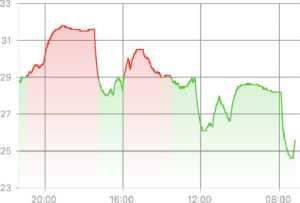
Текущее показание датчика. При выходе за пределы выделится красным цветом.
Вкл - изменение состояния датчика будет проводить к оповещениям.
Вкл - система будет выгружать историю событий по этому датчику.
Вкл - отображать виджет устройства на главной странице в разделе «Виджеты».
Поправочное значение, которое будет прибавлено к показанию датчика (если есть знак «минус», поправка будет вычтена из показания). Необходимо для компенсации погрешности датчика.
Задержка на оповещение при переходе датчика из состояния тревоги в норму.
Задержка на оповещение при выходе за допустимые пределы.
Задание нижнего и верхнего пределов, которые будут определять 3 состояния датчика: тревога по нижнему пределу, тревога по верхнему пределу и норма.
Нажмите для изменения имени датчика.
ю Выбор периода отображения графика истории датчика. На графике области нормальных значений будут отображаться зеленым цветом, тревожных значений - красным.
Просмотр журнала событий датчика в текстовом виде за выбранный период времени. Доступно сохранение выбранных данных в формате CSV.
Виджеты датчиков Т1...ТЗ и сами эти датчики в списке оборудования отображаться не будут, если эти датчики не подключены к системе.
КАК ДОБАВИТЬ КОНТАКТНЫЕ ДАТЧИКИ Д1...Д5?
Выполните следующее:
Перейдите в раздел «Оборудование».
В разделе «Оборудование» нажмите «+» в правом верхнем углу.
Выберите «Устройство», затем систему из предложенного списка.
Нажм ите «Встроенный датчик Д1...Д5».
Настройте порты по своему усмотрению, кликнув на нужный порт и выбрав тип датчика, подключенного к этому порту.
Не забудьте сохранить изменения.
Выполните следующее:
13:13 .1 LTE IB < Назад Выбрать
Оборудование 2 +
КАК ИЗМЕНИТЬ НАСТРОЙКИ КОНТАКТНОГО ДАТЧИКА?
Укажите время задержки, по истечении которого будет выполнено оповещение о тревоге. Если в течение этого времени датчик успел вернуться в состояние нормы и остаться в нем, оповещения не последует. Измените имя датчика, а также просмотрите график показаний за последнее время.
Разрешите или запретите оповещения по этому датчику, запись истории его показаний, а также сделайте доступным его виджет на главной странице.
Текущее состояние датчика. Норма выделена зеленым, а тревога - красным цветом. Вкл - изменение состояния датчика будет проводить к оповещениям.
Вкл - система будет выгружать историю событий по этому датчику.
Вкл - отображать виджет устройства на главной странице в разделе «Виджеты». Задержка на оповещение при переходе датчика из состояния тревоги в норму. Задержка на оповещение при выходе за допустимые пределы.
Слово, введенное в это поле, заменит собой слово состояния «Норма».
Слово, введенное в это поле, заменит собой слово состояния «Тревога».
Нажмите для изменения имени датчика.
Выбор периода отображения графика истории датчика.
Просмотр журнала событий датчика в текстовом виде за выбранный период времени. Доступно сохранение выбранных данных в формате CSV.
КАК ДОБАВИТЬ УСТРОЙСТВА ДОП?
Выполните следующие действия:
У Отключите все устройства от порта ДОП и подключите только
программируемое устройство, нажмите УСТ на задней панели смотри на YouTube системы. Индикатор УСТ загорится.
У Убедитесь, что устройство запрограммировано: индикатор УСТ мигнет 1 раз при успешном программировании (система трижды издаст звуковой сигнал), 2 раза при попытке повторно запрограммировать устройство, 3 раза при отсутствии свободного места в памяти системы или при ошибке программирования (устройство не было подключено).
У Повторите процесс программирования для всех имеющихся устройств, после чего соедините их с помощью разветвителей и подключите к порту ДОП (п.5.6). Каждый датчик после программирования получит свой адрес. Для порта ДОП адреса будут в диапазоне W1 ...W32.
КАК ДОБАВИТЬ УСТРОЙСТВА РАДИО?
Выполните следующие действия:
У Нажмите УСТ на задней панели системы. Индикатор УСТ загорится.
У Выполните действия согласно инструкции к устройству: поднесите магнит к датчику на 0,5 секунды или коротко нажмите кнопку (для радиорозетки). Индикатор устройства мигнет 1 раз, начиная процедуру программирования.
Через 2-5 секунд процесс программирования завершится и индикатор устройства мигнет 3 раза при успешном программировании, а система трижды издаст звуковой сигнал.
Если индикатор мигнул 1 раз, а звукового сигнала не было - программирование не удалось, повторите попытку.
У Повторите процесс программирования устройств столько раз, сколько устройств нужно запрограммировать, при этом кнопку УСТ каждый раз нажимать не нужно. Каждое устройство после программирования получит свой адрес. Для порта РАДИО адреса будут в диапазоне R1...R32. система выйдет из режима программирования устройств РАДИО спустя 2 минуты после последней попытки программирования.
КАК УЗНАТЬ ЗАРЯД БАТАРЕИ РАДИОДАТЧИКОВ?
В Личном кабинете в плитках датчиков, для которых предусмотрено батарейное питание, будет отображаться индикатор заряда. Включить или выключить Push- и SMS-оповещения о низком заряде можно на странице настроек датчика.
Индикатор состояния батареи устройства.
Включить или выключить оповещения о низком заряде батареи.
Заводские настройки системы запрещают оповещения о низком разряде батарей датчиков, активируйте оповещения для каждого датчика самостоятельно.
КАК НАСТРОИТЬ ЗАДЕРЖКУ НА ОПОВЕЩЕНИЕ ПО ВСТРОЕННОМУ ДАТЧИКУ НАЛИЧИЯ СЕТИ 230В?
Укажите нужную задержку на оповещение в соответствующем пункте настроек.НАСТРОЙКА УСТРОЙСТВ УПРАВЛЕНИЯ
Все доступные устройства управления отобразятся в разделе «Оборудование», если применить фильтр «Устройства управления». Если устройство не участвует в работе программ управления (п.4.4), устройство можно включить или выключить, кликнув по иконке на плитке. Реле ABC, DEF, GHI, СВЕТ и ЗВУК уже встроены в систему, с ними можно начинать работу сразу. Если хотите подключить устройство порта ДОП или РАДИО, на странице оборудования нажмите «+» и следуйте инструкциям. Для перехода к настройкам устройства из списка устройств просто нажмите на выбранное устройство.
КАК ДОБАВИТЬ УСТРОЙСТВО УПРАВЛЕНИЯ ПОРТА ДОП ИЛИ РАДИО?
Для устройств порта ДОП выполните последовательность действий, как для датчиков ДОП (п.4.2).
Для устройств РАДИО выполните действия:
•У Подключите привод крана к источнику питания, источник подключите к сети 230В. В случае с радиорозеткой просто вставьте ее в розетку сети 230В.
•У Нажмите УСТ на задней панели. Поднесите магнит к корпусу крана (идет в комплекте) в указанном в инструкции месте на 1 секунду. Для розетки: нажмите кнопку на ней на 1 сек. Привод издаст звуковой сигнал 1 раз, а затем 3 раза, розетка мигнет зеленым 1 раз и потом 3 раза, подтверждая успешное программирование.
•У Убедитесь, что в выбранном месте устройство устойчиво ловит сигнал радиосети: приложите и удерживайте магнит к корпусу крана или дважды нажмите кнопку розетки. Чем чаще слышны звуковые сигналы крана или мигает зеленый индикатор розетки, тем лучше связь.
Чтобы настроить устройство управления, откройте список оборудования и нажмите на нужное устройство.
Измените имя устройства, просмотрите график состояний за последнее время. Разрешите или запретите запись истории его состояний, сделайте доступным его плитку на главной странице.
Чтобы управлять устройством, переключайте в плитке значок о. Каждое последующее переключение будет включать или выключать реле (открывать или закрывать кран). Если при нажатии никакой реакции нет, проверьте, не участвует ли это устройство в какой- нибудь программе (об этом будет соответствующая надпись в нижней части плитки). Если Вы хотите высвободить устройство из программы для ручного управления им, необязательно удалять устройство из программы: просто переведите программу в ручной режим, установив соответствующий флажок в ее настройках. Снятие флажка снова позволит программе автоматически управлять устройством.
Текущее состояние устройства.
Нажмите, чтобы включить или отключить.
Вкл - система будет выгружать историю событий по этому датчику.
Вкл - отображать виджет устройства на главной странице в разделе «Виджеты».
Укажите время в секундах, на которое включится устройство при ручном включении (затем устройство выключится само).
Задайте имя устройства.
Выбор периода отображения графика истории датчика.
Просмотр журнала событий датчика в текстовом виде за выбранный период времени. Доступно сохранение выбранных данных в формате CSV.
НАСТРОЙКА ПРОГРАММ УПРАВЛЕНИЯ. АДАПТЕРЫ OPENTHERM, EBUS, NAVIEN. БЛОК ПИД-УПРАВЛЕНИЯ СМЕСИТЕЛЬНЫМИ КОНТУРАМИ
Сначала создайте программу в разделе «Программы», нажав «+». Выберите нужный тип программы, через некоторое время программа добавится в список. Перейдите к ее настройкам, на эту программу в списке.
КАК НАСТРОИТЬ ПРОГРАММУ ПОДДЕРЖАНИЯ ТЕМПЕРАТУРЫ?
Добавьте реле управления обогревателем, реле управления циркуляционным насосом (оно включится вместе с нагревателем и выключится через заданное время после его отключения). Вместо реле обогревателя можно выбрать адаптер OpenTherm, eBus или Navien. смотри на YouTube Выберите датчик температуры, расположенный в отапливаемом помещении.
Гистерезис - максимальное отклонение текущей температуры от заданной, при котором включится или отключится обогреватель: тем больше число, тем реже он будет переключаться, но точность поддержания будет ниже. Для большинства условий гистерезис в 1°С является оптимальным. Смотри на YouTube
Задайте имя программы, добавьте виджет на главную страницу. Установить режим поддержания температуры: одно из трех предварительно настраиваемых значений, любое значение или автоматический график по недельному расписанию.
Состояние программы
Текущая температура в помещении, которую необходимо поддерживать.
Состояние отопителя покажет, идет нагрев или нет.
Заданная температура, которая будет поддерживаться отопителем.
Вкл активирует ручной режим: программа перестает управлять отопителем, и устройством, включающим отопитель, можно управлять вручную.
Вкл - отображать виджет устройства на главной странице в разделе «Виджеты».
Сдвиньте, чтобы увидеть все доступные режимы работы программы: выбор предустановок температуры поддержания, свое значение или автоматический выбор температуры по недельному расписанию.
Текущее выбранное значение температуры. Здесь можно поменять предустановки режимов «эконом», «стандарт», «комфорт» и «свое значение».
При необходимости измените имя программы.
ю Устройство управления отопителем. Включится, когда текущая температура ниже требуемой и отключится, когда температура выше требуемой. Если используете адаптер OpenTherm (eBus, Navien), выберите его здесь.
и Выбор датчика температуры, на основании показаний которого программа будет включать или отключать устройство управления отопителем.
Настройка допустимого отклонения температуры от установленной в большую и меньшую сторону, на основании которого будет включаться и отключаться реле отопителя.
Например, установка гистерезиса в 1°С и температуры поддержания в 20°С приведет к поддержанию температуры в 20°С+-1 °С, то есть от 18,9°С до 21,1 °С. Чем больше гистерезис, тем реже будет включаться отопитель, но тем больше будут колебания Смотри на YouTube температуры. При маленьком значении гистерезиса отопитель
будет включаться и выключаться достаточно часто, учитывайте это при эксплуатации прибора отопления.
Реле включится вместе с реле отопителя, а отключится спустя некоторое заданное время. Обычно используйте его для управления циркуляционным насосом.
Задержка на отключение реле циркуляционного насоса, если оно используется. Циркуляционный насос будет включаться вместе с отопителем, а отключаться через указанное время после отключения отопителя.
Если вкл, то логика включения реле отопителя меняется на обратную: при необходимости включить отопитель, реле будет отключено и наоборот. Это может пригодиться для подключения нормально замкнутых или нормально разомкнутых контактов реле к контактам термостата отопительных котлов разных марок.
Выбор периода отображения графиков работы программы.
Если датчик температуры не задан, отключен или не на связи, программа перейдет в аварийный режим: отопитель будет включаться и отключаться каждые 15 минут.
При выборе режима работы «Расписание» появится кнопка перехода к настройкам расписания. Настройка заключается в выборе температурного режима для каждого часа каждого дня недели. В качестве режима используются предустановленные значения температуры «Эконом», «Стандарт» и «Комфорт». Таким образом, график может состоять только из комбинации этих трех режимов (либо только из одного режима, по умолчанию - «Эконом». Если изменить любую из этих предустановок, соответствующие временные интервалы дней недели изменят свою температуру поддержания.
Выбор режима «Эконом» для изменения графика.
Выбор режима «Стандарт» для изменения графика.
Выбор режима «Комфорт» для изменения графика.
Строки дней недели. В каждой строке - 24 клетки с температурным режимом для каждого часа.
24 клетки, соответствующие часам суток.
в Нажмите, чтобы раскрасить клетку или группу клеток в цвет выбранного режима.
По SMS можно выполнить основные настройки программ поддержания температуры и
реакции на датчики, а настройки программ управления по расписанию доступны только
через ЛК и приложение.
КАКИЕ ПРЕИМУЩЕСТВА РАБОТЫ С АДАПТЕРАМИ?
В качестве устройства управления отопительным котлом можно использовать адаптер
OpenTherm (eBus, Navien), если котел поддерживает этот интерфейс. Что Вы получите?
Оперативное информирование об ошибках котла, возможность сбросить их и перезапустить котел удаленно (если котел поддерживает такие функции).
Плавная модуляция горелки котла позволит не только точно поддерживать заданную температуру, но и сэкономить расход топлива.
Тонкая настройка параметров котла: температура горячего водоснабжения (для двухконтурных котлов), пределы регулирования температуры теплоносителя.
Просмотр детальных графиков работы котла: температура теплоносителя, помещения, время работы горелки и т.д.
Работа по уличному датчику температуры с выбором кривой регулирования (погодозависимая автоматика).
С адаптером OpenTherm (eBus, Navien) настройки программы поддержания буду выглядеть несколько иначе:
Состояние программы отопления.
Иконки состояния котла: горелка, режим отопления, режим ГВС.
Если используется адаптер OpenTherm или Navien и котел остановился из-за ошибок, можно сбросить их. ВНИМАНИЕ! Сбрасывать ошибки котла можно только после устранения всех причин, их вызвавших! Несоблюдение этого правила может привести к неработоспособности котла, риску возгорания и взрыва!
Вкл позволяет программе перестать управлять реле насоса, им можно будет управлять вручную.
I Выбор устройства управления отопителем. Если выбрать обычное реле, страница настроек примет упрощенный вид и ряд функций станет недоступным.
Режимы работы котла: термостат (плавная модуляция горелки) релейный термостат (нагрев на максимальной мощности), ПЗА (погодозависимая автоматика по уличному и комнатному термодатчикам). Подробности в инструкции на адаптер.
Выбор одной из 16 кривых ПЗА, устанавливающих зависимость между уличной температурой и поддерживаемой температуры контура отопления. Используются в режимах работы, относящихся к погодозависимой автоматике.
Выбор датчика температуры, на основании показаний которого программа будет включать или отключать устройство управления отопителем.
Дополнительный уличный датчик температуры, требуется в режиме работы погодозависимой автоматики (ПЗА).
Настройка допустимого отклонения температуры от установленной в большую и меньшую сторону, на основании которого будет включаться и отключаться реле отопителя. Например, установка гистерезиса в 1°С и температуры поддержания в 20°С приведет к поддержанию температуры в 20°С+-1°С, то есть от 18,9°С до 21,1°С.
Чем больше гистерезис, тем реже будет включаться отопитель, но тем больше будут колебания температуры. При маленьком смотри на YouTube значении гистерезиса отопитель будет включаться и выключаться достаточно часто, учитывайте это при эксплуатации прибора отопления. Данный параметр актуален для режимов работы «Термостат».
Выбор периода отображения графиков работы программы.
Внимательно изучайте причину ошибки котла! Не перезапускайте его, если Вы не уверены, что перезапуск решит проблему! Газовое оборудование является источником повышенной опасности, помните об этом!
Чтобы адаптер работал корректно, нужно выполнить его настройку, кликнув на него в списке оборудования или на виджет главной страницы.
Здесь Вы сможете настроить максимальный уровень модуляции горелки, включить или выключить работу контура отопления и горячего водоснабжения, установить пределы по регулировки температуры контура отопления и ГВС, а также установить пределы на допустимое давление теплоносителя (если Ваш котел поддерживает эту функцию).
Если котел остановится, признак ошибки появится в виджете программы управления отоплением, а на странице настроек программы будет детальное ее описание.
КАК НАСТРОИТЬ АДАПТЕР КОТЛА?
Адаптеры котла расположены в разделе «Оборудование». Обратите внимание, что у адаптера есть настройки, который используется адаптером только тогда, когда он участвует в программе отопления.
Состояние котла, к которому подключен адаптер.
Основные параметры котла: температура контура отопления, ГВС, давление в контуре, расход ГВС.
Иконки отображают текущий режим работы котла: состояние горелки, наличие запроса на отопление и ГВС.
Выберите модель из предложенного списка для правильной расшифровки ошибок.
Вкл - система будет выгружать историю событий по этому адаптеру.
Вкл - отображать виджет адаптера на главной странице в разделе «Виджеты».
Вкл - активирует работ/ котла в режим отопления.
Вкл - активирует дополнительный отопительный контур (для некоторых моделей котлов)
Задайте диапазон температ/р теплоносителя. Значения из данного диапазона будут передаваться котлу для поддержания заданной температуры в помещении. Такая настройка позволит ограничить возможности котла по нагреву теплоносителя, если это необходимо.
ю Настройте температуру конт/ра отопления, которая будет поддерживаться в случае, если датчик температуры помещения не настроен, не подключен или не на связи.
Настройка диапазона допустимого давления теплоносителя в контуре позволит формировать оповещения о недопустимом давлении заранее.
Выбор кривой ПЗА, используется в соответствующих режимах работы адаптера.
Вкл активирует режим приготовления горячей воды, если котел поддерживает эту функцию.
Требуемая температура горячей воды.
Вкл активирует отправку системой истории событий адаптера, в том числе графики котла.
КАК НАСТРОИТЬ БЛОК ПИД-УПРАВЛЕНИЯ СМЕСИТЕЛЬНЫМИ КОНТУРАМИ?
Смесительный отопительный контур - элемент системы отопления, в котором температура регулируется подмесом в остывающий постоянно замкнуто-циркулирующий теплоноситель контура горячего теплоносителя из котловой магистрали. За счет точного регулирования подмеса можно очень точно поддерживать заданную температуру в контуре (или в помещении, отапливаемым этим контуром).
Подмес осуществляется моторизированным электроприводом трехходового крана, которым управляет блок. Блок выдает команды крану на открытие или на закрытие на определённый угол, который зависит от текущей температуры в контуре.
Блок может независимо управлять четырьмя электроприводами, в ЛК он отображается как 4 самостоятельных канала со своими настройками.
В списке оборудования нажмите на нужный канал блока. Откроется экран его настроек.
Имя канала и его адрес. При необходимости измените имя канала.
Текущее состояние канала блока. Поддержание - нормальный режим, при котором происходит регулировка крана на основе показаний датчика температуры. Аварийный режим - попытка выставить заранее заданное положение крана при недоступности датчика температуры.
Если активно, данные канала будут записываться в журнал событий, будут отображаться графики работы устройства.
Если активно, в графики работы будут записываться коэффициенты ПИД- регулятора. Это поможет правильно подобрать их.
Нажмите, чтобы передать доступ на канал блока другим пользователям ЛК.
Если активно, блок будет производить регулировку крана в соответствии с показаниями датчика температуры, ПИД-регулятор будет активен. Если неактивно, ПИД-регулятор будет остановлен, а кран останется в последнем выставленном положении.
Температура поддержания теплоносителя в контуре. Если канал блока добавлен в программу отопления, этим параметром будет управлять сама программа, его изменение вручную будет недоступно.
Возможные значения температуры теплоносителя. Блок не будет допускать нахождение температуры вне заданных пределов, даже если управляющая блоком программа будет пытаться выставить такую температуру. Этот параметр необходим для ограничения температуры, которая может быть в контуре.
Время, в течение которого полностью закрытый кран полностью откроется при подаче на него напряжения открытия. Это паспортное значение привода крана, однако в случае необходимости его можно измерить самостоятельно. Если этот параметр указан неверно, точная регулировка теплоносителя будет невозможна. Все время работы смесителя разделено на одинаковые временные интервалы, длительность одного периода задается этим параметром. В каждом интервале блок может выдать импульс на открытие или закрытие крана, этот импульс может длиться весь период, часть периода или отсутствовать вовсе. Чем короче импульс будет выдан в данном периоде, тем меньшее воздействие на кран будет оказано. Чем меньше длительность периода, тем чаще будет выдаваться воздействие на кран и наоборот. Если контур теплоемкий и температура в нем меняется медленно, можно установить большую длительность периода, и воздействия будут идти реже. Если температура меняется быстро, уменьшите период, воздействия на кран будут идти чаще. Чем больше число, тем больше период и тем реже воздействия.
На это значение кран будет открыт, если термодатчик канала отключен или неисправен. Сначала кран будет полностью закрыт, затем на него будет подано напряжение открытия в течение указанного процентного соотношения ко времени полного открытия.
Пропорциональный коэффициент ПИД-алгоритма.
Интегральный коэффициент ПИД-алгоритма.
Дифференциальный коэффициент ПИД-алгоритма.
Выбор периода времени для отображения графиков работы блока.
График работы канала блока. Отображает состояние линий управления краном, значение поддержания температуры, фактическое значение температуры в
контуре.
Для получения более подробной информации о подключении и работе блока обратитесь к соответствующей инструкции.
КАК НАСТРОИТЬ МНОГОКОНТУРНУЮ ПРОГРАММУ ОТОПЛЕНИЯ?
Многоконтурная программа позволяет управлять до 20 независимыми контурами, которые, тем не менее, связаны с единым источником тепла - отопительным котлом. Программа позволяет оптимизировать распределение тепла между контурами, оповещать о нештатных ситуациях, управлять электроприводами смесительных кранов, в один клик переключаться между различными шаблонами настроек, работать в режиме погодозависимой автоматики (ПЗА) и многое другое.
Каждая многоконтурная программа может содержать ряд контуров разного типа. Сразу после создания программа не содержит контуров, их необходимо добавить вручную.
Чтобы начать работать с многоконтурной программой отопления, в меню «Программы» нажмите «Добавить программу», выберите систему, в которой будет добавлена программа, а затем выберите «Многоконтурная программа отопления».
Состояние программы, вычисленное на основе состояния всех контуров. Если хотя бы один контур будет находиться в состоянии ошибки, состояние всей программы так же укажет на ошибку.
Если активно, виджет программы отопления будет помещен на главный экран. С помощью виджета можно просматривать глобальное состояние программы, а также управлять всеми контурами одновременно: задать режим работы, отключить, перевести в ручной режим.
з) Если активно, программа включена, все контуры работают по заданным настройкам. Если неактивно, отопление в контурах будет отключено, насосы обесточены.
Если активно, программа переведет все контуры в ручной режим: оставит все устройства управления текущем состоянии, этими устройствами можно будет управлять вручную. Такой режим полезен тогда, когда нужно провести пусконаладку, профилактику контура или найти неисправность в его работе.
Нажмите, чтобы перейти к настройкам передачи доступа на программу другим пользователям ЛК. Убедитесь, что пользователь находится в списке ваших доверенных пользователей.
Режимы работы программы, полностью аналогичным режимам работы каждого контура. Режимы «Эконом», «Стандарт», «Комфорт» представляют собой типовые наборы настроек для поддержания целевой температуры. Режим «Летний» отключает отопление, режим «Расписание» позволяет автоматически переключать предыдущие 4 режима по недельному графику с шагом в 30 минут. Свайп влево или в вправо покажет все режимы. При выборе одного из режимов программа переведет все свои контуры в заданный режим.
Контуры, ранее настроенных в программе. Для каждого контура отображается его имя, режим работы, требуемая и текущая температура контура, а также его состояние.
Нажмите, чтобы добавить новый контур. После добавления контур необходимо настроить.
Нажмите, чтобы изменить имя многоконтурной программы.
КАКИЕ ТИПЫ КОНТУРОВ БЫВАЮТ И КАК ИХ НАСТРОИТЬ?
Котловой контур. Позволяет подключить отопительный котел через реле термостата или по цифровой шине с использованием адаптеров OpenTherm/eBus/Navien. Контур может поддерживать заданную температуру в теплоносителе или в помещении.
Смесительный высокотемпературный контур. Такой контур должен быть оснащен электроприводом смесительного крана, задача которого регулировать поступление в контур тепла от котлового контура. Смесительный кран подмешивает горячий теплоноситель от котла в контур по мере необходимости, обеспечивает постоянную циркуляцию теплоносителя в контуре с помощью насоса. Так достигается экономия тепловой энергии котла, избыток которой может быть направлен в другие контуры при необходимости.
Низкотемпературный смесительный контур. Аналогичен высокотемпературному, однако настройки по умолчанию, в том числе коэффициенты ПИД-регулятора, оптимизированы под низкую температуру, характерную для теплых полов и подобных отопительных систем.
Контур бойлера косвенного нагрева. Позволяет управлять циркуляционным насосом для поддержания нужной температуры бытовой горячей воды в бойлере.
Прямой контур. Содержит только насос как единственное устройство управления. Включая и отключая насос, программа регулирует температуру теплоносителя контура или температуру помещения.
Общее количество контуров, доступное в системе для многоконтурных программ, равно 20. Можно создать одну программу с 20 различными контурами, а можно 20 программ с одним контуром в каждой.
Настройки высокотемпературного и низкотемпературного контуров одинаковы, разница лишь в коэффициентах ПИД-регулятора контура, заданных по умолчанию.
В этих контурах используется блок управления смесительными контурами, работающий с электроприводами смесительных кранов. Такой блок совместно с краном может автономно поддерживать заданную температуру теплоносителя благодаря своему собственному ПИД- алгоритму. Программа же в этом контуре выступает как вторая ступень регулирования с собственным ПИД-алгоритмом, позволяющий корректировать уставку теплоносителя для достижения собственных целей. Иными словами, задача блока управления смесителями - поддерживать заданную (пользователем или программой) температуру в контуре, а задача программы - при необходимости с определенной частотой менять эту уставку, например, чтобы регулировать температуру воздуха помещения по внутреннему датчику или по датчику уличной температуры.
Если блок смесительных контуров указан в настройках смесительного контура, то ручное задание температуры поддержания в самом блоке будет заблокировано, так как этой настройкой будет управлять сама программа.
Каналы блока смесителя могут произвольно назначаться в различные контуры различных программ системы. Если смесительный контур был удален из программы, блок смесителя будет поддерживать собственную уставку температуры в контуре, которая указана в настройках блока смесителя.
Нажмите, чтобы изменить имя контура.
г Текущее состояние контура. Будет сохраняться в графиках с привязкой ко времени.
Состояние нагрева контура. Если кран открывается, иконка нагрева будет активна, если закрывается - неактивной.
Температура поддержания (уставка) в выбранной среде (воздух или теплоноситель).
Текущая температура в выбранной среде (воздух или теплоноситель)
Если активно, данный контур включен и работает в соответствии со сделанными настройками. Если неактивно, кран контура будет закрыт.
Если активно, программа переведет контур в ручной режим. При этом программа оставит все устройства управления в том состоянии, в котором они были в момент включения ручного режима, этими устройствами можно будет управлять вручную. Такой режим полезен тогда, когда нужно провести пусконаладку, профилактику контура или найти неисправность в его работе. Если активно, виджет контура будет помещен на главный экран. С помощью виджета можно просматривать глобальное состояние контура, а также управлять задать режим работы, изменить уставку, отключить, перевести в ручной режи
Нажмите, чтобы перейти к настройкам передачи доступа к контуру другим пользователям ЛК. Убедитесь, что пользователь находится в списке ваших доверенных пользователей.
Переключение режимов работы контура. Режимы «Эконом», «Стандарт», «Комфорт» представляют собой типовые наборы настроек для поддержания целевой температуры. Режим «Летний» отключает отопление, режим «Расписание» позволяет автоматически переключать предыдущие 4 режима по недельному графику с шагом в 30 минут. Свайп влево или в вправо покажет все режимы. При выборе одного из режимов контур сразу же примет соответствующие настройки, заранее убедитесь, что выбираемые режимы контура настроены корректно.
Нажмите, чтобы перейти в настройки одного из режимов «Эконом», «Стандарт», «Комфорт».
Нажмите, чтобы выбрать канал блока смесителя для управления контуром. Блок управления смесительными кранами должен быть заранее запрограммирован в систему ectoControl.
Выберите время полного открывания смесительного крана (здесь дублируется собственная аналогичная настройка выбранного канала блока смесителя).
При необходимости выберите устройство управления циркуляционным насосом контура.
В смесительном контуре насос будет включен всегда, кроме случая, когда установлен летний режим.
Блок управления смесительным контуром содержит собственный датчик температуры теплоносителя, поэтому для большинства случаев данный датчик добавлять не обязательно. Исключение - установка дополнительного датчика теплоносителя, например, в удаленном от котла месте. Если в настройках режима работы контура будут выбраны настройки поддержания температуры теплоносителя совместно с ПИД-регулированием или релейным режимом, этот датчик будет использоваться как основной для поддержания заданной температуры теплоносителя в месте установки этого датчика.
При необходимости выберите датчик температуры воздуха, по которому будет производиться поддержание температуры. Датчик должен быть расположен в помещении, отапливаемым данным смесительным контуром.
При необходимости использовать режимы ПЗА выберите датчик уличной температуры. Данный датчик един для всех контуров данной системы, может выбираться из настроек любого контура любой программы системы.
Пределы регулировки температуры теплоносителя в контуре. Данный диапазон имеет меньший приоритет, чем аналогичная настройка блока смесителя.
Настройка режима «Антизамерзание». Если режим включен, то при достижении температуры теплоносителя нижнего порога контур автоматически будет включен на нагрев, который отключится при достижении верхнего порога (оба параметра настраиваются в этой же секции). Если датчик теплоносителя программы не настроен или неисправен, будет отслеживаться температура по датчику блока управления смесительными контурами.
Настройки аварийного режима контура. В аварийный режим контур перейдет в случае, если необходимые для работы контура датчики температуры неисправны, не на связи или не настроены. Контур сможет включать на время действия аварийного режима выбранное устройство управления, поддерживать теплоноситель в контуре на заданной постоянной величине (при исправности датчика блока управления смесительными контурами) или, если датчик блока смесителей неисправен, открыть смесительный кран на заданную величину для обеспечения определенного количества подмеса теплоносителя. Как только работа датчиков возобновится, контур автоматически выйдет из аварийного режима, а выбранное в этой секции устройство управления будет отключено.
Выбор периода отображения графиков работы контура. На графике будут отображены диаграммы работы каналов блока смесителя, режимов работы контура, а также значения уставки среды и ее реальные значения.
Каждый из режимов «Эконом», «Стандарт» и «Комфорт» имеют одинаковый набор настроек. Режимы необходимы для быстрого переключения между различными условиями работы (зима, межсезонье) или между различными уставками температуры в контуре (теплее, холоднее).
Нажмите на иконку шестеренки рядом с нужным режимом, чтобы настроить его.
Настройка цели регулирования определяет количество и состав прочих требуемых настроек. Для теплоносителя как среды регулирования настройки выглядят так:
Выберите среду регулирования: теплоноситель Тип регулирования:
ПИД - будет работать ПИД-алгоритм контура, отдавая блоку смесителя нужные в каждый момент времени уставки температуры. Обеспечивается максимально точное поддержание температуры среды. Требуется указать датчик теплоносителя в настройках контура. Если коэффициенты ПИД-алгоритма по умолчанию не подходят, можно задать свои коэффициенты, активировав пункт «Мои коэффициенты». Для каждого режима существует свой набор таких коэффициентов.
Релейный - в блок смесителя будут попеременно отдаваться уставка верхнего предела температуры теплоносителя (если текущая температура ниже требуемой на величину гистерезиса) или нижнего предела температуры (если текущая температура выше требуемой на величину гистерезиса). Требуется указать величину гистерезиса.
Прямой - контур будет передавать блоку смесительных контуров либо значение, заданное вручную, либо значение, полученное с помощью датчика уличной температуры и кривых ПЗА (определяется полем «Тип уставки»).
Тип уставки температуры:
Вручную - заданное значение температуры теплоносителя будет напрямую передано блоку смесителей, сам блок будет поддерживать нужную температуру без участия каких-либо алгоритмов программы.
ПЗА - аналогично пункту «Вручную», только уставку теплоносителя задает не пользователь, а программа, постоянно измеряя уличную температуру и выбирая по требуемой кривой ПЗА нужные значения для теплоносителя в контуре. Необходимы настройки уличного датчика температуры, а также одной из имеющихся кривой ПЗА для данного режима работы контура.
Для режимов с целью «Теплоноситель» и типом уставки «ПЗА» выберите кривую ПЗА. Для каждого из режимов «Эконом», «Стандарт», «Комфорт» может быть выбрана своя кривая ПЗА.
Для воздуха как среды регулирования настройки выглядят так:
Выберите среду регулирования: воздух
Тип регулирования:
ПИД - будет работать ПИД-алгоритм контура, отдавая блоку смесителя нужные в каждый момент времени уставки температуры. Обеспечивается максимально точное поддержание температуры среды. Требуется указать датчик температуры воздуха помещения в настройках контура. Если коэффициенты ПИД-алгоритма по умолчанию не подходят, можно задать свои коэффициенты, активировав пункт «Мои коэффициенты». Для каждого режима существует свой набор таких коэффициентов.
Релейный - в блок смесителя будут попеременно отдаваться значение верхнего предела температуры теплоносителя (если текущая температура ниже требуемой на величину гистерезиса) или нижнего предела температуры (если текущая температура выше требуемой на величину гистерезиса). Требуется указать величину гистерезиса.
Если тип регулирования - ПИД и его коэффициенты по умолчанию не подходят для данного контура, выберите свои коэффициенты.
«Летний режим» позволяет отключить все отопительные функции в данном контуре (исключение составляет лишь контур ГВС и режим приготовления ГВС котлом в котловом контуре.
Режим «Расписание» позволяет переключать режимы «Эконом», «Стандарт», «Комфорт», «Летний» в произвольно заданном порядке в рамках недельного графика с шагом в 30 минут.
КАК НАСТРОИТЬ ПРОГРАММУ РЕАКЦИИ НА ДАТЧИКИ?
Программа отслеживает переход хотя бы одного из добавленных в нее датчиков из состояния «норма» в состояние «тревога» и сразу же активирует устройство управления в выбранном режиме.
Добавьте датчики, тревога которых будет отслеживаться системой. Выберите реле управления, которое включится, когда хотя бы один из датчиков перейдет в тревогу.
Задайте режим включения: на указанное время, постоянно, до сброса вручную.
При необходимости поместите виджет программы на главной странице, задайте ей имя.
Состояние программы (соответствует состоянию устройства управления, в ней заданного)
Вкл приведет к тому, что программа перестанет управлять устройством управления и им можно будет управлять вручную.
Вкл - отображать виджет программы на главной странице в разделе «Виджеты».
Выберите датчики из всех, доступных системе. Если хотя бы один из них перейдет в состояние «Тревога», устройство управления будет переведено в активное состояние, а когда все датчики вернутся в норму, будет переведено в исходное состояние.
Выбор устройства управления, состояние которого будет зависеть от состояния датчиков.
Выбрать тип активации устройства управления.
Выбор времени, на которое будет активироваться устройство. Настройка «до сброса вручную» означает активацию устройства при тревоге, но деактивировать его нужно самостоятельно из ЛК, до этого момента программа перестанет управлять устройством.
Задайте свое имя программы.
Отобразить журнал работы программы.
Состояние программы (соответствует состоянию устройства управления, в ней заданного)
Вкл приведет к тому, что программа перестанет управлять устройством управления и им можно будет управлять вручную.
Вкл - отображать виджет программы на главной странице в разделе «Виджеты».
Настроить расписание на неделю. Для каждого дня недели можно задать состояние устройства управления для каждых 30 минут каждого часа. Задайте устройство управления, которое будет менять свое состояние по расписанию. Отобразить журнал работы программы.
При необходимости измените имя программы.
Настройка расписания заключается в выборе состояния устройства управления для каждых 30 минут каждого дня недели. По умолчанию расписание содержит признаки отключенного устройства для всей недели.
Белый цвет клетки обозначает выключенное устройство.
Голубой цвет клетки означает включенное устройство.
Шкала времени суток. Каждая клетка равна 30 минутам. Сдвигайте экран влево или вправо для перемещения по клеткам.
Шкала дней недели.
На пересечении дня недели и времени синяя клетка говорит о том, что в эти полчаса выбранного дня устройство будет включено.
На пересечении дня недели и времени белая клетка говорит о том, что в эти полчаса выбранного дня устройство будет отключено.
Настройки программ управления по расписанию доступны только через веб и приложение.
НАСТРОЙКА ОХРАНЫ. КЛЮЧИ ДОСТУПА И РАДИОБРЕЛОКИ.
В разделе «Охрана» можно изменить режим охраны, добавить и удалить охранные датчики и ключи доступа, добавлять, удалять и настраивать радиобрелоки (функция включения и выключения реле по дополнительной кнопке). Также можно настроить управление встроенными реле «Свет» и «Звук».
КАК НАСТРОИТЬ ОХРАНУ?
Управлять охраной можно как из виджета, так и со страниц настроек программы охраны. Чтобы поставить объект на охрану из виджета, нажмите «Поставить». После того, как система получит эту команду, будет сделана задержка постановки и включится режим охраны, а кнопка сменит свой цвет с серого на зеленый, кнопка изменит свое название на «Снять». Снятие с охраны произойдет сразу же, как только система получит команду снятия.
Кнопка постановки на охрану.
Кнопка снятия с охраны.
Чтобы настроить параметры охраны, добавьте нужные датчики в список охранных, а также настройте дополнительные параметры, выполнив следующее:
добавьте в программу охраны те датчики, срабатывание которых должно оповестить о несанкционированном доступе. Например, датчики движения, открытия двери/окна;
укажите в настройках, какое устройство должно сработать при тревоге хотя бы одного из вышеуказанных датчиков. Это может быть сирена или внешнее реле для включения дополнительного оборудования или передачи сигнала на пульт сторонней охранной организации;
\/ укажите время, в течение которого система будет ждать постановки на охрану (при включении режима охраны), и в течение которого тревожное устройство не будет срабатывать при тревоге, ожидая от Вас отключения режима охраны;
У подключите считыватель электронных ключей (до 10 ключей) или радиобрелоки (до 32 шт) для управления режимом охраны, если управления по SMS или через личный кабинет (приложение на смартфоне) Вам недостаточно.
Настройки программы охраны состоят из следующий элементов:
Состояние охраны: на охране или снят с охраны.
Вкл - отображать виджет программы на главной странице в разделе «Виджеты».
Вкл активирует охрану. Когда система получит эту команду, объект будет взят под охрану спустя время, указанное в настройках программы.
Задать список датчиков, переход в тревогу хотя бы одного из списка приведет к срабатыванию тревожной сигнализации, управляя реле СВЕТ, ЗВУК и дополнительным реле (если эти устройства указаны в программе охраны).
Если вкл, при переключении режима работы охраны будет производиться SMS- оповещение на указанные номера телефонов в разделе ОПОВЕЩЕНИЯ, НАСТРОЙКИ, ЗВОНКИ И SMS. Также будут отправляться Push-сообщения в мобильное приложение.
Задержка постановки на охрану. При активации охраны фактическое слежение за тревогой датчиков начнется по прошествии указанного количества секунд.
Измените имя программы, если это необходимо.
Настройка реле ЗВУК. Как правило, оно управляет звуковым тревожным извещателем.
Настройка реле СВЕТ. Как правило, оно управляет световым тревожным извещателем.
ю Настройка дополнительного реле. Оно будет включаться при тревоге хотя бы одного датчика и отключаться, когда все датчики перейдут в состояние нормы.
Выбор периода времени для отображения журнала событий программы охраны.
Реле «Свет» и «Звук» недоступны для программ поддержания температуры. Помните, что эти реле предназначены для работы со слаботочной нагрузкой и при постоянном напряжении до 15В!
Подключение их к цепям 230В недопустимо!
Если список охранных датчиков пуст, изменить режим охраны будет невозможно.
КАК ЗАПРОГРАММИРОВАТЬ КЛЮЧИ ДОСТУПА TOUCH MEMORY?
Запрограммируйте в систему до 10 ключей. Один из ключей будет «мастер- ключом»: с его помощью не только меняется режим охраны, но и программируются новые ключи. Выполните следующее.
У Подключите считыватель ключей к разъему ТЗ/КЛ;
У Нажмите и отпустите кнопку «УСТ». Индикатор считывателя начнет быстро мигать. В течение 30 сек. приложите ключ, который будет главным (он запишется в ячейку ключей с номером 0, даже если до этого там был записан другой ключ). Индикатор погаснет.
У Запрограммируйте остальные ключи (если нужно). Приложите мастер-ключ и удерживайте его б секунд. Режим охраны не изменится, а система перейдет в режим ожидания программирования пользовательских ключей. Индикатор считывателя будет мигать. Прикладывайте ключи по одному, кратковременное погасание индикатора означает успешное программирование ключа, а кратковременное постоянное свечение — попытку повторно прописать имеющийся ключ или отсутствие свободной ячейки. Через 30 секунд после программирования последнего ключа индикатор погаснет, режим программирования будет завершен.
Удалить и просмотреть прописанные ключи можно по SMS и в ЛК. Обратите внимание на индикатор считывателя: горит - система в режиме охраны, погашен - система не на охране.
Не подключайте считыватель ключей к Д1...Д5 и ДОП! Используйте только разъем Т3/КЛ!
Приложение ключа к считывателю изменит режим охраны на противоположный.
Если указана задержка постановки на охрану, то при ее активации индикатор ОХР на передней панели системы будет медленно мигать все это время, и лишь затем режим охраны будет активирован. Если время задержки указано нулевым, охрана активируется немедленно.
КАК ЗАПРОГРАММИРОВАТЬ РАДИОБРЕЛОКИ?
Нажмите и отпустите кнопку УСТ на задней панели устройства.
(0 Одновременно нажмите кнопки 2 и 3 брелка (п.2.4), удерживайте
ИХ 1 секунду, а затем отпустите. Смотри на YouTube
(0 Убедитесь, что индикатор пульта мигнул 1 раз, подтверждая нажатия кнопок, а затем мигнул 3 раза, показывая успешное программирование (система при этом трижды издаст звуковой сигнал). Если индикатор вместо троекратного мигание загорелся на 2 секунды и погас, повторите попытку программирования.
Используйте кнопки 1 и 2 для изменения режима охраны.
Текущее состояние охраны будет указано в виджете или на странице настроек охраны или в отчете, отправленному системой в ответ на SMS- команду «*».
Если список охранных датчиков пуст, изменить режим охраны будет невозможно.
КАК НАСТРОИТЬ РАДИОБРЕЛОКИ?
Список радиобрелоков, запрограммированных в систему.
Нажмите «+», чтобы добавить радиобрелок. Выберите «Оборудование», затем «Устройства ДОП и РАДИО». Системе будет отослана команда, по которой произойдет имитация нажатия кнопки «УСТ», далее следуйте инструкции по добавлению радиобрелока (см. выше).
Вкл позволяет ЛК накапливать журнал работы радиобрелока.
Настройка дополнительной кнопки радиобрелока. Кнопке можно сопоставить устройство управления, которое будет включаться и отключаться после каждого нажатия на дополнительную кнопку.
НАСТРОЙКИ WI-FI. ВЫБОР ПРИОРИТЕТОВ WI-FI И GSM
Система может выходить в интернет через услугу GPRS сотового оператора связи или через сеть Wi-Fi. Одно из этих двух подключений считается основным, второе - резервным. Через основное соединение система работает до тех пор, пока не прервется связь или связь будет крайне неустойчива, а затем переключится на резервный канал. Периодически система будет проверять основной канал на возможность вернуться на него снова, и как только это станет возможным, перейдет на основной канал обратно.
При отсутствии SIM-карты в системе и при обрыве Wi-Fi-связи удаленная диагностика и настройка системы посредством SMS будут недоступны.
Чтобы использовать канал GPRS, установите SIM-карту с поддержкой услуги интернет. Чтобы использовать Wi-Fi, сообщите системе логин и пароль Вашей сети через браузер Вашего устройства (см. п.3.2) или по SMS (см. п.5.7.).
Если ваша система уже настроена на выход в интернет и ее состояние в ЛК отображается как «на связи», в ЛК можно изменить настройки связи: выбрать основной или резервный канал связи, настроить сеть Wi-Fi (если система для связи с ЛК использует GSM). Помните, что при настройке в качестве канала связи единственного канала, который не может передать данные или при полном отключении выхода в интернет связь системы с ЛК будет потеряна. Восстановить ее можно будет только способами, описанными в п.5.7.
Чтобы настроить Wi-Fi, нажмите иконку «связь с системами», в открывшемся списке выберете нужную систему. Выполните необходимые настройки на странице системы:
Состояние связи системы с ЛК. Если система не на связи, настроить ее через приложение или WEB-версию ЛК будет невозможно.
Wi-Fi сеть, через которую осуществляется доступ в Л К.
GSM-сеть, через которую осуществляется доступ в ЛК, отсылаются SMS и совершаются голосовые звонки.
Нажмите, чтобы система обновила список доступных сетей рядом с ней. Этот раздел доступен при нажатии на пункт 2.
Доступные сети Wi-Fi рядом с системой. Первой в списке будет идти сеть с наилучшим качеством связи, за ней - сети с качеством связи по убыванию. Выберите нужную сеть, затем введите пароль сети.
Чтобы выбрать основной и резервный канал связи, на странице настроек системы выберите пункт «Приоритет доступа», а затем выберите требуемый пункт.
1 Нажмите этот пункт, чтобы настроить
приоритеты доступа.
ЛК отключен - система не будет выходить в интернет. Используйте этот режим, если вам необходимо только SMS-управление системой. Связь с ЛК будет потеряна, однако если SIM-карта в системе присутствует, звонки и SMS будут по прежнему доступны.
з Только GSM - используйте в случае нестабильной работы сети Wi-Fi или ее отсутствии, интернет-трафик, звонки и SMS будут работать через канал GSM (если в системе установлена SIM-карта).
Только Wi-Fi - только беспроводная сеть WiFi будет использоваться для интернет- трафика. Звонки и SMS по прежнему доступны, если вставлена SIM-карта.
GSM основной, Wi-Fi резервный - трафик идет через канал GSM, в случае проблем со связью используется канал Wi-Fi. Если связь через GSM-канал возобновилась, трафик снова пойдет через него. Каждую минуту система на несколько секунд будет переключаться на резервный канал для проверки доступности сети.
Wi-Fi основной, GSM резервный - трафик идет через канал Wi-Fi, в случае проблем со связью используется канал GSM. Если связь через Wi-Fi канал возобновилась, трафик снова пойдет через него. Каждую минуту система на несколько секунд будет переключаться на резервный канал для проверки доступности сети.
Нажмите, чтобы отменить выбор приоритетов доступа в ЛК.
НАСТРОЙКИ ДОПОЛНИТЕЛЬНЫХ ВОЗМОЖНОСТЕЙ СИСТЕМЫ
Вы сможете настроить дату и время в системе, встроенный микрофон, функцию отображения баланса сотового оператора и прочие функции, узнать состояние системы, перезагрузить ее и обновить программное обеспечение.
Все дополнительные настройки системы находятся на ее странице, куда можно перейти из списка оборудования или из меню «связь с системами».
Имя системы. Будет отображаться в верхней части меню и при выборе систем.
Запрос баланса. Укажите строку запроса баланса для Вашего оператора. Ответ увидите в плитке баланса на главной странице, через некоторое время после нажатия иконки обновления баланса.
Пароль доступа к системе. Рекомендуем заменить пароль по умолчанию.
Отключение и включение портов ДОП и РАДИО. По умолчанию включены.
Сеть Wi-Fi. Обновите список сетей, выберите Вашу сеть и введите пароль этой сети. Задайте режим переключения сетей.
Дата и время в системе. Если система отключена от внешнего питания и АКБ, встроенные в систему часы будут идти еще около часа. Если сеть Вашего оператора поддерживает синхронизацию времени, дата и время в системе автоматически примут значения, переданные оператором связи.
Микрофон (не входит в комплект). Включение этой опции позволит перевести систему в режим прослушивания помещения при звонке на нее (следуя голосовой подсказке, нажмите «#» для включения и выключения микрофона в режиме установленного соединения). Изменить настройку микрофона можно и по SMS-команде MICRO (см. п.5.8 ).
Сброс к заводским настройкам приведет к перезагрузке системы с параметрами по умолчанию.
Также можно обновить программное обеспечение системы (будет выполнена перезагрузка), а также перезагрузить систему без дополнительных действий (воспользуйтесь этим пунктом, если ее поведение кажется вам некорректным).
КАК СОХРАНЯТЬ И ВОССТАНАВЛИВАТЬ НАСТРОЙКИ СИСТЕМЫ?
Все настройки системы можно выгружать из нее в ЛК, а при необходимости загружать обратно в систему. Это удобно, когда нужно откатить нежелательные изменения в конфигурации, а также копировать одну конфигурацию в несколько систем.
Сохранение и восстановление доступно со страницы настроек системы, пункт «Резервирование». Здесь можно просмотреть ранее выгруженные из системы файлы, загрузить любой из них в систему, а также сохранить файл на диске пользователя.
Обратите внимание!
Если резервную копию загружать в новую систему, не забудьте, что помимо настроек Wi-Fi сети будет перезаписан и пароль системы из 4 цифр.
Устройства интерфейса РАДИО будут работать только с той системой, в которую они программировались. Если восстановить резервную копию с радиоустройствами в иную систему, такие устройства отобразятся со статусом «нет связи», их нужно будет удалить и запрограммировать снова.
Устройства с интерфейсом ДОП другой системы будут работать с данными резервной копии только в том случае, если те же устройства, что и в исходной системе, запрограммировать в том же порядке, чтобы они получили одинаковые адреса, совпадающие с адресами тех же устройств в исходной системе.
Для каждой системы ЛК может хранить не более 10 резервных копий. Если нужно хранить больше копий, сохраняйте файлы настроек на ваше устройство локально.
НАСТРОЙКА ПРАВ ДОСТУПА В ЛИЧНОМ КАБИНЕТЕ
Личный кабинет позволяет передать другим пользователям права на доступ к вашему оборудованию и программам, в свою очередь, эти пользователи также могут передать свое оборудование и программы в Ваше пользование. Это удобно, если необходимо передать права сторонним лицам (например, монтажной бригаде) наблюдать и настраивать оборудование, не давая пароль от своего аккаунта и не давая возможности произвести нежелательные изменения без Вашего ведома.
ЧТО ТАКОЕ «ДОВЕРЕННЫЕ ПОЛЬЗОВАТЕЛИ»?
Обмениваться правами доступа можно только с теми пользователями ЛК, которым вы доверяете: просто добавьте их в список доверенных, выслав приглашение. Когда приглашение будет принято другой стороной, можно настроить права доступа.
ф В главном меню нажмите «Еще», ф Нажмите «Доверенные пользователи»
з Список доверенных пользователей. Чтобы удалить пользователя,
ф Нажмите, чтобы добавить нового доверенного пользователя.
ф Введите e-mail (аккаунт) пользователя. Он должен быть заранее зарегистрирован и подтвержден в ЛК.
ф Если нужно, добавьте комментарий. Пользователь увидит его вместе с Вашим приглашением.
ф Нажмите «Пригласить». Если введенный e-mail корректен, приглашение будет отправлено на почтовый адрес пользователя. Он так же сможет найти этот запрос на своей странице уведомлений.
КАК ПЕРЕДАТЬ ПРАВА ДОСТУПА?
Откройте страницу настроек имеющегося у Вас элемента ЛК: датчика, реле, системы, программы управления. Нажмите «Доступ».
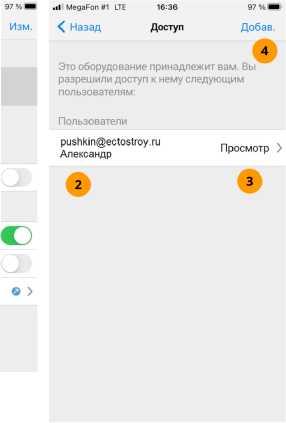
В пункте «Доступ» значок со стрелкой вверх покажет, что Вы поделились с кем-то этим элементом. Нажмите «Доступ» для настроек доступа данного элемента ЛК. Откроется список доверенных пользователей и их прав на данный элемент. ф E-mail доверенного пользователя, с которыми Вы поделились элементом.
ф Право доступа, которое Вы передали данному пользователю. Нажмите, чтобы изменить уровень доступа.
Нажмите, чтобы поделиться этим с другими доверенными пользователями. В открывшемся списке доверенных выберите пользователей и нажмите «Сохр». ф «Просмотр» позволяет только наблюдать за состоянием элемента. Любые изменения настроек, в том числе удаление элемента, невозможны.
«Полный доступ» позволяет работать с чужим элементом как со своим собственным.
ф При выборе «Удалить» вы удалите права на доступ к вашему элементу у выбранного пользователя, он больше не сможет увидеть его.
КАК РАБОТАТЬ С ПЕРЕДАННЫМИ МНЕ ПРАВАМИ?
В пункте «Доступ» значок со стрелкой вниз покажет, что элемент доверен Вам другим пользователем. Нажмите «Доступ».
E-mail доверенного пользователя, который поделился в Вами данным элементом.
Право доступа, которое было Вам назначено.
ф Нажмите, если не хотите больше видеть этот элемент в своем аккаунте. Вернуть его можно, если пользователь снова поделится им с Вами.
Если у Вас есть полное право доступа к чужой программе, в которой участвует оборудование, на которое доступа нет, Вы не сможете изменять оборудование в такой программе. Необходимо получить доступ и на соответствующее оборудование.
Если в настройках чужого оборудования или программы выбрать пункт «Удалить», будет удалено только ваше право пользоваться им. Если элемент принадлежит только Вам, будет удален сам элемент из соответствующей системы, как обычно.
Управлять устройствами, программами отопления и охраны можно не только из приложения ectoControl, но и голосовыми командами сервиса «Алиса» от Яндекса. Для этого достаточно иметь любое устройство, поддерживающее «Алису» (например, умные колонки или обычный смартфон с установленным приложением «Яндекс»).
Голосовой командой можно включить или отключить то или иное устройство, изменить режим охраны или поддерживаемую температуру, создавать сценарии и многое другое.
Для того, чтобы работать с «Алисой», необходим почтовый аккаунт на Яндексе, аккаунт в ЛК «Эктострой» с минимум одной добавленной системой, устройствами которой предстоит управлять голосом, умная колонка или мобильное приложение «Яндекс».
КАК СВЯЗАТЬ АККАУНТЫ ЯНДЕКС И ЭКТОСТРОЙ?
Установите и откройте приложение «Яндекс», выполните вход в ваш аккаунт Яндекса, затем выполните следующие действия:
Нажмите «Сервисы».
В списке «Инструменты» выберите «Устройства».
ф На странице добавления устройств в поле «Умные устройства» нажмите «подключить».
В открывшемся списке популярных производителей найдите и нажмите «EctoControl», а затем - «Привязать к Яндексу». На открывшейся странице ЛК «Эктострой» введите логин и пароль вашего аккаунта, нажмите «Войти». Затем разрешите сервису «Яндекс» получать данные из вашего аккаунта «Эктострой», нажав «Подтвердить». Теперь Ваши аккаунты Яндекса и Эктостроя синхронизированы, можно добавлять устройства и управлять ими.
КАК ДОБАВИТЬ УСТРОЙСТВА В ЯНДЕКС?
После выбора производителя «EctoControl» вы увидите подсказку по тем устройствам, которыми можно управлять. Теперь вы можете добавить в приложение Яндекса доступные устройства из аккаунта ЛК «Эктострой», в который Вы вошли ранее через Яндекс. Если в вашем ЛК несколько систем, будут добавлены все доступные устройства всех систем.
КАК НАСТРОИТЬ УСТРОЙСТВА ДЛЯ УПРАВЛЕНИЯ ИМИ?
В Яндексе все умные устройства, которыми можно управлять, распределяются в группы «Дом», каждая такая группа содержит подгруппы «Комната». Это необходимо, чтобы можно было управлять одними и теми же типами устройств, имеющих одинаковые имена, например, «свет», указывая их местонахождение: комнату или дом. Также каждому устройству необходимо задать дополнительные настройки: имя, тип, участие в группе устройств (при необходимости). Эти параметры можно установить на этапе добавления для каждого устройства или позже. Для этого выберите нужное устройство, в открывшейся странице измените нужные Вам настройки.
Выберите нужное устройство для дополнительной настройки, ф Выберите программу для настройки
Нажмите, если Вы подключили новые устройства в ЛК «Эктострой» и хотите добавить их в Яндекс.
Нажмите, чтобы удалить устройство из аккаунта Яндекса.
Нажмите, чтобы изменить имя устройства. Оно изменится только в аккаунте Яндекс, в ЛК Эктострой имя останется прежним.
Выберите тип устройства: управление светом или произвольный выключатель.
При необходимости выберите дом и комнату, к которым будет принадлежать устройство. Здесь же можно добавить новые дом и комнату, ф Здесь можно добавить группу и поместить в нее устройство, чтобы управлять одновременно не одним устройством, а целой группой.
Пулы управления: ручное включение и отключение устройства кнопкой на экране.
ф Все возможные голосовые команды для этого устройства. Их можно дать голосом, а также в чате Яндекса в текстовом виде.
Список доступных команд управление и проверка работоспособности этих команд.
Команды проверки состояния устройств и проверка работоспособности этих команд.
ю Команды отложенного управления и проверка работоспособности этих команд.
а Нажмите, чтобы активировать режим голосовых команд. В этом режиме Алиса примет вашу голосовую команду и постарается ее выполнить.
КАК РАБОТАТЬ С ПРОГРАММОЙ ОТОПЛЕНИЯ?
Программа отопления позволяет менять режим работы, а также устанавливать текущую температуру поддержания. Откройте программу в списке устройств, обратите внимание на вкладки «Пульт управления» и «Голосовые команды».
.il: MegaFon #1 <=> 13:12 84 %И)
X Устройства •
Печь с лежанкой
Пульт управления Голосовые команды 4
Режимы работы
С7
ф Вкладка «Пульт управления». Здесь можно дать нужные команды программе.
ф Нажмите, чтобы выбрать текущую температуру поддержания (аналог режима «Свое значение» в ЛК Эктострой. ф Нажмите, чтобы выбрать один из режимов поддержания температуры: «Эко», «Нормальный» или «Максимальный» или «Авто» (соответствует аналогичным режимам в ЛК Эктострой «Эконом», «Стандарт», «Комфорт», «Расписание». Детальные настройки каждого режима осуществляются в ЛК Эктострой.
Нажмите, чтобы настроить общие параметры программы (имя, группа, местонахождение).
Вкладка «Голосовые команды». Здесь перечислены все возможные команды для управления программой.
Список примеров команд для разных режимов управления.
Нажмите, чтобы активировать Алису и дать ей одну из возможных команд.
КАК РАБОТАТЬ С ПРОГРАММОЙ ОХРАНЫ?
Программа охраны представлена в Яндексе устройством с именем «Охрана». Охрану можно включить (поставить объект на охрану) и отключить (снять объект с охраны). Из всех настроек выберите лишь дом и комнату, которой будет принадлежать программа охраны. Дать команду можно голосом или с помощью меню «Пульт управления», как и в программе отопления.
Обратите внимание, что для корректного управления устройствами все системы аккаунта должны быть на связи. Если связь системы с ЛК отсутствует или сама система была перемещена в другой аккаунт ЛК «Эктострой», управление из Яндекса работать не будет. Обеспечьте связь систем с ЛК, при необходимости настройте другую связку аккаунтов Яндекс и Эктострой.
КАК ПОЛЬЗОВАТЬСЯ СЦЕНАРИЯМИ?
Сценарий - это набор команд, которые сервис Яндекса даст одному или нескольким устройствам (или программам), если наступит определенное событие: настанет заданный день и час или будет дана специальная голосовая команда Алисе.
Используйте сценарий тогда, когда нужно в определенный момент времени изменить состояния устройств с минимумом усилий с Вашей стороны. Также сценарий будет полезен, чтобы не забыть выключить свет, снизить температуру отопления, выключить сауну после отъезда из дома и во многих других случаях.
Непременное условие корректной работы сценариев - наличие системы и устройств, подключенных к ней, на связи с Личным кабинетом Эктострой. Яндекс отправит команду нужным устройствам даже тогда, когда Вы не используете приложение Яндекс и Эктострой, но имеете активные аккаунты в этих приложениях и активные сценарии в приложении Яндекс.
Запуск сценария не запрещает ручного управления устройствами в ЛК Эктострой.
Чтобы настроить сценарии, выполните следующие действия:
В сервисе Яндекса «Устройства» выберите «Мой дом», затем «Сценарии».
Здесь отображены заранее составленные сценарии, которые будут активированы в назначенное время.
Здесь отображены все составленные ранее сценарии. Нажмите, чтобы настроить нужный сценарий, откроется страница настроек сценария.
Нажмите, чтобы добавить новый сценарий и сразу же настроить его, откроется страница настроек сценария.
Признак активности сценария. Если он временно не нужен, но удалять его нежелательно, просто отключите его, чтобы включить позже.
Нажмите, чтобы удалить сценарий.
Нажмите, чтобы изменить имя сценария.
Условие выполнения сценария: голосовая команда. Нажмите, чтобы отредактировать команду запуска сценария.
Условие выполнения сценария: время выполнения. Нажмите, чтобы задать день и время запуска сценария.
Нажмите, чтобы добавить условие запуска сценария: голосовую команду или время. Все условия объединятся по признаку ИЛИ: для запуска сценария достаточно любого условия из заданных.
Команда, которая будет дана устройству при старте сценария. Нажмите, чтобы отредактировать команду.
Нажмите, чтобы добавить новую команду, которая выполнится в том же сценарии. Все команды выполнятся при старте сценария одновременно.
Нажмите, чтобы сохранить все сделанные изменения.
Таблица - компактное размещение на главной странице ЛК состояний большого количества оборудования и периодическое обновление этих состояний. Таблица удобна для диспетчеризации: появляется возможность визуально быстро оценивать возникшие тревоги датчиков.
Таблица состоит из ячеек, строк и столбцов. В любую ячейку можно разместить один элемент оборудования аккаунта: датчик или устройство управления. Состояние такого устройства будет отображаться цветом (например, «норма» - зеленым, «тревога» - красным, «нет связи» - черным) и текстом (значение измеренной величины или состояние устройства управления).
| Рыбная витрина |
Мясная витрина | Склад
Питание
АКБ
1. Ленина 34
Рыбная вит -Т
Мясная вит
1 Склад
-3
220В
^ АКБ
100
2. Победы 223
Рыбная вит
-5
Мясная ви1
-6 Склад
-1
220В
'S АКБ
100
3. Карла Маркса 2
Рыбная ви1
3
Мясная ви!
2 Склад
‘3
220В
'S АКБ
100
4. Мира Тб
Рыбная ви1
3
Мясная вит
-7 Склад
-8
220В
'S АКБ
100
5. Строителей 85
Рыбная вит
0
i-.li!.-'-Mi! IV 4
1 Склад
-1
220В
'S АКБ
100
6. Матросова 54/3
Рыбная вит
-2
Мясная ви1
-9 Склад
-ТО
220В
'S АКБ
100
7. Ростовская ТО
Рыбная вит
-2
Мясная вит
ТО Склад
0
220В
'S АКБ
100
8. Красной Армии 26
Рыбная вит
-5
Мясная ви!
1 Склад
-7
220В
'S АКБ
100
9. Московский Т 02
Рыбная ви1
5
Мясная ви!
2 Склад
-ТО
220В
'S АКБ
100
ТО. Ломоносова Т15
Рыбная ви1
2
Мясная ви1
-8 Склад
-7
220В
'S АКБ
100
Т Т. Лесная Т 7
Рыбная ви1
2
Мясная ви!
3 Склад
-5
220В
'S АКБ
100
Т2. Железнодорожная 2
Рыбная вш
-3
Мясная вил
-б Склад
-8
220В
v' АКБ
100
ТЗ. Беломорский 48
Рыбная вш
-7
Мясная вил
-9 Склад
-4
220В
V АКБ
100
Т4. Портовая 9
Рыбная вш
-4
Мясная вит
1 Склад
*4
220В
V АКБ
100
Т 5. Морской 1б
Рыбная вш
0
Мясная вит
4 Склад
и
220В
V АКБ
100
Тб. Юбилейная 61
Рыбная вш
-6
Мясная вил
-2 Склад
1
220В
V АКБ
100
Т7. Труда 55
Рыбная вш
-2
Мясная вит
-б Склад
0
220В
V АКБ
100
Проекты
Таблица
© Mi
5 & ■£
Втр<
7 Безс|8^
Меню «Таблицы». Показывает список имеющихся таблиц, позволяет добавить или удалить таблицу. Сама таблица отобразится на главном экране во вкладке «Таблиц». Заголовки строк. Щелкните по заголовку, чтобы изменить его, а также чтобы добавить или удалить строку
Заголовки столбцов. Щелкните по заголовку, чтобы изменить его, а также чтобы добавить или удалить столбец.
Ячейка таблицы. Щелкните по ней, чтобы добавить или удалить оборудование, а также перейти на страницу его настроек. Информация в ячейках обновляется несколько раз в минуту.
Кнопки изменения масштаба отображения таблицы. Установите наиболее комфортный масштаб исходя из размера таблицы и разрешения монитора.
Фильтр «Все» отобразит все ячейки таблицы, если они ранее были скрыты другими фильтрами.
Фильтр «В тревоге» отображает только ячейки, устройства в которых имеют состояние «тревога», остальные ячейки будут скрыты.
Фильтр «Без связи» отображает только ячейки, оборудование которых не на связи с системой либо система которого ушла со связи с ЛК.
Как правило, в одну строку размещают оборудование, принадлежащее одному объекту (или системе), а в столбцах размещают однотипное оборудование нескольких объектов (систем). Строки и столбцы имеют свои названия, которые можно произвольно менять. Таблица доступна на главной странице ЛК в соответствующей вкладке верхнего меню.
Чтобы добавить таблицу, выберите соответствующий пункт в левом меню, затем в правом верхнем углу экрана нажмите «Добавить таблицу». Создать таблицу можно одним из двух способов: вручную или с помощью мастера.
При выборе «Вручную» достаточно ввести требуемое количество строк и столбцов, после чего будет создана пустая таблица. Самостоятельно отредактируйте имена строк, столбцов, а также добавьте оборудование в пустые ячейки.
При выборе «С помощью мастера» необходимо выполнить следующие шаги:
■У Из списка всех систем аккаунта выберите те, оборудование которых будет размещено в таблице. Каждая система займет одну строку в таблице, таким образом будет определено количество строк таблицы.
■У Из списка всех систем аккаунта выберите систему-образец: ее оборудование будет использоваться для определения количества столбцов и текста их заголовков. Предполагается, что все прочие системы, подлежащие размещению в таблице, имеют однотипное оборудование с теми же именами, что и система - образец.
■У Создайте нужное количество столбцов, выбирая по очереди оборудование системы-образца. Это оборудование разместится в первой строке слева направо, заголовок строки станет именем системы, заголовки столбцов станут именами добавляемого оборудования.
•У Как только все столбцы созданы, нажмите «Создать таблицу». В строках после системы-образца появятся остальные системы, одноименное оборудование которых разместится в одних столбцах, в соответствии с именами оборудования системы-образца. Если для какой-то строки не удалось подобрать одноименное оборудование, соответствующие ячейки будут пустыми.
Вне зависимости от того, как создана таблица, ее можно редактировать по своему усмотрению.
Внимание! Функционал таблиц в мобильном приложении может отсутствовать или быть видоизменен. Уточняйте о поддержки таблиц приложением на соответствующих страницах в онлайн-магазинах приложений Google Play и App Store (п3.3).
5. НАСТРОЙКА СИСТЕМЫ ЧЕРЕЗ SMS
5.1. НАСТРОЙКИ ОПОВЕЩЕНИЙ
SMS-команды позволяют настроить систему, устройства, некоторые программы, а также посмотреть их состояния. Однако работа с ЛК гораздо удобнее, быстрее и проще, к тому же доступна история событий и графики. Тем не менее работа с SMS позволяет системе работать без сети интернет (в этом случае смена прошивки также будет недоступна).
Для записи номера в ячейки памяти используйте SMS-команду NUMB0...NUMB9, параметр - телефонный номер со знаком «+».
Пример N U М В5=+79001234567
Есть и другие способы записи номеров:
Для записи в ячейку 0 своего собственного номера позвоните на систему. После предложения ввести пароль введите символ «#», дождитесь приглашения записи номера и введите пароль. Система подтвердит правильность записи номера.
Для записи в ячейку 0 любого номера отправьте сообщение, состоящее из пароля и телефонного номера со знаком «+».
Пример:
1234+79001234567
Если номер, с которого Вы отправляете сообщение, уже записан в ячейке 0, то для его смены пароль указывать необязательно.
Чтобы удалить номер, используйте команду «-» и укажите номер, который нужно удалить. Обратите внимание:
Если номер отправителя содержится в ячейке 0, будет удален указанный номер из той ячейки, где он будет найден.
Если номер отправителя содержался в ячейках 1..9, то именно он будет удален из этих ячеек, а указанный в команде номер будет проигнорирован.
Пример: -79001234567 -
Чтобы удалить номер из заданной ячейки памяти, отошлите команду NUMB с указанием номера ячейки и знаков «=» и «-»:
Пример: NUMB1=-
Для настройки типа оповещения служит команда REPMD:
Пример: REPMD=2
Если хотите получать оповещения о переходе показаний датчиков температуры в норму, активируйте этот режим командой RNORM.
- не оповещать о норме датчиков температуры 1- оповещать о норме датчиков температуры (по умолчанию)
Пример: RNORM=1
Автоинформация по SMS настраивается командами ALIVE (периодичность) и ATIME (время отправки).
ALIVE
Число 0.9
Периодичность отправки автоотчета:
- нет автоотчетов
- раз в сутки
- раз в двое суток
- раз в трое суток (по умолчанию)
- раз в четверо суток
- раз в пять суток
- раз в шесть суток
- раз в неделю
9 - 2 раза в сутки: в момент времени, указанный в ATIME и через 12 часов после него.
Пример:
ALIVE=1
ATIME
Время в виде HH:mm
Время отправки автоотчета:
00:00 ... 23:59
10:00 - по умолчанию
Пример:
ATIME=09:30
Параметр RECAL задает количество попыток повторно дозвониться до пользователя, если первая попытка была неуспешной.
Количество повторно совершаемых попыток дозвониться пользователю голосом.
1- по умолчанию
Пример: RECAL=2
Чтобы заблокировать и разблокировать все оповещения, не меняя индивидуальных настроек пользователей, воспользуйтесь командой SLEEP.
1- выключить все оповещения (индивидуальные настройки для пользователей сохранятся).
По умолчанию все оповещения включены (0).
Пример:
Чтобы узнать, какие номера уже запрограммированы в систему, отошлите команду NUMB или НОМЕРА:
В ответ придет список номеров, хранящихся в ячейках 0...9 и типы оповещений для каждого номера.
Пример:
NUMB НОМЕРА
При звонке на систему с номеров пользователей, а также при отправке системе SMS с этих номеров, система не потребует указания пароля, считая такие номера доверенными.
А
Зная пароль системы и ее телефонный номер, любой сможет изменить номера и типы оповещений.
Выберите тип подключенного датчика, задайте ему имя и задержку на оповещение. Тип датчика и порт его подключения кодируются тремя цифрами, первая из которых всегда «ноль», вторая - тип датчика, третья - номер порта.
Д1
Д2
Д3
Д4
Д5
Движения
011
012
013
014
015
Открытия двери
021
022
023
024
025
Дыма
031
032
033
034
035
Газа
041
042
043
044
045
Протечки воды
051
052
053
054
055
Давления (манометр с 061
электроконтактной
приставкой)
062
063 064 065
Наличия напряжения 230В
071
072
073
074
075
Уровня жидкости
091
092
093
094
095
Деактивация (удаление настройки)
001
002
003
004
005
ТИП ДАТЧИКА
ТЕКСТ АКТИВАЦИИ ДЛЯ КАЖДОГО ПОРТА
активация датчика давления (манометр) для порта Д4
- деактивация датчика для порта Д2.
активация датчика дыма для порта ДЗ
Если необходимо реагировать на датчик только тогда, когда его тревожное значение держится более некоторого времени, установите задержку на оповещение. Если в течение указанного времени датчик не вышел из состояния тревоги, будет выполнено тревожное оповещение.
DINP1
Символ «=»,
Число 0.9999
DINP5
Количество секунд задержки на оповещение о тревоге датчиков Д1.Д5.
По умолчанию установлено 2 секунды.
Пример:
DINP3=600
КАК ЗАДАТЬ ТРЕВОЖНЫЕ ПРЕДЕЛЫ ДАТЧИКОВ ДОП И РАДИО?
Укажите адрес датчика, затем «=», затем число нижнего предела, два знака «.», число верхнего предела.
Символ «=», число -40...+99, символы «..», число -40...+99 или #
По умолчанию пределы не заданы (будет отображаться символ «#» в качестве значений пределов). Знак «+» можно не указывать.
Пример:
R14=-20..+45
W7=0..18
R1=#..15
КАК ИЗМЕНИТЬ ИМЕНА ВСТРОЕННЫХ ДАТЧИКОВ?
Изначально все встроенные датчики имеют свои имена, но Вы можете изменить их. Для этого отправьте команду смены имени в виде буквы, соответствующей датчику, знака «:», нового имени.
Латинская
Символ «:», затем
буква A...J
новое имя
А - контактный датчик Д1, по умолчанию - Д1 B - контактный датчик Д2, по умолчанию - Д2 C - контактный датчик Д3, по умолчанию - Д3 D - контактный датчик Д4, по умолчанию - Д4 E - контактный датчик Д5, по умолчанию - Д5 F - температурный датчик Т1, по умолчанию - Т1 G - температурный датчик Т2, по умолчанию - Т2 H - температурный датчик Т3, по умолчанию - Т3
- датчик питания системы, по умолчанию - 230В J - порт ТОК, по умолчанию - ток
Р:бойлерная
А:Движение
Е:протечка
КАК ИЗМЕНИТЬ ИМЕНА ДАТЧИКОВ ДОП И РАДИО?
Укажите адрес датчика, затем «:», затем новое имя.
Датчик температуры: по умолчанию - Т
R1...R32
Символ
Датчик влажности: по умолчанию - влажн
или
двоеточия, затем
Датчик движения: по умолчанию - движ
W1...W32
новое имя
Датчик дыма: по умолчанию - дым Датчик протечки: по умолчанию - протечка
W24:почва рассады
Задавайте имена не более 16 символов длиной. Используйте латинский язык или кириллицу.
Адреса запрограммированных датчиков ДОП и РАДИО можно узнать, отправив на номер SIM-карты системы SMS-команду «ЕХТ» или «ДОП».
КАК УЗНАТЬ ЗАРЯД БАТАРЕЙ ДАТЧИКОВ РАДИО?
Отправьте команду «ЗАРЯД» или «CHARGE»:
В ответ система вышлет список всех внешних устройств, содержащих батарею и состояние этих батарей.
Пример:
ЗАРЯД
КАК НАСТРОИТЬ ЗАДЕРЖКУ НА ОПОВЕЩЕНИЕ ПО ВСТРОЕННОМУ ДАТЧИКУ НАЛИЧИЯ СЕТИ 230В?
Отправьте команду POWER с указанием времени задержки в минутах. Если питание системы исчезнет и возобновится ранее, чем через указанное время задержки, оповещение производиться не будет.
Пример:
POWER=2
РАБОТА С УСТРОЙСТВАМИ УПРАВЛЕНИЯ
КАК УЗНАТЬ СОСТОЯНИЯ УСТРОЙСТВ?
Отошлите системе запрос отчета «*». В ответном сообщении будут состояния подключенных устройств. Если нужное реле в ответе помечено как заблокированное, сначала настройте режим его работы командами RELAY1 ...RELAY3. Чтобы узнать, какие устройства ДОП и РАДИО подключены и как они настроены, используйте SMS-команду команду «EXT»:
EXT
В ответ система вышлет список
или
Без параметров
подключенных устройств ДОП
ДОП
и РАДИО.
Пример:
Чтобы удалить все устройства ДОП и РАДИО, отправьте команду EXT-ALL. Если нужно удалить только устройства ДОП, отправьте EXT-W, если только устройства РАДИО, отправьте EXT-R.
ALL - удалить все устройства (ДОП и РАДИО)
W - удалить только устройства порта ДОП. Если к порту подключен адаптер LoRa и запрограммированы радиодатчики LoRa, они так же будут удалены.
R - удалить только устройства порта РАДИО
EXT-ALL
EXT-W
EXT-R
Так же можно удалить и одно устройство с заданным адресом: в SMS-команде укажите порт и адрес устройства, который нужно удалить.
Символ «-», затем
EXT
W или R, затем
W - удалить указанное устройство порта ДОП.
адрес устройства
R - удалить указанное устройство порта РАДИО
(1.32)
EXT-R1
EXT-W21
EXT-R10
КАК УПРАВЛЯТЬ ВСТРОЕННЫМИ УСТРОЙСТВАМИ?
Сначала настройте режим работы встроенных реле командами RELAY1 ...RELAY3, они соответствуют встроенным реле ABC, DEF, GHI.
RELAY1
0 - реле заблокировано и не может управляться
или
Символ «=»,
вручную (этот параметр установлен по
RELAY2
символ «0» (ноль)
умолчанию)
или
или «#»
# - реле в ручном режиме доступно для ручного
RELAY3
управления по SMS, звонку и в ЛК.
Пример:
RELAY1=# RELAY2=0
Чтобы включить или отключить реле ABC, DEF, GHI, отошлите SMS-команду «1», «2» или «3» соответственно, а затем укажите «+», если реле нужно включить, или «-», если реле нужно отключить.
Если нужно включить реле лишь на некоторое время, укажите после «+» время в секундах, в течение которого реле будет удерживаться во включенном состоянии.
Символ «+» или «-». После «+» можно указать число 1 .999
1+
2-
3+30
КАК УПРАВЛЯТЬ УСТРОЙСТВАМИ ДОП И РАДИО?
Укажите адрес устройства, затем символ «+» (включить) или «-» (отключить). После «+» можно указать время удержания устройства во включенном состоянии. Если устройство многоканальное (например, блок розеток или блок расширения), после адреса укажите «.» и номер канала.
«.» и номер канала (1.10), если устройство многоканальное.
Символ «+» или «-». После «+» можно указать число 1 .999
R1 +
W21-
W1.5+
W2.10+300
КАК ДОБАВИТЬ УСТРОЙСТВА ДОП И РАДИО, А ТАКЖЕ КЛЮЧИ TOUCH MEMORY?
Чтобы сымитировать нажатие кнопки УСТ и перевести систему в поиск устройств портов ДОП, РАДИО, а также перевести считыватель ключей в режим программирования мастер- ключа, отошлите системе команду SET или УСТ. Далее проведите процедуру добавления устройств, описанную в п.4.2.
Система зажжет индикатор УСТ и начнет процедуру поиска новых устройств.
НАСТРОЙКИ ПРОГРАММЫ ОТОПЛЕНИЯ
КАК НАСТРОИТЬ ПОДДЕРЖАНИЕ ТЕМПЕРАТУРЫ ПО ДАТЧИКАМ Т1...Т3?
Для настройки по SMS доступны реле ABC, DEF, GHI (команды RELAY1...RELAY3) для управления нагревателем и датчики температуры Т1 ...Т3, R1 ...R32 (РАДИО), W1 ...W32 (ДОП) для контроля температуры. Используйте команды RELAY1 ...RELAY3 для указания системе, какое реле будет управлять отопителем и какой датчик использовать для поддержания температуры.
Команды RELAY1 ...RELAY3 задают управление нагревателем, подключенным к реле ABC...GHI, по датчикам Т1...Т3.
RELAY1
1 - датчика температуры Т1
или
Символы «=К»,
затем
2 - датчика температуры Т2
RELAY2
номер
датчика
3 - датчика температуры Т3
или
температуры (Т1.
,Т3)
По умолчанию поддерживается 20°С с
RELAY3
гистерезисом 1°С.
Пример:
RELAY1=KT1 RELAY2=KT3
КАК НАСТРОИТЬ ПОДДЕРЖАНИЕ ТЕМПЕРАТУРЫ ПО ДАТЧИКАМ ДОП И РАДИО?
Символы «=К», затем номер датчика
температуры (R1...R32 или W1...W32)
R1...R32 - датчики температуры РАДИО W1...W2 - датчики температуры ДОП По умолчанию включится режим поддержания температуры 20С и гистерезисом 1 С.
Значение температуры поддержания в град. С, - 40...+99
1Т, 2Т, 3Т - установить поддержание для реле ABC, DEF, GHI. Вместо 1Т можно указать просто Т.
По умолчанию включится режим
20°С и
поддержания температуры гистерезисом 1°С.
Пример установки поддержания 25°С для реле ABC:
Т25 1Т25
Пример установки поддержания -6°С для реле DEF:
2T-6
Если для программы отопления настроено расписание и необходимо переключиться на него, используйте следующие команды (только для встроенных реле):
1Т* или 2Т 5
Нет параметров
3Т*
Пример:
КАК НАСТРОИТЬ ПОДДЕРЖАНИЕ ТЕМПЕРАТУРЫ С ИСПОЛЬЗОВАНИЕМ АДАПТЕРОВ КОТЛА?
Следующие команды помогут изменить режим работы программы отопления, в которой участвует адаптер OpenTherm (eBus). Если у вас несколько таких адаптеров и несколько программ, SMS-команды будут влиять только на адаптер, имеющий наименьший адрес на шине ДОП.
Команда ОТ с указанием температуры позволит изменить температуру поддержания в программе:
ОТ
число -40.+99 (температура в град. С)
Будет поддерживаться указанная температура
Пример:
ОТ26
Команда ОТ с символом «*» переключит программу на поддержание температуры согласно заданному расписанию:
ОТ*
Без параметров
Будет
поддерживаться
температура по расписанию
ОТ*
ОТ=Т
Термостат
или
ОТ=^
Релейный термостат
или
OT=PZA
ПЗА с уличным датчиком
или
OT=PZAD
ПЗА с уличным и комнатным датчиком
или
OT=PZAR
ПЗА с уличным и комнатными датчиками, релейный режим
Примеры:
ОТ=Т
ОТ=т
ОТ=PZA
ОТ=PZAR
Если к командам OT=PZA, OT=PZAD или OT=PZAR добавить номер кривой алгоритма ПЗА, адаптер переключится на указанную кривую, иначе тип кривой останется прежним.
Пример:
ОТ=PZA2
ОТ=PZAD10
ОТ=PZAR7
Доступны реле ABC, DEF, GHI в качестве управляющего устройства и некоторые датчики. Тревога любого из датчиков приведет ко включению соответствующего реле на заданное время. Для настройки используйте команды RELAY1 ...RELAY3, PANIC1 ...PANIC3.
RELAY1
Символ «=», затем
0 - датчики не определены, реле заблокировано (по умолчанию)
A - Д1 B - Д2 C - Д3 D - Д4 E - Д5
или
RELAY2
несколько букв,
F -T1
обозначающих
G -T2
или
датчики
H -T3
RELAY3
I - питание системы J - датчик порта ТОК К - датчик влажности ДОП U - все датчики движения РАДИО R1...R32 - датчики РАДИО W1 ...W32 - датчики ДОП
Пример:
RELAY1=A
RELAY2=FGHU
RELAY3=R1W2ABC
Команды PANIC1...PANIC3 задают режим управления устройством, заданным выше, по сигналу тревоги датчиков.
PANIC1
или
PANIC2
или
PANIC3
Символ «=», затем число 0.9999
0 - удерживать до окончания аварии всех датчиков, перечисленных в RELAY1...RELAY3 1...9999 - количество секунд удержания реле во включенном состоянии после тревоги хотя бы одного датчика.
ример
1 1 PANIC2=0
PANIC3=60
Работа с охраной по SMS: настройте охранные датчики командой SECUR, а задержку постановки и снятия - командой DELAY.
A - Д1
B - Д2
C - Д3
D - Д4
E - Д5
Символ «=»,
F -T1
затем несколько
G -T2
букв,
H -T3
SECUR
обозначающих
I - питание системы
датчики или
J - датчик порта ТОК
признак
R1 ...R32 - датчики РАДИО, W1...W32 - датчики ДОП
оповещений
K - датчик влажности ДОП
U - все датчики движения РАДИО
# - охрана не используется (по умолчанию)
8 - оповещать по SMS всех пользователей о смене режима охраны (указывается сразу после знака «=»).
Пример:
SECUR=ABCR1R2R25 SECUR=U8W7W19R1FGH SECUR=8ABH
Задержка постановки/снятия позволяет включить режим охраны не сразу после подачи соответствующей команды, а через некоторое заданное время. Это же время будет использоваться при возникновении тревоги хотя бы одного из охранных датчиков, чтобы не включать тревожные оповещения, а дать возможность снять систему с охраны (как правило, электронным ключом). Для установки задержки используйте параметр DELAY.
1.999 - количество секунд, которые система отсчитает после получения команды активировать охрану до фактической ее активации. Данное время так же будет использоваться для отсчета времени после тревоги любого из охранных датчиков до оповещения о тревоге.
По умолчанию - 10.
DELAY=60
Чтобы настроить время включения реле «Звук» при срабатывании тревоги в охране, укажите время удержания реле командой SIREN:
SIREN=60
Меняйте режим охраны командами «(«, «)», «)+», «)-». Эти команды позволят снимать и ставить на охрану ваш объект.
( или )
Без параметров
Если охрана была активна, она станет неактивной и наоборот
Пример:
( )
(+ или )+
Без параметров
Активировать охрану
Пример:
(+ )+
(- или )-
Без параметров
Деактивировать охрану
Пример:
Если необходимо использовать тревожную кнопку, подключаемую в порт ТОК вместо датчика с токовым интерфейсом, активируйте ее командой BUTTN:
- кнопка не подключена, возможна работа с датчиком , оснащенным интерфейсом 4.20мА
- кнопка активна и будет включать и отключать сирену в режиме охраны (по умолчанию).
BUTTN=0
КАК ЗАПРОГРАММИРОВАТЬ ЭЛЕКТРОННЫЕ КЛЮЧИ?
Система хранит в памяти до 10 ключей в ячейках с номерами 0.9. В ячейке с номером 0 всегда находится мастер-ключ: помимо изменения режима охраны, он позволяет запрограммировать прочие ключи.
Чтобы запрограммировать мастер-ключ, выполните следующее:
Коротко нажмите кнопку УСТ на задней панели системы или отправьте системе SMS-команду KEY (или КЛЮЧ). Индикатор считывателя начнет мигать, сообщая о готовности к программированию мастер-ключа.
Команда аналогична нажатию кнопки УСТ. Индикатор считывателя, подключенного к разъему Т3, начнет быстро мигать.
КЛЮЧ KEY
Приложите и удерживайте ключ, он будет записан как мастер-ключ и считыватель вернется в нормальный режим работы. Если ключ не приложен, через 30 секунд считыватель также вернется в обычный режим.
Чтобы запрограммировать пользовательские ключи, приложите мастер-ключ и удерживайте его 6 секунд. Режим охраны не изменится, а система перейдет в режим ожидания программирования пользовательских ключей. Индикатор считывателя будет мигать. Прикладывайте ключи по одному, кратковременное погасание индикатора означает успешное программирование ключа, а кратковременное постоянное свечение — попытку повторно прописать имеющийся ключ или отсутствие свободной ячейки. Через 30 секунд после программирования последнего ключа индикатор погаснет, режим программирования будет завершен.
Для просмотра всех ключей в памяти системы дайте SMS-команду KEYS или КЛЮЧИ. Система ответит списком ключей с номерами ячеек.
Будет выслан список имеющихся ключей. Уникальный код ключа написан на его металлическом корпусе.
Пример:
КЛЮЧИ KEYS
Чтобы удалить все записанные в память ключи, отошлите команды KEYS- или КЛЮЧИ-. Система ответит списком ключей с номерами ячеек.
Будет удалены все записанные в систему ключи.
Пример:
КЛЮЧИ- KEYS-
Чтобы удалить один конкретный ключ, добавьте к командам КЛЮЧИ- KEY- номер ячейки, ключ в которой нужно удалить:
KEYS-
или
Номер 0.9
Будет удален ключ с указанным номером
КЛЮЧИ-
Пример:
КЛЮЧИ-3 KEYS-9
НАСТРОЙКИ ВЫХОДА СИСТЕМЫ В ИНТЕРНЕТ ДЛЯ СВЯЗИ С ЛК
С помощью SMS можно настроить систему на выход в интернет и Личный кабинет, а затем настроить приоритеты доступа по каналам WI-FI и GSM.
Отошлите SMS-команду WIFI и дождитесь получения списка доступных сетей.
Система пришлет список доступных сетей, присвоив каждой из них свой номер.
Пример:
WIFI
^ В течение 30 секунд после получения SMS-сообщения со списком сетей отошлите SMS-команду WIFI с указанием номера сети из списка, полученного ранее, и пароля к этой сети.
Число - номер сети из списка, полученного по команде WIFI. Система пришлет состояние подключения к выбранной сети.
Пример подключения к четвертой сети из списка с паролем «boroff12345»
WIFI4=boroff12345
Чтобы узнать состояние подключения системы к сети интернет, отошлите команду INTERNET.
INTERNET
Система ответит, какой канал передачи данных
или
Без параметров
используется, доступен ли ЛК, есть ли ошибки
ИНТЕРНЕТ
подключения.
Пример:
INTERNET ИНТЕРНЕТ
Чтобы задать режимы доступа в ЛК через сеть GSM или Wi-Fi, воспользуйтесь командой LK:
- отключить облачный ЛК. (по умолчанию)
- включить передачу данных в ЛК по GSM
- включить передачу данных в ЛК по Wi-Fi
- включить передачу данных по GSM и Wi-Fi (GSM в приоритете)
- включить передачу данных по GSM и Wi-Fi (Wi-Fi в приоритете)
5.8. НАСТРОЙКИ ДОПОЛНИТЕЛЬНЫХ ВОЗМОЖНОСТЕЙ
Чтобы установить строку запроса баланса, воспользуйтесь командой BALNS. Система будет ежесуточно отправлять этот запрос оператору связи в 23:50 по встроенным часам, запросить баланс можно в любое время (команда BALNS и подобные без параметров).
Строка запроса баланса оператору связи, будет отправлена в сеть GSM в виде USSD- запроса.
Megafon: *100#
Beeline: *102#
Tele2: *105#
MTS *100# или #100# (баланс в USSD-ответе) При необходимости уточните команду запроса баланса у Вашего оператора.
BALNS=*100#
Чтобы непосредственно выполнить запрос и получить сообщение о балансе, используйте следующие равнозначные команды:
BALNS
BALANS
BALANCE
Без параметра
B
Б
В ответ придет сообщение, переданное оператором сети связи в ответ на отправку ему строки, заданной в команде BALNS.
Пример:
Если нужно узнать у оператора сети особенности своего тарифа и т.п. и Вы знаете, как послать такую команду, пошлите ее системе по команде USSD. Система переправит ее оператору связи и пришлет ответ от него.
Знак «=», затем
строка символов В ответ придет сообщение, переданное
USSD-запроса оператором сети связи.
оператору
USSD=*111*012#*#
Отключить и включить порты ДОП и РАДИО можно командами EXTNL и RADIO:
- отключить порт ДОП
- включить порт ДОП (по умолчанию)
ПРИМ6Р: EXTNL=1
- отключить порт РАДИО
- включить порт РАДИО (по умолчанию)
Пример:
RADIOO
А
Если порты РАДИО или ДОП отключены, все ранее подключенные к ним устройства перестанут работать. После включения портов нормальная работа датчиков и устройств управления возобновится.
GTIM E=2021/07/20 18:49
осмотреть текущее время можно по команде TIME или ВРЕМЯ:
В ответном сообщении придет
TIME
текущее время системы.
или
Без параметров
Делайте поправку на время
ВРЕМЯ
пересылки SMS-сообщения
оператором.
Пример:
TIME ВРЕМЯ
Чтобы активировать возможность прослушивания помещения при звонке на систему, активируйте функцию микрофона:
- микрофон недоступен (по умолчанию).
- микрофон будет включаться и выключаться при нажатии «#» в голосовом меню.
Пример:
MICRO=1
Сбросить все настройки можно командой DEFAULTS. Система будет перезагружена с заводскими настройками.
Будут применены все настройки по умолчанию. Все подключенные устройства ДОП и РАДИО будут удалены.
Пример:
DEFAULTS
А
После сброса настроек выход в облачный ЛК будет осуществляться через сеть GSM, если SIM-карта вставлена в систему. При необходимости используйте SMS-команду LK для настройки выхода системы в ЛК.
Дата и время системы сохранят свое значение.
Перезагрузить систему без изменения настроек можно командой $
Система будет перезагружена. Питание всех датчиков Д1.Д5, ДОП на время перезагрузки будет отключено.
Пример:
$
Для получения всех настроек системы воспользуйтесь командой «??».
Система пришлет все свои настроечные параметры. Для получения настроек внешних датчиков ДОП и РАДИО воспользуйтесь командой EXT или ДОП (п.4.3).
Пример:
Для получения состояния встроенных датчиков, реле, режима охраны и прочего отправьте команду «*»:
Система пришлет состояние встроенных датчиков, реле, режимы работы сети, охраны.
Пример:
*
Чтобы узнать аппаратную и программные версии системы, и ее серийный номер,
отправьте команду «V»:
Система пришлет серийный номер, дату и время, аппаратную и программные версии, уровень сигнала сети GSM.
Пример:
V
SMS-отчет, присылаемый по SMS-команде «*», можно получить и не отсылая команды: для этого просто позвоните на систему. Если активизируется голосовое меню, нажмите «*» для отправки отчета. Если голосовое меню неактивно, просто дождитесь второго гудка, вызов будет сброшен, отчет будет отправлен на номер звонившего.
Чтобы сымитировать нажатие кнопки УСТ, отошлите команду УСТ или SET:
Система отреагирует так же, как при нажатии кнопки УСТ.
УСТ
СХЕМЫ ПОДКЛЮЧЕНИЙ
Для подключения проводов к клеммной колодке системы используйте одножильные медные провода или жилы кабелей сечением 0,4.1 кв.мм. Зачистите изоляцию провода на 11мм и вставьте в гнездо до упора, при этом проводник автоматически зафиксируется в нем. Для извлечения провода нажмите на оранжевый флажок над гнездом и, удерживая его нажатым, извлеките провод.
А
Внимание! Все внешние подключения к клеммным колодкам системы должны производиться с соблюдением техники безопасности. При использовании цепей 230В существует опасность поражения электрическим током!
ПОДКЛЮЧЕНИЕ ОТОПИТЕЛЬНОГО КОТЛА
Большинство отопительных котлов имеет клеммы для подключения комнатного термостата, представляющего собой контакты, размыкающие или замыкающие цепь при достижении установленной температуры. Так производится отключение нагрева теплоносителя при достижении заданной температуры помещения. Система позволяет заменять комнатный термостат или работать вместе с ним для поддержания заданной температуры при использовании встроенных реле (самый простой и доступный способ). Найдите в инструкции на Ваш котел клеммы комнатного термостата, при необходимости удалите имеющуюся там перемычку. Подключите проводом котел к системе по одной из следующих схем.
Схемы подключения к популярным котлам можно скачать на сайте технической поддержки help.ectostroy.ru в разделе «Схемы подключений»:
Схемы подключения котлов
А
Внимание! Чтобы при поддержании необходимой температуры программа работала корректно, не устанавливайте датчик температуры воздуха в помещении возле окон, дверей, приборов и труб отопления, под лучами солнца и на сквозняках!
Слева — вариант подключения к системе без использования комнатного термостата, справа — с использованием комнатного термостата (если задать температуру поддержания на комнатном термостате чуть выше, чем поддерживаемая температура в системе ectoControl, данный термостат будет работать как аварийный ограничитель).
В таких котлах клеммы для подключения комнатного термостата содержат перемычку, установленную изготовителем. Для подключения по схемам выше ее необходимо удалить.
Отопительный котел
то
Т1
то
Или
Комнатный
термостат
ectoControl v4.0
ectoControl v4.0
В приведенных выше схемах отключение питания системы приведет к тому, что обесточенное реле разомкнет свои контакты A и C и котел остановит нагрев (при выключенной системе контакты A и B всегда замкнуты, а А и С - разомкнуты). Чтобы избежать такой ситуации, можно подключить котел к нормально замкнутым контактам реле A и B, а в настройках программы включить инверсный режим реле. В таком режиме реле будет включаться (A и B разомкнутся), если нет запроса на тепло и отключаться (A и B замкнутся), если помещение нужно прогреть. При отключении питания системы A и B замкнутся, что позволит котлу продолжать отапливать помещение. Схема подключения примет вид, показанный ниже.
Или
Слева — вариант подключения к системе без использования комнатного термостата,
справа — с использованием комнатного термостата (если задать температуру поддержания на комнатном термостате чуть выше, чем поддерживаемая температура в системе EctoControl, данный термостат будет работать как аварийный ограничитель).
Отопительный котел
Т1 Т2
Комнатный
термостат
T2
ABC
ABC
ectoControl v4.0
ectoControl v4.0
в1
В2
В таких котлах клеммы для подключения комнатного термостата перемычку изначально не содержат.
В приведенных выше схемах отключение питания системы приведет к тому, что обесточенное реле замкнет свои контакты A и B и котел остановит нагрев (при выключенной системе контакты A и B всегда замкнуты, а А и С - разомкнуты). Чтобы избежать такой ситуации, можно подключить котел к нормально разомкнутым контактам реле A и С, а в настройках программы включить инверсный режим реле. В таком режиме реле будет включаться (A и С замкнутся), если нет запроса на тепло и отключаться (A и С разомкнутся), если помещение нужно прогреть. При отключении питания системы A и С разомкнутся, что позволит котлу продолжать отапливать помещение. Схема подключения примет вид, показанный ниже:
■■я 3 MegaFon #1 < Назад Состояние
Стандарт 24.0 Комфорт 26.0 21.0
Настройки
Управление отоплением Датчик температуры Гистерезис Управление насосом Выбег насоса
Инверсный режим реле
1 час >
Гооелка

Комнатный
термостат
T2
a] Etc
ectoControl v4.0
Схемы для популярных котлов доступны на нашем сайте ectostroy.ru в разделе «Поддержка».
КАК СБРОСИТЬ ОШИБКИ КОТЛА?
Автоматика котла может остановить его работу, если обнаружит перебои с электропитанием, топливом, проблемы с тягой и т.п. Однако зачастую нужно предотвратить замерзание помещения прежде, чем удастся проанализировать причины возникновения ошибок. Выхода два: выключить котел и включить его снова через некоторое время или имитировать нажатие кнопки «сброс».
Для кратковременного отключения котла используйте контактор (пример для реле DEF):
T3
A1 Ь-СН a2]
DEF
ectoControl v4.0
д1
Для подключения кнопки «сброс» с нормально разомкнутыми и нормально замкнутыми контактами используйте следующие схемы:
Отопительный котел
Отопительный котел
ЛЕ_
г°л
К К
1—(3L—|
1 К К -1
Д2 ДЗ
D Е F
ectoControl v4.0
Если отопительным котлом управляет адаптер OpenTherm, сбросить ошибки котла можно удаленно (см п.4.4).
Внимание! Изучите инструкцию на Ваш котел. Дистанционный сброс ошибок котла может негативно сказаться на его работе. Всегда анализируйте причину ошибки перед ее сбросом!
ПОДКЛЮЧЕНИЕ СИЛОВОИ НАГРУЗКИ
Используйте контактор для коммутации сильноточных однофазных и трехфазных цепей с суммарным током более 3А. Автоматический выключатель Q1 защищает цепь питания катушки контактора и позволяет перевести нагрузку в режим ручного управления совместно с Q2. В автоматическом режиме (нагрузкой управляет система) включить Q1 и отключить Q2. Если нужно включить нагрузку, невзирая на состояние реле системы, включите Q2. Если нужно полностью перевести нагрузку на ручное управление, отключите Q1, а Q2 используйте для включения и отключения нагрузки. Если необходимости в Q1 и Q2 нет, не устанавливайте их, Q1 замените перемычкой.
Схема для подключения однофазной нагрузки:
Q1, Q2: защитный выключатель 1..6А
Схема для подключения трехфазной силовой нагрузки с током более 3А:
N
L1
Нагрузка
L2
ЕЕ
Грб!
Если нагрузка однофазная и максимальный ток не превышает ЗА (например, циркуляционный насос), используйте встроенные реле системы ABC, DEF или GHI и следующую схему:
N
L1
D Е F
Q1, Q2: защитный выключатель 1..6А
Если необходимо управлять нагрузкой от двух независимых программ, можно подключить два встроенных реле так, чтобы они управляли одним силовым контактором. При этом возможны 2 схемы включения: логическое «ИЛИ» и логическое «И».
Схема логического «ИЛИ» показана ниже. Контактор включен, если или первое, или второе реле включены. Здесь нормально разомкнутые контакты встроенных реле ABC и DEF включены параллельно друг другу. Включение любого реле замкнет цепь питания контактора. Если оба реле отключены, контактор так же будет обесточен. Автомат Q1 защищает цепи питания от короткого замыкания в цепи обмотки контактора, автомат Q2 позволяет включить контактор вручную (вне зависимости от состояния реле ABC и DEF). Q1
можно заменить перемычкой, Q2 можно не устанавливать.
Схема логического «И» показана ниже. Контактор включен, если и первое, и второе реле одновременно включены. Здесь нормально разомкнутые контакты встроенных реле ABC и DEF включены последовательно друг с другом. Только включение обоих реле замкнет цепь питания контактора. Если хотя бы одно из двух реле отключено, контактор будет обесточен. Автомат Q1 защищает цепи питания от короткого замыкания в цепи обмотки контактора, автомат Q2 позволяет включить контактор вручную (вне зависимости от состояния реле ABC и DEF). Q1 можно заменить перемычкой, Q2 можно не устанавливать.
T3
A1 A2~[
Q1, Q2: защитный выключатель 1..6А
Q1 &
A
B
C
D
F
F
ЬН
ectoControl v4.0
КАКИЕ КОНТАКТОРЫ И АВТОМАТИЧЕСКИЕ ВЫКЛЮЧАТЕЛИ ИСПОЛЬЗОВАТЬ ПРИ ПОДКЛЮЧЕНИИ СИЛОВОЙ НАГРУЗКИ?
В качестве примера приведены марки выключателей и контакторов компании IEK, применяемых для различных нагрузок:
МОЩНОСТЬ НАГРУЗКИ, КВТ
АВТОМАТЫ Q1, Q2
КОНТАКТОР К1
1,5
ВА47-29 1Р 1А «C»
КМИ-10910-220
2,5
ВА47-29 1Р 1А «C»
КМИ-11210-220
3,8
ВА47-29 1Р 1А «C»
КМИ-11810-220
5,5
ВА47-29 1 Р 2А «C»
КМИ-22510-220
7,0
ВА47-29 1 Р 2А «C»
КМИ-23210-220
8,7
ВА47-29 1 Р 4А «C»
КМИ-34012-220
11,0
ВА47-29 1 Р 4А «C»
КМИ-35012-220
14,0
ВА47-29 1 Р 4А «C»
КМИ-46512-220
17,0
ВА47-29 1 Р 4А «C»
КМИ-48012-220
20,5
ВА47-29 1 Р 4А «C»
КМИ-49512-220
Если для управления контактором используется реле ABC или GHI, вместо клемм D и F системы подключайте клеммы А и С (реле ABC), G и I (реле GHI).
Внимание! На контакторе присутствует напряжение 230В или 380В, смертельно опасное для жизни! Подключения должен производить только квалифицированный специалист! Запрещается монтаж без защитного заземления нагрузки!
ПОДКЛЮЧЕНИЕ ПРИВОДА КРАНА NEPTUN (НЕПТУН)
Для защиты от протечек воды можно воспользоваться приводом крана и программой реакции на датчики. В случае тревоги датчика протечки кран перекроет подачу воды. Схема соединений для реализации такой функции с приводом Neptun Bugatti Pro 12В показана ниже. Для питания крана используется штатная АКБ системы. В цепи питания крана от плюсовой клеммы АКБ обязательно установите плавкую вставку на 2А, которая защитит АКБ от чрезмерного тока при «закисшем» кране или коротком замыкании в цепи крана.
Черный
Neptun Bugatti Pro 12В
ectoControl v4.0
Ж
Чтобы кран закрылся при срабатывании любого датчика протечки, создайте программу «Реакция на датчики», в качестве устройства управления выберите реле ABC. Установите режим работы «Включать при тревоге до сброса вручную», в качестве тревожных датчиков выберите датчики протечки. Теперь кран будет закрыт при появлении протечки, а открыть его можно будет через приложение. Дополнительный АКБ гарантирует, что при отсутствии напряжения питания системы 230В АКБ самой системы не будет питать кран, кран будет питаться от собственной АКБ.
ПОДКЛЮЧЕНИЕ МАНОМЕТРА С ЭЛЕКТРОКОНТАКТНОЙ ПРИСТАВКОЙ
Манометр с электроконтактной приставкой предназначен для контроля давления в системе отопления или водоснабжения и подключается к системе как 1 или 2 контактных датчика. Рассмотрим возможные варианты включения манометра «Росма ТМ5 (исполнение 5)» к системе.
Манометр оснащен двумя контактными группами — левой и правой. Путем перемещения электрических контактов левой и правой групп по табло манометра, можно настроить границы значений давления, при перемещении стрелки которых вслед за изменением давления сработает либо один, либо другой контакт.
Для подключения манометра необходимо использовать 1 или 2 кабеля с вилками 4P4C, входящих в комплект и подключаемых к разъемам Д1 ...Д5. (см. инструкцию). Для каждого из входов используются только проводники зеленого и коричневого цветов, белый и желтый проводники кабелей должны быть надежно изолированы друг от друга и от прочих цепей. Манометр на своей боковой стенке содержит клеммную колодку с 4-мя винтовыми зажимами для подключения проводников, идущих к системе. На колодку выведены контакты левой контактной группы (указывают на нижнюю уставку значения давления и преимущественно находится в левой части табло) и контакты правой контактной группы (указывают на верхнюю уставку значения давления и преимущественно находится в правой части табло). Для подключения кабелей к манометру и для проведения настройки пределов срабатывания контактных групп выполните следующие действия:
•У открутите винт, фиксирующий крышку клеммной колодки на боковой стенке манометра
•У подключите к клеммной колодке зеленый и коричневый провода от системы в соответствии с требуемым режимом работы;
У установите рычажки левой и правой контактных групп табло манометра в положения, соответствующие требуемому режиму работы (для этого используйте отвертку, в середине табло есть настроечный винт);
У установите обратно крышку к клеммной колодки манометра, зафиксировав их соответствующим винтом.
Далее подробно рассмотрены различные варианты подключения манометра к системе. В качестве примера использован манометр с максимальным измеряемым давлением 4кгс/см. кв. (0,4МПа.).
Номера контактов колодки манометра указаны между винтами! Не ошибитесь в номерах контактов!
КАК НАСТРОИТЬ ОПОВЕЩЕНИЕ О ПРЕВЫШЕНИИ ДАВЛЕНИЯ?
Будем считать нормальным давление 0...0,25МПа., используем разъем Д4 и правую контактную группу манометра. Последовательность действий:
■У установите рычажок правой контактной группы манометра в положение, указывающее на значение 0,25МПа. шкалы манометра;
■У подключите проводники кабеля входа Д4 системы к колодке манометра следующим образом:
НОМЕР КОНТАКТА КОЛОДКИ МАНОМЕТРА ЦВЕТ ЖИЛЫ КАБЕЛЯ
Коричневый
Зеленый
-У настройте параметра входа Д4 системы путем отправки SMS-команды или выберите тип датчика в ЛК:
Отправьте SMS-команду установки типа датчика «Давление» порта Д4 :
064
В Личном кабинете в разделе «Оборудование» нажмите «+», затем выберите систему, затем пункт «Встроенный датчик Д1...Д5», для Д4 выберите «Датчик давления» и нажмите «Сохранить».
При превышении значения давления 0,25МПа. замкнувшиеся контакты правой группы манометра (контакты 2 и 3 клеммной колодки) система оповестит пользователя сообщением «Датчик давления - тревога». Те же действия справедливы и для входа Д5 системы, только необходимо подключать кабель от манометра к входу Д5, отсылать SMS-команду 065, а в ЛК настроить «Датчик давления» на порт Д5.
Пример:
065
■il MegaFon #1
< Назад Д1-Д5
LTE 22:07 78% И]'
Встроенные датчики Сохр.
Д1
Не настроено >
Д2
Не настроено >
ДЗ
Не настроено >
Д4
Датчик давления >
Д5
Не настроено >
КАК НАСТРОИТЬ ОПОВЕЩЕНИЕ О ПОНИЖЕНИИ ДАВЛЕНИЯ?
Будем считать нормальным давление не менее 0,35МПа, используем разъем Д4 и левую контактную группу манометра. Последовательность действий:
(2) установите рычажок левой контактной группы манометра в положение, указывающее на значение 0,35МПа шкалы манометра;
@ подключите проводники кабеля входа Д4 системы к колодке манометра следующим образом:
НОМЕР КОНТАКТА КОЛОДКИ МАНОМЕТРА
2
1
(2) настройте параметра входа Д4 системы путем отправки SMS-команды или выберите тип датчика в ЛК:
Отправьте SMS-команду установки типа датчика «Давление» порта Д4 :
В Личном кабинете в разделе «Оборудование» нажмите «+», затем выберите систему, затем пункт «Встроенный датчик Д1...Д5», для Д4 выберите «Датчик давления» и нажмите «Сохранить».
При падении значения давления ниже 0,35МПа. замкнутся контакты левой группы манометра (контакты
и 1 клеммной колодки), и система сообщением «Датчик
— Тревога!» оповестит пользователя о понижении давления. Те же действия справедливы и для входа Д5 системы, только необходимо подключать кабель от манометра к входу Д5, отсылать SMS-команду 065, а в ЛК настроить «Датчик давления» на порт Д5.
■il MegaFon #1
К. Назад Д1-Д5
LTE 22:07 78% ИЗ'
Встроенные датчики Сохр.
Д1
Не настроено >
Д2
Не настроено >
дз
Не настроено >
Д4
Датчик давления >
Д5
Не настроено >
Пример:
КАК НАСТРОИТЬ ОПОВЕЩЕНИЯ О ПОВЫШЕНИИ И ПОНИЖЕНИИ ДАВЛЕНИЯ?
Будем считать нормальным давление не менее 0,25МПа и не более 0,35МПа, используем входы Д4 и Д5 системы, левую и правую контактную группу манометра. Последовательность действий:
У установить рычажок левой контактной группы манометра в положение, указывающее на значение 0,25МПа шкалы манометра;
У установить рычажок правой контактной группы манометра в положение, указывающее на значение 0,35МПа шкалы манометра;
•У подключить проводники кабеля входа Д4 системы к колодке манометра следующим образом:
НОМЕР КОНТАКТА КОЛОДКИ МАНОМЕТРА
ЦВЕТ ЖИЛЫ КАБЕЛЯ
2
Коричневый
3
Зеленый
■У подключить проводники кабеля входа Д5 системы к колодке манометра следующим образом:
НОМЕР КОНТАКТА КОЛОДКИ МАНОМЕТРА
2
1
•У настройте параметра входа Д4 и Д5 системы путем отправки SMS-команды или выберите тип датчиков в ЛК:
Отправьте SMS-команду установки типа датчика «Давление» портов Д4 и Д5:
064 065
В Личном кабинете в разделе «Оборудование» нажмите «+», затем выберите систему, затем пункт «Встроенный датчик Д1..Д5», для Д4 и Д5 выберите «Датчик давления», затем нажмите «Сохранить».
При падении значения давления ниже 0,25МПа замкнутся контакты левой группы манометра (контакты 2 и 1 клеммной колодки), и система сообщением «датчик давления — тревога!» оповестит пользователя о понижении давления. При повышении значения давления выше 0,35МПа замкнутся контакты правой группы манометра (контакты 2 и 3 клеммной колодки), и система сообщением «Датчик давления — тревога!» оповестит пользователя о повышении давления.
.■I MegaFon #1 LTE 22:07 77 %Щ}
К. Назад Встроенные датчики Сохр.
Д1-Д5
Д1
Не настроено >
Д2
Не настроено >
ДЗ
Не настроено >
Д4
Датчик давления >
Д5 Датчик давления >
МОЖНО ЛИ КОНТРОЛИРОВАТЬ ОБА ПРЕДЕЛА ЧЕРЕЗ ОДИН ПОРТ СИСТЕМЫ?
Если нет необходимости конкретизировать в оповещении ту границу, которое перешло давление, можно обойтись 1 кабелем, 1 портом системы (например, Д4). В этом случае оповещение о тревоге придет как в случае перехода давления за нижний, так и за верхний предел. Для такого случая выполните: оботри на wrute
(2) установите рычажки левой и правой контактных групп манометра в положения, указывающие на нижний и верхний пределы соответственно;
(2) подключите проводники кабеля входа Д4 системы к колодке манометра следующим образом: зеленый к контакту 3, а коричневый - к контакту 2.
(2) подключите перемычку между контактами 1 и 3 колодки манометра;
(2) Настройте порт Д4 как датчик давления по SMS или из ЛК, как в пунктах выше.
Теперь при замыкании любой контактной группы система отошлет тревожное оповещение по датчику давления.
Датчик с интерфейсом 4...20мА можно питать как от системы, так и от отдельного источника питания с защитой по току. Убедитесь, что Ваш датчик работает при напряжении питания 12...24В.
Питание датчика от стороннего источника питания
Питание датчика от системы
+
1
Источник
питания
КАК ПОДКЛЮЧИТЬ ТРЕВОЖНУЮ КНОПКУ?
Тревожная кнопка входит в комплект сирены и предназначена для ручного включения или отключения сирены в независимости от состояния охраны. Это может быть полезно при включении сигнала тревоги, если объект не находится под охраной, а также для отключения сработавшей охранной сигнализации, если в этом больше нет необходимости.
Кнопка подключается к порту «ТОК» системы EctoControl (контакты 2 и 4 задней панели) вместо датчика с интерфейсом 4...20мА. Полярность подключения не имеет значения.
Отправьте системе SMS-команду BUTTN=1, в ЛК на странице настроек системы включите «Тревожная кнопка».
6.6. ПОДКЛЮЧЕНИЕ СВЕТОЗВУКОВОЙ СИГНАЛИЗАЦИИ
Светозвуковая сирена с рабочим напряжением 12В подключается непосредственно к клеммным колодкам системы. Если в самой сирене свет и звук включены раздельно, используйте схему И4 (кабель с 4 жилами), если совместно - схему И5 (кабель с 2 жилами). Обратите внимание на цвета жил кабеля! Для двужильного кабеля «-» всегда белого цвета, «+» всегда любого иного цвета, отличного от белого.
Если требуется включать светозвуковую сигнализацию не только при тревоге охраны, но и при срабатывании программы «Реакция на датчики», подключайте сирену по схеме И6. В программе реакции на датчики настройте реле DEF (или любое иное с соответствующей коррекцией схемы подключения). При активации режима тревоги охраны СВЕТ и ЗВУК включатся согласно настройкам в разделе «Охрана». Если произойдет тревога датчиков программы реакции на датчики, сирена будет включена на время, согласно настройкам этой программы, «перекрывая» режим работы сирены. Таким образом и охрана, и программа «Реакции на датчики» включат свет и звук независимо друг от друга.
Что делать, если нужно подключить дополнительную сирену, а порты СВЕТ и ЗВУК уже заняты? В схеме ниже для включения светозвуковой системы используется реле DEF.
Светозвуковая сирена
Можно сделать так, чтобы при разрезании злоумышленником кабеля светозвуковой сирены сработала тревога датчика и сформировалось тревожное оповещение (кроме того, может быть включена дополнительная, скрытая сирена по тревоге этого датчика с использованием программы «Реакция на датчики»). Для этого подключите сирену по схеме ниже, предварительно открыв корпус сирены и установив перемычку между положительными клеммами светового и звукового оповещателя. Для примера в качестве тревожного датчика использован порт Д1 системы (его необходимо настроить как датчик, вызывающий тревогу при замыкании, например, датчик дыма). Учтите, что резистор нужно устанавливать в непосредственной близости от системы. Зеленый провод светозвуковой
сирены вместе с одним из выводов резистора необходимо подключить к контакту №3 порта Д1...Д5 (на схеме - Д1). Для этого используйте вилку 4P4C (назначение контактов см. в п.5.5)
ПОДКЛЮЧЕНИЕ ДАТЧИКОВ «СУХОЙ КОНТАКТ» И «ОТКРЫТЫЙ КОЛЛЕКТОР»
Для подключения к Д1...Д5 сторонних датчиков используйте обжимную вилку типа 4P4C (RJ11). Замыкание и размыкание контактов 3 и 4 приведет к настроенной реакции системы.
Положительный провод питания датчиков (от системы). Напряжение +9...+14В, ток не более 500мА. Желтый.
Отрицательный (общий) провод питания датчика от системы. Белый.
Вход 1 сигнального шлейфа на замыкание или размыкание. Зеленый.
Вход 2 сигнального шлейфа на замыкание или размыкание. Коричневый. Внутри системы соединен с общим проводом питания.
Разомкнутым считается шлейф с сопротивлением между контактами 3 и 4 более 100 кОм и током менее 50 мкА.
КАК ПОДКЛЮЧИТЬ ДАТЧИК С ВЫХОДОМ «СУХОЙ КОНТАКТ» К СИСТЕМЕ?
Для примера показан порт Д1. Если датчик не требует питания, контакты 1 и 2 порта не подключайте, а в качестве соединителя можно использовать двухжильный провод.
Датчик
ectoControl v4.0
КАК ПОДКЛЮЧИТЬ ДАТЧИК С ВЫХОДОМ «ОТКРЫТЫЙ КОЛЛЕКТОР» К СИСТЕМЕ?
Для этого используйте следующую схему (пример для Д1). При подключении множества датчиков с таким типом выхода помните, что контакт 4 всех портов Д1.Д4 соединен с общим проводом.
|— к
Д1.3
Датчик
ectoControl v4.0
чЬ*.
Э
Д1.4
ПОДКЛЮЧЕНИЕ БОЛЬШОГО КОЛИЧЕСТВА ДАТЧИКОВ. РАЗВЕТВИТЕЛИ.
Чтобы подключить более 5 датчиков к портам Д1 .ДБ, а также более 1 датчика к порту «ДОП» используйте разветвители. При подключении к портам Д1...ДБ множества датчиков группируйте их по признаку состояния контактов в тревоге (замкнуты или разомкнуты), подключая к одному порту датчики только одного типа. При использовании порта «ДОП» подключайте до 32 устройств «ДОП» к любым разъемам разветвителя, однако не забудьте предварительно запрограммировать каждый датчик, подключив к порту «ДОП» только его (п.4.2).
КАК ПОДКЛЮЧАТЬ РАЗВЕТВИТЕЛЬ ДЛЯ КОНТАКТНЫХ ДАТЧИКОВ?
•У подключите удлинительные кабели устройства к разъемам Д1...Д5 системы ectoControl (до 2 подключений для 1 разветвителя);
•У контактные датчики с нормально замкнутыми контактами подключите к разъемам Д1А...Д1 Г. Если датчик один, подключите его к системе напрямую. Если датчика два, подключите их к любым разъемам группы Д1 разветвителя, в оставшиеся разъемы вставьте заглушки из комплекта разветвителя. При использовании 1, 2 или 3 датчиков заглушки обязательны!
•У контактные датчики с нормально разомкнутыми контактами подключите их к разъемам Д2А...Д2Г , от 2 до 4 датчиков одновременно;
У настройте порты системы, к которым подключены разветвители, на соответствующую реакцию по замыканию или размыканию цепи (п.4.2) или как какой-то отдельный тип датчика. Например, газ, дым или протечка воды.
Пример подключения разветвителя к портам Д1 (датчики с тревогой при размыкании) и Д2 (датчики с тревогой на замыкание):
|Д2А| ]Д2Б| |Д2В| |Д2Г|
I I
Дыма
Порт Д1 следует настроить как датчик движения, порт Д2 — как датчик дыма (п.4.2).
КАКИЕ ДАТЧИКИ РАЗМЫКАЮТ, А КАКИЕ ЗАМЫКАЮТ ЦЕПЬ ПРИ ТРЕВОГЕ?
ЗАМЫКАЮТ (НО)
РАЗМЫКАЮТ (НЗ)
Дыма
Движения
Газа
Открытия двери
Протечки воды
Датчик наличия 230В (нет напряжения)
Давления (манометр)
Уровень жидкости
Датчик наличия 230В (есть напряжение)
При подключении более одного датчика через разветвитель к одному порту помните, настройки оповещения привязаны к порту, вне зависимости от количества датчиков, фактически подключенных через разветвитель.
КАК ПОДКЛЮЧАТЬ РАЗВЕТВИТЕЛЬ ДЛЯ ПОРТА ДОП?
Такой разветвитель имеет 10 равнозначных разъемов для подключения устройств ДОП и других разветвителей порта ДОП. Соединяйте разветвители кабелем типа «витая пара» пятой категории, 2 пары жил сечением 0,5 мм.кв (UTP5 2x2x0,5) или кабелем КСПВ4*0,4 (КСПВ4*0,5). При необходимости подключайте к разветвителям дополнительный адаптер питания 14В постоянного тока. Пример подключения:
I Устройство I ДОП
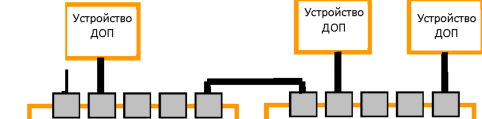

При подключении устройств к ДОП используйте любые разъемы разветвителя. Не забудьте предварительно запрограммировать каждый датчик, подключив к порту ДОП только его. (п.4.2).
КАК ПОДКЛЮЧАТЬ АДРЕСНЫЙ РАЗВЕТВИТЕЛЬ КОНТАКТНЫХ ДАТЧИКОВ?
Такой разветвитель имеет 8 равнозначных разъемов для подключения контактных датчиков, полностью аналогичных портам Д1...Д5 системы ectoControl. При необходимости подключайте к разветвителям дополнительный адаптер питания 14В постоянного тока. Пример подключения:
Датчик
движения
Разветвитель Разветвитель
адресный адресный
Лз 6.9. СПИСОК УСТРОЙСТВ, ПОДКЛЮЧАЕМЫХ К ПОРТУ ДОП СИСТЕМЫ.
Блок двух розеток.
Датчик влажности воздуха.
Датчик температуры воздуха (исполнение для помещений, исполнение для жидкостей, газов и поверхностей).
Адаптеры котла (OpenTherm, eBus, Navien).
Адаптер радиосети LoRa.
Блок реле на 10 каналов.
Адресный разветвитель контактных датчиков.
Блок управления смесительными приводами кранов.
ПОИСК И УСТРАНЕНИЕ ПРОБЛЕМ
НЕТ СВЯЗИ СИСТЕМЫ С ЛИЧНЫМ КАБИНЕТОМ!
Не используйте тарифные планы «Smart», «Хайп» и «Умное устройство» в МТС, а также «Сигнал» в Билайн. Это тарифы с очень медленным интернетом или периодической блокировкой доступа для «устройств».
Позвоните на номер SIM-карты, установленной в системе. Если система не отвечает даже после 5-6 гудков или оператор сообщает о недоступности абонента, проверьте питание системы, ее антенну, убедитесь, что SIM-карта присутствует в системе. Если система не может зарегистрироваться в сотовой сети, в Личный кабинет она выйти не сможет (если Вы не используете Wi-Fi для доступа системы в сеть интернет).
Достаточно ли средств на балансе SIM-Карты в системе? Проверьте баланс. Если система на запрос баланса не отвечает, то уточните у оператора.
Доступна ли услуга интернет для SIM-карты в системе? Вставьте SIM-карту системы в сотовый телефон и проверьте выход в Интернет или позвоните оператору связи. На некоторых тарифах Интернет только в смартфонах — такой тариф не подойдет.
Правильно ли Вы ввели 12 символов серийного номера при регистрации системы? Сверьте серийный системы в Личном кабинете с серийным номером на этикетке системы или по SMS запросу «V».
Активирован ли Личный кабинет на системе? Отошлите SMS-команду «*», в ответном SMS будет эта информация. Если «ЛК — отключен», установите параметр LK=1. Отошлите эту команду по SMS.
Отошлите системе SMS-команду INTERNET. В ответе увидите возможные причины сбоя.
ПОЧЕМУ НЕ ПРИХОДЯТ SMS И В ОТВЕТ НА ЗАПРОСЫ И АВТОИНФО?
Проверьте баланс лицевого счета SIM-карты, установленной в системе. Пополните баланс. Если на SMS-запрос система не отвечает, позвоните оператору. Также проверьте детализацию счета SIM-карты в приборе. Бывают случаи, когда на Ваш телефон SMS просто не приходит или приходит с задержкой.
СИСТЕМА НЕ ВИДИТ АКБ, НО ОН ПОДКЛЮЧЕН!
Проверьте полярность подключения АКБ. Проверьте предохранитель «плавкая вставка» на красном проводе кабеля АКБ. При необходимости замените его (в комплекте запасной). Если АКБ разряжен до напряжения 9В и ниже, АКБ будет считаться неисправным
и, соответственно, отсутствующим.
БЕСПРОВОДНОЙ ДАТЧИК НЕ НА СВЯЗИ!
На качество связи с устройствами РАДИО влияют множество факторов: удаление до системы, внешние помехи, железобетонные стены и иные строительные конструкции, магнитные наводки проводов, электрический теплый пол, электрический котел. Переведите датчик в режим проверки качества связи и выберите его оптимальное местоположение. Проверьте заряд его батареи.
ХОЧУ ПОДКЛЮЧИТЬ КОТЕЛ СВОИМИ ПРОВОДАМИ! КАКИЕ ПРОВОДА ЛУЧШЕ ИСПОЛЬЗОВАТЬ?
Для присоединения отопительного котла используйте гибкий многожильный кабель типа ПВС 2x0,75 или подобный с сечением жилы 0,75-1,0 кв. мм. И длиной не более 20м. Дополнительно о длине и сечении кабеля смотрите в паспорте на Ваш котел.
ХОЧУ ПОДКЛЮЧИТЬ ДАТЧИКИ СВОИМИ ПРОВОДАМИ! КАКИЕ ПРОВОДА ЛУЧШЕ ИСПОЛЬЗОВАТЬ?
Для подключения датчиков температуры Т1 ...Т3 используйте кабель КСПВ 4x0,4 или КСПВ 4x0,5 длиной не более 15м.
Для контактных датчиков Д1...Д5 используйте такой же провод (если датчик требует питания) или КСПВ 2x0,5 (если не требует).
Для датчиков ДОП используйте кабель типа «витая пара» категории 5, 2 пары жил сечением 0,5 мм.кв. (UTP5 2x2x0,5) или провод КСПВ4*0,4 (КСПВ4*0,5).
Для соединения разветвителей между собой используйте кабель типа «витая пара» категории 5, 2 пары жил сечением 0,5 мм.кв. (UTP5 2x2x0,5) или провод КСПВ4*0,4 (КСПВ4*0,5).
СОТОВЫЙ ОПЕРАТОР ВЫСТАВЛЯЕТ БОЛЬШИЕ СЧЕТА ЗА ИНТЕРНЕТ!
Проверьте опции Вашего тарифного плана и при необходимости измените тариф.
ИНТЕРНЕТ В МОБИЛЬНОМ ТЕЛЕФОНЕ НА МОЕМ ОБЪЕКТЕ РАБОТАЕТ НОРМАЛЬНО, А В СИСТЕМЕ ТА ЖЕ SIM-КАРТА НЕ ВЫХОДИТ В ИНТЕРНЕТ!
Проверьте, не используете ли Вы тариф сотового оператора, предназначенный только для смартфонов. Используйте тариф «для модемов».
КАК ЧАСТО МЕНЯТЬ БАТАРЕЙКИ ДАТЧИКОВ РАДИО?
В среднем для датчиков температуры, протечки воды замена батареи производится не чаще 1 раза в год, для датчиков дыма и движения — не чаще 2 раз в год. Однако многое зависит от условий радиосвязи, чем хуже связь, тем быстрее разряжается батарея.
ДАТЧИК ДВИЖЕНИЯ ДАЕТ ЛОЖНЫЕ СРАБАТЫВАНИЯ!
Обратите внимание на движения тепловых потоков в Вашем помещении, выберите место установки датчика так, чтобы ложных срабатываний не возникало.
КАК ПЕРЕЗАГРУЗИТЬ СИСТЕМУ?
Если доступен Личный кабинет, в разделе «Информация» нажмите «Перезагрузить». Также можно отправить системе SMS с единственным символом «$» (не забывайте при необходимости указывать перед ним 4 цифры пароля системы). Если Вы находитесь рядом с системой, просто отключите и включите ее снова кнопкой «ПИТ».
СИСТЕМЕ СБРОСИЛИ НАСТРОЙКИ, ЛК ТЕПЕРЬ НЕ НА СВЯЗИ!
Отправьте системе SMS с командой LK=1 или LK=2, в зависимости от того, какой канал связи с интернет настроен ранее (не забывайте при необходимости указывать перед ним 4 цифры пароля системы).
МОЖНО ЛИ ИСПОЛЬЗОВАТЬ ДАТЧИКИ ТЕМПЕРАТУРЫ ПРИ НИЗКИХ ТЕМПЕРАТУРАХ?
Датчики температуры Т1 ...Т3 работают при температурах -40С...+99С, датчики температуры ДОП работают при температурах -40...+85С, датчики температуры РАДИО — 0...+55С.
ПОЧЕМУ АКБ РАЗРЯЖАЕТСЯ ТАК БЫСТРО?
Время работы сильно зависит от использования радиосети, порта ДОП, внешних датчиков их типа и количества, встроенных реле, уровня сигнала сетей GSM и Wi-Fi. При необходимости используйте АКБ емкостью 7А/ч.
КАК ПЕРЕПРОШИТЬ (ОБНОВИТЬ ПО) СИСТЕМУ?
См. п.3.5 настоящей инструкции.
КАКИЕ БАТАРЕЙКИ НУЖНЫ ДЛЯ ДАТЧИКОВ РАДИО И РАДИОБРЕЛОКОВ, КАКИЕ АКБ НУЖНЫ ДЛЯ СИСТЕМЫ?
Для датчиков РАДИО используйте батареи СЮ23А, для радиобрелоков — CR2032, для дымовых датчиков — «Крона» 9В, АКБ для системы — любые свинцово-кислотные герметичные емкостью 1,2 ... 10А/ч и напряжением 12В.
МОЖНО ЛИ ИСПОЛЬЗОВАТЬ ДЛЯ ПИТАНИЯ СИСТЕМЫ АДАПТЕР ПЕРЕМЕННОГО ТОКА 12В, 19В ИЛИ 24В?
Допускается использовать адаптер 14В с гарантированным током нагрузки не менее 1,5А. При питании от адаптера 12В зарядка АКБ будет невозможна. Запрещено использование адаптера с напряжением выше 14,0В: система выйдет из строя.
ПОЧЕМУ СИСТЕМА НЕ ПОДКЛЮЧАЕТСЯ К МОЕМУ WI-FI- РОУТЕРУ?
Иногда случается так, что системе не удается получить IP-адрес от роутера по протоколу DHCP. Вы можете задать системе фиксированный IP-адрес SMS-командой WIFI, указав статический адрес из диапазона адресов, выделяемых роутером, маску подсети и адрес шлюза. В примере ниже системе задается адрес 192.168.1.77, маска подсети 255.255.255.0, адрес шлюза (роутера) 192.168.1.1.
Wl Fl=192.168.1.77, 255.255.255.0,192.168.1.1
Если требуемая маска подсети такая, как в примере выше, а адрес шлюза совпадает с устанавливаемым адресом, но последней цифрой является «1», то адрес маску подсети и адрес шлюза в команде можно не указывать, система сама применит данные значения. Например, при получении SMS-команды
WIF 1=240.190.8.4
система установит статический адрес 240.190.8.4, маску подсети 255.255.255.0 и адрес шлюза 240.190.8.1.
Чтобы выбрать режим автоматического получения системой IP-адреса по протоколу DHCP (этот режим задан по умолчанию), отошлите следующую SMS-команду:
WIFI=#
Иногда на доступ системы к серверу влияют настройки DNS в роутере. В таком случае следует установить адреса DNS в роутере вручную: первичный 8.8.8.8, вторичный - 8.8.4.4.
1.ОБЩАЯ ИНФОРМАЦИЯ О ПРОГРАММЕ ОТОПЛЕНИЯ
ЧТО УМЕЕТ ПРОГРАММА ОТОПЛЕНИЯ?
Многоконтурная программа отопления - набор автоматических алгоритмов внутри системы ectoControl, предназначенных для управления различными режимами поддержания требуемой температуры помещения, здания, бассейна и т.д.
Программа самостоятельно и автономно считывает показания датчиков, собственных часов реального времени и в соответствии с заданными настройками пользователя оказывает воздействия на элементы управления: циркуляционные насосы, трехходовые смесительные краны, электромагнитные клапаны, отопительные котлы, кондиционеры, бойлеры ГВС и другие элементы отопительных систем.
Даже если система ectoControl не на связи с ЛК, работа программы продолжается в штатном режиме. Ряд оповещений о критических ситуациях доступен в том числе и с использованием GSM-связи, если в системы вставлена SIM-карта сотового оператора, даже если сеть интернет через GPRS или WI-FI недоступна. Однако полноценно настроить программу и управлять ей можно только через Web-версию ЛК или мобильное приложение ectoControl.
Программа способна одновременно поддерживать требуемую температуру ТН или воздуха в различных системах отопления общим количеством таких систем до 19 штук.
Подробные характеристики программы
НАИМЕНОВАНИЕ
ОПИСАНИЕ
Применение ПИД-алгоримов регулирования температуры воздуха и теплоносителя
Есть, для котлов с ЦШ, для адаптеров управления смесительными приводами
Работа с отопительными котлами
Интерфейс проводного термостата (релейный, сухой контакт), ЦШ OpenTherm, eBus, Navien
Работа с электромагнитными клапанами
Нормально открытый, нормально закрытый
Работа с трехходовыми смесительными приводами
T- и L- типа, 230В переменного тока
Использование датчиков температуры
ТН, воздух от -40 до +125 град. С, проводные и радиоканальные
Хранение истории событий и графиков в ЛК
14 дней, 1 год (для премиум-аккаунта ЛК)
Приготовление ГВС
Используется встроенная функция котла (при ее наличии) или бойлер косвенного нагрева
Работа котлов в каскаде
До 19 шт с функцией ротации
Аварийные режимы
Антизамерзание, Антилегионелла, уход датчиков со связи
ИЗ ЧЕГО СОСТОИТ ПРОГРАММА ОТОПЛЕНИЯ?
Каждая программа отопления состоит из отдельных элементов - контуров, которые объединены в одну программу, как в общую оболочку. Поэтому программу отопления также называют многоконтурной.
Контур отопления - самостоятельный элемент системы отопления, состоящий из элемента управления, датчиком среды и потребителя тепла. Каждый контур имеет свои настройки и работает по своему алгоритму параллельно с другими контурами и независимо от них.
Типовые примеры контуров:
помещение с датчиком температуры воздуха и отопительный котел;
радиаторная система отопления комнаты или этажа, подключенная к коллекторному узлу посредством электромагнитного клапана;
смесительный узел с трехходовым краном и циркуляционным насосом, работающим с радиаторами отопления или теплым полом;
бойлер ГВС с приготовлением горячей воды по расписанию и режимом «антилегионелла»
отопительный котел с гидрострелкой, работающий совместно с датчиком уличной температуры.
Контуры могут быть нескольких типов: котловой (занимается приготовлением ТН), прямой (обеспечивает циркуляцию готового теплоносителя), смесительный (подмешивает внешний теплоноситель в гидравлически-замкнутый контур), контур ГВС (обеспечивает приготовление бытовой горячей воды).
Котловые контуры могут объединяться в специальную группу - каскад. Каскад, составленный из отдельных котлов, работает как единый большой теплогенератор, объединяющий мощности отдельных котлов. Программа отопления может распределять нагрузку между котлами в каскаде так, чтобы уравнять нагрузку на все котлы за определенный временной интервал (функция ротации).
Контуры и каскады работают независимо друг от друга, за исключением случая, когда включена функция запроса тепла. Запрос тепла - это передача текущей настройки температуры ТН от одного контура другому контуру или каскаду. Как правило, такие запросы формируют отопительные контуры в тот момент, когда им необходимо повысить температуру ТН, а источник тепла должен выйти из режима пониженной теплогенерации (в котором он находился для экономии топлива).
Обратите внимание, что общее ограничение на количество контуров, и оболочек программ и каскадов в системе ectoControl составляет 20 штук, при этом сама программа-оболочка тоже занимает место в памяти системы как отдельный контур (оболочка может содержать каскад). Иными словами, можно создать 10 программ, содержащих по 1 контуру, 1 программу с 19 контурами и все промежуточные варианты с суммарным количеством элементов от 1 до 20 шт. Возможное количество каскадов равно количеству программ в системе.
КАКИЕ ВОЗМОЖНОСТИ ПРЕДОСТАВЛЯЮТ КОНТУРЫ?
Все контуры многоконтурной программы имеют схожий функционал и обладают рядом одинаковых настроек. Однако каждый тип контура оптимизирован для решения конкретной задачи, о них подробно будет рассказано в следующем разделе. Ниже приведены функции, свойственные всем контурам.
ЧТО ТАКОЕ ВИД УПРАВЛЕНИЯ КОНТУРОМ?
Контур будет поддерживать заданную температуру до тех пор, пока он включен и уставка неизменна. Однако входящий запрос тепла может временно изменить температуру, поддерживаемую контуром. Как будет работать контур с собственной уставкой и с запросами тепла, поступившими из других контуров, определяет настройка «Вид управления». Всего доступно два вида управления.
Работа только по запросу тепла. В этом режиме контур не осуществляет нагрев до тех пор, пока не поступят запросы на тепло от внешних контуров. В этом случае из всех запрашиваемых температур будет выбрана максимальная температура. Как только все запросы на тепло будут сняты, контур снова отключит нагрев.
Комбинированный вид сочетает в себе одновременно и работу по заданной режимами «Эконом», «Стандарт», «Комфорт» уставке, и отработку запросов на тепло. При отсутствии запросов будет поддерживаться заданная пользователем уставка, при поступлении запросов на тепло они будут обработаны так же, как в режиме «только по запросу», однако затем контур снова вернется к ранее сделанной пользовательской уставке из режимов <вконом», «Стандарт», «Комфорт».
Используйте «комбинированный режим», если контур должен генерировать некое минимальное количество тепла, даже когда запросов на тепло не поступает.
Установите режим «только по запросу», если контур, генерирующий тепло, должен максимально экономить энергоносители и ресурс оборудования, расходуя его только про требованию.
ЧТО ТАКОЕ РЕЖИМ РАБОТЫ?
Режим работы контура - совокупность настроек и особенностей работы контура, определяемая пользователем. Ниже приведено описание этих режимов.
Режимы <вконом», «Стандарт», «Комфорт» - 3 набора настроек контура, которые пользователь может переключать налету, предварительно настроив каждый из них. Все три набора одинаковы, в каждом из них можно настроить цель регулирования - температуру воздуха в помещении или температуру теплоносителя, тип задания температуры - ручной или автоматический по датчику уличной температуры, выставить требуемую температуру среды, настроить дополнительные параметры регулирования - гистерезис, коэффициенты ПИД-регулятора и прочее. Иными словами, режим контура - это набор правил, по которым будет происходить поддержание температуры.
Эти режимы помогут быстро переключить контур на иной алгоритм работы для экономии топлива, например, в межсезонье. Но можно ограничиться и только сменой требуемой температурой поддержания, если все режимы настроены одинаково и различаются только целевой температурой.
Режим «Летний» необходим для того, чтобы перевести контур в режим пониженного энергопотребления, отключив его функции частично или полностью. Например, для котлового контура переход в этот режим отключит функцию отопления и оставит только функцию ГВС, для прямых отопительных контуров будет отключен регулирующий температуру насос или клапан. Этот режим не затронет контур, управляющий бойлером косвенного нагрева. Также «Летний» режим не затронет все защитные функции контура: продолжит работать защита от замерзания, от обрыва датчиков и т.д.
Режим «Отключен» отключит управление контуру полностью и сделает его доступным для проведения ремонтных работ. Никакие функции отопления и защиты работать не будут, все управляющие устройства, подключенные к системе ectoControl (за исключением адаптеров ЦШ котлов) будут установлены в отключенное состояние (или наоборот, включенное - если активен инверсный режим), а сами котлы с ЦШ будут переведены в режим, исключающий нагрев ТН и ГВС.
Режим «Расписание» позволит в рамках недели с шагом в 30 минут переключать режимы <Эконом», «Стандарт», «Комфорт», «Летний», «Отключен» в любом порядке, заданным пользователем. Это позволит не только менять требуемую температуру помещения по дням недели, но и управлять приготовлением ГВС по требуемому графику.
Обратите внимание, что все три ПИД-коэффициента свои для каждого контура и общие для всех режимов «Эконом», «Стандарт» и «Комфорт».
КАК ПЕРЕКЛЮЧАТЬ РЕЖИМЫ РАБОТЫ КОНТУРА?
Указанные выше режимы можно переключать тремя способами:
вручную - через ЛК. Выберете нужный режим и контур сразу заработает по его настройкам.
Заранее убедитесь, что контур настроен верно, иначе после установки этого режима он
может работать некорректно.
автоматически по расписанию - если включен режим «Расписание», а в его настройках указано, в какое время и в какие дни недели активировать режимы «Эконом», «Стандарт», «Комфорт», «Летний» и «Отключен».
автоматический по уличной температуре: достаточно указать, какой именно режим из <вконом», «Стандарт», «Комфорт», «Летний», «Отключен», «Расписание» будет установлен при падении уличной температуры ниже определенной отметки, а какой режим - при превышении уличной температуры до определенного значения.
МОЖНО ЛИ ПОЛНОСТЬЮ ОТКЛЮЧИТЬ РАБОТУ КОНТУРА?
Даже если контур находится в режиме «Отключен», функции автоматической смены режима будут работать и при определенных настройках «Отключен» может быть изменен программой на другой режим.
Чтобы полностью остановить активность данного контура, отключите его в настройках, и до включения вручную контур не будет проявлять никакой активности, в том числе остановит запись истории своей событий и графиков.
ОСОБЕННОСТИ НАСТРОЙКИ ДАТЧИКОВ ТЕМПЕРАТУРЫ
Как правило, система ectoControl устанавливается в определенном географическом месте, где погодные условия одинаковы в любом месте объекта, где работает система и одного датчика уличной температуры на систему вполне достаточно.
Однако для каждой программы отопления со всеми своими контурами вполне можно назначить до двух датчиков уличной температуры (основной и резервный), а если в одной системе настроено несколько программ - использовать для них одни и те же датчики или даже разные (это может пригодиться, если часть программ работает на постоянно солнечной стороне, а часть - на стороне, находящейся в тени и нет возможности установить датчики как-то иначе).
Помните, что в рамках одной программы в каждом контуре можно настроить работу с уличным датчиком температуры, но это будет общий датчик для всех контуров этой программы (или пара датчиков, если нужен резервный датчик).
ЧТО ЗАКОЕ РЕЖИМ ПОГОДОЗАВИСИМОЙ АВТОМАТИКИ (ПЗА)?
При отоплении объектов большой площади часто возникает задача прогреть его максимально равномерно, но при этом не устанавливать датчики температуры воздуха и теплоносителя в каждом помещении, а вдобавок не подстраивать вручную настройки котла при колебаниях погоды.
В таких случаях использую ПЗА, позволяющую выбрать уставку температуры ТН в соответствии с уличной температурой и постоянно изменять ее, если уличная температура изменилась. Пользователю лишь необходимо задать зависимость температуры ТН от уличной температуры с помощью графиков зависимости - семейства кривых ПЗА.
Каждая программа отопления содержит 16 стандартных, заранее определенных кривых и одну настраиваемую пользователем кривую. Пользователь может для каждого контура программы выбрать свою кривую или поставить всем контурам одинаковые кривые ПЗА.
Пользовательская кривая отличается тем, что может быть построена по точкам пользователем самостоятельно. Это может пригодиться тогда, когда стандартные кривые не отражают особенностей помещения пользователя и подлежат коррекции.
ПЗА может с успехом применяться и в совместной работе с датчиками ТН или температуры воздуха: при определенных настройках ПЗА контура рассчитанная программой температура ТН может быть ограничена сверху выбранной кривой ПЗА исходя из показаний уличного датчика температуры. Это бывает полезно при необходимости экономить топливо и не пытаться излишне прогреть помещение, если на улице неожиданно потеплело и помещение способно частично прогреться самостоятельно.
ДЛЯ ЧЕГО НУЖНЫ АВАРИЙНЫЕ РЕЖИМЫ?
Контур самостоятельно может перейти в один из аварийных режимов работы, если ряд его настроек будет выполнен некорректно, возникнут проблемы работы с котлом или иными управляющими устройствами, а также буду потеряны показания датчиков или их показания будут несовместимы с нормальной работой отопительного контура.
Задача аварийных режимов - поддерживать температуру в ТН во избежание заморозки системы отопления, когда полноценное управление контуром программой по ряду причин невозможно .
ЧТО ТАКОЕ РУЧНОЙ РЕЖИМ?
Ручной режим активируется и деактивируется только пользователем и необходим для того, чтобы устройства управления, назначенные контуру, были отвязаны от управления ими программой и могли управляться пользователем вручную из ЛК. Это удобно при проведении монтажа, пусконаладочных работ или при поиске неисправностей управляющего оборудования. При включении этого режима программа формально продолжит свою работу, но не будет управлять насосами, клапанами, смесительными приводами и реле, указанными в настройках контура, оставив их в последнем состоянии, которое было перед включением ручного режима. Если в контуре основным элементом управления назначен котел с ЦШ, то при включении ручного режима котлу будет передаваться та уставка температуры, которая передавалась ему программой в момент включения ручного режима.
КАК РАБОТАЕТ ЗАПРОС ТЕПЛА?
Отопительные контуры могут вырабатывать запрос на тепло иным отопительным и котловым контурам, если это необходимо. Получатель запроса может сгенерировать нужное количество тепла в соответствии с запросом или с несколькими запросами одновременно, выбрав в качестве ответа самую высокую температуру из запрашиваемых. Наоборот, по мере уменьшения количества запросов от отопительных контуров котловой контур может изменить ответную температуру запроса в соответствии с оставшимся количеством запросов или вовсе перестать генерировать тепло, чтобы сэкономить ресурс оборудования и топливо.
Например, рассмотрим систему отопления, состоящую из котла, гидрострелки, коллекторного узла со своим насосом, а также двух отопительных контуров (высокотемпературного контура для радиаторного отопления и низкотемпературного для теплого пола).
Изначально котел может поддерживать в гидрострелке минимальную температуру, например, 50 град.С. Если и радиаторы, и теплые полы находятся в режиме простоя и окружающая их температура высока, насосы этих контуров отключены, насос коллектора отключен и котел работает только на гидрострелку, обеспечивая минимально потребление топлива.
Как только температура вокруг теплого пола упала, датчик контура теплых полов зафиксировал падение температуры ниже уставки и включил насос контура, пытаясь прогреть его. Одновременно с этим контур теплого пола вырабатывает запрос коллекторному контуру на определенную температуру, которая задана в настройках контура теплого пола.
Коллекторный контур, приняв запрос, устанавливает своей целью температуру, соответствующую входящему запросу, например, 65 град. С и включает свой насос, чтобы обеспечить выполнение запроса. Однако в коллекторный контур и далее начинает поступать теплоноситель из гидрострелки с температурой не выше 50С, и коллекторный контур на основании своего датчика решает выполнить запрос на контур котла, чтобы получить 65 градусов, требуемые контуру теплого пола, а зачастую и больше (с учетом теплопотерь от контура котла до конечного отопительного контура). Предположим, что коллекторный контур добавляет к запросу 5 градусов и отправляет на котел итоговый запрос в 70 град.
Котловой контур, как контур, который уже не может передать запрос выше, так как сам является полноценным геплогенератором, дает указание котлу прогреть гидрострелку до 70 градусов или даже больше, если в настройках указана соответствующая поправка. Теперь ТН нужной температуры циркулирует от контура котла к контуру теплых полов, идет нагрев пола.
Однако температура контура радиаторов продолжает падать, так как его нагрев неактивен. В определенный момент программа оценит разность целевой и фактической температур контура и сформирует такую же цепочку запроса тепла через коллекторный контур котловому. Коллекторный контур будет уже учитывать оба запроса тепла, выберет большую температуру из них и запросит ее у котлового контура, таким образом, будет обеспечен оптимальный режим работы всех контуров в отопительной системе.
Такая схема сквозного запроса тепла оптимально решает задачу управления общим циркуляционным насосом нескольких контуров или температурой ТН общему котлу этих контуров, если хотя бы одному из них требуется поднять или снизить свою температуру.
Обратите внимание, что запрос на тепло может быть передан и обработан только в рамках одной программы. Разные программы функционально полностью изолированы друг от друга и могут совместно пользоваться только датчиками температуры, подключенными к системе ectoControl.
ЧТО ТАКОЕ ВНЕШНИЙ ТЕРМОСТАТ?
Зачастую необходимо регулировать температуру помещения с использованием стандартного комнатного термостата, имеющего релейный выход, замыкающий или размыкающий свои контакты при необходимости включить или отключить нагрев. Термостат может быть механическим или электронным, но самое главное - он содержит датчик температуры в помещении и способен принимать уставку требуемой температуры. Если необходимо использовать такой датчик в контуре, в его настройках необходимо включить функцию внешнего термостата. Контур включит прогрев на максимум, если термостат сработает, и оставит прогрев в соответствии с текущими настройками, если термостат отключит нагрев.
КАКИЕ ВОЗМОЖНОСТИ ПРЕДОСТАВЯЕТ КАСКАД?
Каскад - объединение котловых контуров для увеличения общей мощности теплогенерации. Каскад, как и котловой контур, призван обеспечить поддержание заданной температуры на его выходе (гидрострелке), принимает и обрабатывает запросы на тепло от прочих контуров.
Отличительная особенность каскада - равномерное распределение тепловой нагрузки и времени работы на все котловые контуры, входящие в его состав. При этом контуры, добавленные в каскад, продолжают соблюдать собственные настройки режимов <Эконом», «Стандарт», «Комфорт», «Летний», «Расписание», «Отключен», при этом запрос тепла от каскада имеет более высокий приоритет над этими настройками.
При поступлении запроса тепла каскаду в работу включается самый первый котловой контур каскада. Если за определенное время ему не удалось достичь требуемой температуры, к первому контуру подключается второй и нагрев продолжается. Так, при необходимости, могут быть введены в работу все котловые контуры каскада. При достижении требуемой температуры котловые контуры будут останавливать нагрев, сначала те, которые включились в работу позже всех, затем первые контуры, с которых нагрев начинался.
В таком режиме работы первый котловой контур будет работать при каждом запросе тепла, а последний - только в некоторых случаях. Чтобы обеспечить равномерный расход ресурсов котлов, можно включить режим ротации.
Ротация - автоматическое переключение всех котлов каскада так, чтобы в среднем каждый котел работал одинаковое время вне зависимости от того, сколько котлов должно работать а данный момент. Время очередной смены ролей котлов хранится в энергонезависимой памяти системы ectoControl и учитывается всякий раз, когда система выключалась или перезагружалась.
ОГРАНИЧЕНИЯ В РАБОТЕ КОНТУРОВ
Каждый контур имеет настройку верхнего и нижнего предела по теплоносителю. При регулировании температуры контур сделает все возможное, чтобы при любых уставках температуры ТН находился в заданном диапазоне температур. Это касается как уставок, сделанных в режимах <вконом», «Стандарт», «Комфорт» и контактного термостата, так и всех входящих запросов тепла.
Какую бы температуру поддержания не задали контуру в том или ином режиме, диапазон допустимых значений ТН всегда будет удерживаться контуром внутри разрешенной зоны. Это правило может быть нарушено лишь при невозможности контура справиться с граничными температурами (неисправность котла или контура-генератора тепла, неисправность регулирующего устройства или неспособность его справиться с регулировкой, сбой работы температурного датчика и т.п.).
Даже если котловой контур включен в каскад, его индивидуальные ограничения ТН продолжают работать.
Если в одной из контуров программы отопления указан датчик уличной температуры, на ограничение максимальной температуры ТН можно наложить и ограничение по кривой ПЗА. Датчик уличной температуре в программе может быть только один, но указываться в любом настраиваемом контуре (или во всех сразу). Если активен режим ограничения ТН по кривой ПЗА, то в качестве верхней границы ТН будет выбрано то значение, которое на данные момент меньше: либо верхняя граница ТН, либо полученное значение ТН с заданной кривой ПЗА для текущей уличной температуры.
Обратите внимание, что при передаче запроса на тепло прочим контурам настройки границ ТН исходного контура не контролируются. Таким образом, запрашиваемая температура с учетом всех настроек может выходить за границы настроек самого контура. Контур-получатель запроса самостоятельно откорректирует поступивший к нему запрос на соответствие своих пределов регулирования ТН, которые могут быть отличными от запрашивающего тепло контура.
Для примера возьмем контур, принимающий входящие запросы тепла. Диапазон допустимых значений ТН установлен +35...+50 град. С, включено ограничение ТН по кривой ПЗА, для данной уличной температуры допускающую температуру ТН, равную 45 град.
Предположим, что контур обрабатывает три запроса тепла: +40 град, +50 град, +60 град. Из этих трех запросов выбирается максимальный, +60 град. Затем он ограничивается настройками пределов ТН, и температура уменьшается до +50 град. Далее идет коррекция по ПЗА, температура ТН ограничится до +45 град. Эта температура и будет поддерживаться контуром.
ПРИОРИТЕТЫ ВЫБОРА ТЕКУЩЕЙ УСТАВКИ КОНТУРА
Любой контур имеет возможность получить уставку от нескольких источников: ручная уставка в режимах <вконом», «Стандарт», «Комфорт», срабатывание контактного термостата, запросы тепла. Если контур находится в комбинированном режиме, активен термостат и сам контур помещен в каскад, то для того, чтобы определить, в каком случае какую уставку получит контур, следует обратиться к списку приоритетов нагрева. Чем выше номер в списке, тем ниже приоритет имеет источник уставки.
Запрос тепла, поступивший в котловой контур от каскада. Имеет наивысший приоритет и будет исполнен вне зависимости от прочих настроек контура (характерно только для котлового контура).
Запросы тепла, приходящие от иных контуров (входящие запросы тепла). Если отсутствует запрос от каскада, но присутствуют запросы от иных контуров, из всех запрашиваемых температур будет выбрана максимальная, а затем ограничена собственными настройками минимальной и максимальной температуры ТН контура. Если включено ограничение ТН по ПЗА, будет применено и оно.
Если нет запросов на тепло, контур проверяет срабатывание проводного термостата, и если он сработал, включает нагрев до максимальной границы ТН или, если регулирование по температуре ТН невозможно, включает нагрев на все время сработки термостата.
Низший приоритет имеет ручная уставка температуры в режимах Эконом», «Стандарт», «Комфорт». Если никакие иные уставки не действуют, будут применена уставка выбранного пользовательского режима (а если выбран вид управления контуром «только по запросу», то нагрев в контуре будет отключен).
Если в настройках прямого и смесительного контуров активирована опция «Отключать при нагреве ГВС», то в рамках данной программы отопления нагрев в этом контуре будет отключен на все время, пока в контуре ГВС ведется нагрев воды (если такой контур создан и корректно настроен).
КОНТУРЫ БЕЗ УПРАВЛЯЮЩЕГО УСТРОЙСТВА
Зачастую необходимо сделать так, чтобы запросы тепла к контуру обрабатывались им не только по принципу выбора большей температуры, но и могла осуществляться дополнительная коррекция уже выбранной температуры. В этом случае можно создать контур, а в качестве управляющего устройства выбрать «управление не требуется». Такой контур не смотря на прочие настройки уже не сможет регулировать температуру, но в нем может работать функция обработки и передачи запросов на тепло. Получив запросы на тепло, выбрав из них большую температуру, контур ограничит температуру в соответствии с минимальной и максимальной настройкой ТН, а затем выполнит запрос тепла на указанный контур, применив обычные настройки к коррекции ТН.
Для примера возьмем контур с ограничениями по ТН +30...+70 град. С, в настройках включены обработка и формирование запросов на тепло. Формирование запросов настроено «на требуемую» с коррекцией +10град. С.
Предположим, контур получил три запроса на тепло: +25С, +50С, +75С. Из них будет выбран больший, это +75С. Далее на эту температуру накладываются ограничения по ТН, это 70 град. К этой температуре добавляется величина коррекции, итоговая температура исходящего запроса составит 80 град. С.
ПРАВА ДОСТУПА К ПРОГРАММЕ ОТОПЛЕНИЯ В ЛК
Каждая программа системы ectoControl может быть доступна не только ее владельцу, но и другим пользователям ЛК, если владелец разрешит им доступ. Это может быть полезно при временной и (или) ограниченной передаче прав монтажным, контролирующим или иным организациям и пользователям без необходимости сообщать им учетные данные своего аккаунта, а при необходимости - легко отозвать эти права обратно.
Существует 2 вида прав доступа:
Только просмотр. В этом режиме пользователь, которому доверили программу, может только просматривать ее текущее состояние и журнал ее работы. Никакие изменения в настройки программы внести нельзя.
Полный доступ. В этом режиме пользователь, которому доверили программу, может совершать те же действия с программой, что и ее обладатель. Однако он не сможет удалить программу из памяти системы ectoControl: такая попытка приведет лишь к отзыву прав на любое использование этой программой доверенным лицом.
Обратите внимание, что доступ может быть настроен только для всей программы целиком, но не для отдельного контура или каскада.
НАСТРОЙКА ПРОГРАММЫ В ЛИЧНОМ КАБИНЕТЕ
СОЗДАНИЕ МНОГОКОНТУРНОЙ ПРОГРАММЫ ОТОПЛЕНИЯ
Система ectoControl с настройками по умолчанию не содержит программ отопления, их необходимо создать. Любые настройки программы доступны через ЛК. Перед началом работы с программой убедитесь, что система зарегистрирована в ЛК и вышла с ним на связь.
Чтобы добавить программу отопления, войдите в ваш аккаунт ЛК и выполните шаги в следующей последовательности:
В левом меню нажмите иконку «Программы».
Появится список программ, уже находящихся в системах, добавленных в данный аккаунт ЛК. При необходимости примените фильтр программ.
В правом верхнем углу нажмите на иконку добавления программы. В открывшемся списке систем в аккаунте выберите ту, в которую будет добавляться программа, а затем выберите тип добавляемой программы - многоконтурное отопление.
После этого системе будет отправлен запрос на добавление новой программы. Через некоторое время созданная программа будет отображена в списке всех доступных программ. Кликните на ней, чтобы перейти к ее настройкам.
Все настройки программ, контуров и каскада разбиты на отдельные секции, в каждой из которой сгруппированы настройки одного типа. Прокручивайте страницу вверх и вниз, чтобы посмотреть все доступные секции с настройками и информационными сообщениями. Некоторые секции по умолчанию скрывают ряд расширенных настроек. Помните, что даже если дополнительные настройки и скрыты, они влияют на работу программы, а по умолчанию имеют значения, минимально влияющие на работу программы.
2.1. ОБЩИЕ НАСТРОЙКИ ПРОГРАММЫ ОТОПЛЕНИЯ
Имя программы отопления. Можете изменить его в этом поле.
Состояние программы, рассчитанное как общее состояние всех контуров, в нее включенных. Если хотя бы один контур будет не настроен или работает с ошибками, это будет учтено в отображении этого поля.
Пояснения, к какой системе принадлежит программа и какой тип имеет.
Если активно, виджет этой программы появится на главной странице аккаунта в меню «Виджеты» для быстрого доступа к просмотру ее состояния и основным настройкам.
Общий для всех контуров переключатель, одновременно отключающий или включающий в работу все контуры данной программы. Зеленый цвет кнопки говорит о том, что под указанные статус попадают то количество контуров, которое указано над кнопкой. Обратите внимание, что подобный переключатель находится на странице настроек каждого контура. Если нажать кнопки «включено» или «отключено», все контуры программы примут эти состояния сразу. Однако если затем в индивидуальных настройках контуров изменить эти настройки, обе кнопки станут серыми показывая, что не все контуры имеют одинаковые настройки этого параметра.
Общий для всех контуров переключатель, одновременно отключающий или включающий ручной режим всех контуров данной программы. Зеленый цвет кнопки говорит о том, что под указанные статус попадают то количество контуров, которое указано над кнопкой. Обратите внимание, что подобный переключатель находится на странице настроек каждого контура. Если нажать кнопки «включено» или «отключено», все контуры программы примут эти состояния сразу. Однако если затем в индивидуальных настройках контуров изменить эти настройки, обе кнопки станут серыми показывая, что не все контуры имеют одинаковые настройки этого параметра.
Кнопки перевода все контуры программы в указанный режим. Если какой-либо контур работает только по запросу тепла и установка этих режимов для него неприменима, такой контур останется в режиме работы только по запросу тепла.
2.2. ОБЩИЕ НАСТРОЙКИ КАСКАДА
Состояние каскада в целом. Отображается режим работы каскада или признаки неисправности добавленных в него котловых контуров.
Если каскад настроен и в работе, здесь отображается целевая температура ТН на выходе каскада (гидрострелке), которую в настоящий момент стремится поддерживать каскад.
Фактическая температура ТН на выходе каскада (гидрострелке). При правильной работе каскада не должна сильно отличаться от целевой температуры.
Температура датчика уличной температуры (сам датчик и его дополнительные параметры указываются в любом контуре программы, он общий для всех контуров программы и каскада).
ОБЩИЙ СПИСОК КОНТУРОВ. ДОБАВЛЕНИЕ И УДАЛЕНИЕ КОНТУРОВ
В этой секции располагается список контуров, добавленных в программу. Если котловой контур в списке подсвечен красным, значит, он уже был добавлен в каскад.
Имя контура, задается на странице его индивидуальных настроек.
Текущий режим работы контура.
Требуемая температура поддержания контура. В зависимости от его настроек это может быть температура воздуха или ТН.
Текущая на данный момент температура, которую поддерживает контур. В зависимости от его настроек это может быть температура воздуха или ТН.
Значение температуры ТН входящего запроса к данному контуру от какого-либо иного контура.
Значение температуры ТН исходящего запроса от данного контуру к тому контуру, который указан в его настройках как источник тепла.
Текущее состояние контура.
Нажмите, чтобы добавить новый контур в программу. При добавлении убедитесь, что общее количество контуров во всех программах системы не превышает допустимое количество, иначе программа создана не будет.
ю Выберите произвольное количество контуров, чтобы удалить их одним нажатием. Нажатие «все» позволяет выбрать все контуры одним нажатием.
Нажмите, чтобы удалить программу из памяти системы.
Чтобы создать контур, нажмите соответствующую иконку в правом верхнем углу. Будет предложено создать один из нескольких типов контуров:
Котловой контур. Необходим для настройки генерации тепла отопительным устройством. Поддерживает котлы с релейным управлением и с управлением по ЦШ.
Контур бойлера ГВС. Предназначен для поддержания температуры бытовой горячей воды в бойлере косвенного нагрева.
Низкотемпературный смесительный контур. Управляет смесительным клапаном, подмешивая в контур с постоянной циркуляцией необходимое количество горячего ТН. Коэффициенты ПИД-регулятора оптимизированы на низкие температуры обогрева, например, для подогрева теплых полов.
Высокотемпературный смесительный контур. Управляет смесительным клапаном, подмешивая в контур с постоянной циркуляцией необходимое количество горячего ТН. Коэффициенты ПИД-регулятора оптимизированы на высокие температуры обогрева, например, для радиаторного отопления.
Высокотемпературный прямой контур. Управляет насосом или клапаном, поддерживая нужную температуру ТН или воздуха.
После выбора требуемого контура спустя некоторое время он появится в списке контуров многоконтурной программы отопления. Можно приступать к настройкам добавленного контура.
НАСТРОЙКА КОНТУРОВ
НАСТРОЙКА РЕЖИМОВ «ЭКОНОМ», «СТАНДАРТ», «КОМФОРТ»
Эти три режима обладают полностью одинаковым комплектом настроек и полностью определяют все особенности работы контура: вести регулировку по температуре ТН или по температуре воздуха, работать по заданной температуре или по ПЗА и т.д. Активация любого их этих режимов может быть необходима, например, для быстрой смены требуемой температуры поддержания (если настройки режимов отличаются лишь целевой температурой) или для быстрой смены алгоритма поддержания тепла, например, при переходе из летнего режима в межсезонный и из межсезонного в режим полноценного отопления.
Самая главная настройка этих режимов - цель регулирования. Она задает последующую комбинацию допустимых настроек.
Рассмотрим воздух в качестве цели регулирования.
Если выбран воздух, контур будет поддерживать такую температуру в ТН, чтобы температура воздуха соответствовала уставке.
Режим ПИД - один из доступных режимов регулировки температуры воздуха. Температура ТН будет регулироваться встроенным в программу ПИД- алгоритмом для самого быстрого и точного достижения цели.
В режиме ПИД можно скорректировать коэффициенты ПИД если те, которые хранятся в программе по умолчанию, не подходят.
Поле ввода требуемой температуры воздуха для поддержания.
Релейный режим - один из доступных режимов регулировки температуры воздуха. Температура ТН будет регулироваться упрощенным алгоритмом: если температура меньше требуемой уставки, будет включен нагрев ТН, если меньше
отключен.
Дельта (гистерезис) - необходимая для релейного режима настройка зоны нечувствительности алгоритма работы контура к изменениям текущей температуре по отношению к требуемой. Нагрев будет включаться, если реальная температура требуемой меньше на величину дельты и наоборот, нагрев будет отключаться, если реальная температура выше требуемой на величину дельты. Чем меньше значение дельты, тем чаще будет включаться и отключаться нагрев контура, но тем точнее будет поддерживаться температура. Чем больше дельта, тем реже включается прогрев, но температура будет постоянно отклоняться от требуемой.
Рассмотрим ТН в качестве цели регулирования.
Если выбран теплоноситель, его температура будет поддерживаться контуром в соответствии с остальными настройками.
Релейный режим - один из доступных режимов регулировки температуры ТН. Температура ТН будет регулироваться упрощенным алгоритмом: если температура меньше требуемой уставки, будет включен нагрев ТН, если меньше
отключен.
Дельта (гистерезис) - необходимая для релейного режима настройка зоны нечувствительности алгоритма работы контура к изменениям текущей температуре по отношению к требуемой. Нагрев будет включаться, если реальная температура требуемой меньше на величину дельты и наоборот, нагрев будет отключаться, если реальная температура выше требуемой на величину дельты. Чем меньше значение дельты, тем чаще будет включаться и отключаться нагрев контура, но тем точнее будет поддерживаться температура.
Чем больше дельта, тем реже включается прогрев, но температура будет постоянно отклоняться от требуемой.
Ручной тип уставки температуры позволяет задать непосредственно значение температуры ТН, которую нужно поддерживать.
Поле ввода требуемой температуры ТН для поддержания.
Режим ПИД - один из доступных режимов регулировки температуры ТН. Температура ТН будет регулироваться встроенным в программу ПИД- алгоритмом для самого быстрого и точного достижения цели.
В режиме ПИД можно скорректировать коэффициенты ПИД если те, которые хранятся в программе по умолчанию, не подходят.
Автоматический тип уставки температуры предусматривает постоянные пересчет уставки ТН по температуре уличного датчика согласно выбранной кривой регулирования.
Выбор номера кривой ПЗА для автоматической уставки температуры ТН. Можно выбрать как одну из 16 доступных встроенных кривых, так и пользовательскую кривую, которую можно задать самостоятельно по точкам.
ю Выбранную кривую ПЗА можно сместить на несколько градусов вверх или вниз, тем самым быстро скорректировать работу по уже выбранной кривой.
Прямой тип регулирования позволяет напрямую сообщить требуемую температуру теплоносителя котлу, оснащенного ЦШ, или блоку управления смесительными контурами. В этом случае в контуре будет поддерживаться только эта заданная температура ТН.
ВЫБОР РЕЖИМА РАБОТЫ КОНТУРА
Контур может находиться в одном из основных режимов: <Эконом», «Стандарт», «Комфорт», «Летний», «Отключен» или «По расписанию». В каждом из этих режимов может работать обработка запроса тепла. Если контур работает только по запросу тепла, эти режимы, кроме «Отключен», будут недоступны.
Общий тип управления контуром, может быть двух видов:
комбинированный, при котором работают все настройки режимов «Эконом», «Стандарт», «Комфорт», «Расписание», «Летний» или «Отключен», но при этом при необходимости обработать запрос тепла настройки этих режимов будут игнорироваться на время обработки такого запроса;
только по запросу, при котором настройки трех режимов «Эконом», «Стандарт» и «Комфорт» будут недоступны и при отсутствии запроса на тепло контур не будет осуществлять отопительные функции. Если выбрать этот тип управления, останутся доступными режимы «Расписание», «Летний» и «Отключен», что сохраняет возможность управления режимами по расписанию.
Кнопка выбора режима «Эконом». Будут применены все настройки данного режима.
Кнопка выбора режима «Стандарт». Будут применены все настройки данного режима.
Кнопка выбора режима «Комфорт». Будут применены все настройки данного режима.
Кнопка выбора режима «Расписание». После ее нажатия программа автоматически будет переключать режимы «Эконом», «Стандарт», «Комфорт», «Расписание», «Летний» или «Отключен» в соответствии недельным расписанием (нажмите «показать расписание», чтобы выполнить необходимые настройки). Обратите внимание на текущую дату и время системы ectoControl. Если она расходится с текущей датой, скорректируйте время системы, чтобы расписание работало корректно.
Кнопка выбора режима «Летний». В этом режиме будет отключены отопительные функции контура, однако, если контур управляет котлом, имеющего функцию приготовления ГВС, по ЦШ, приготовление ГВС отключаться не будет. Все защитные функции котла, такие как «Антизамерзание» или аварийный режим, останутся активными.
Кнопка выбора режима «Отключен». Будут отключены все функции отопления, перестанут активироваться защитные режимы. Все устройства управления контуром отключатся.
Если активно, для данного режима будет действовать функционал проводного термостата, если он настроен в секции ниже.
НАСТРОЙКА ИНВЕРСНОГО РЕЖИМА УСТРОЙСТВ УПРАВЛЕНИЯ
Электромагнитные реле, выбранные в качестве устройства управления котлом или насосом, имеют два состояния: включено или отключено. Если программа система ectoControl включает нагрев или циркуляцию, она включает соответствующее реле на необходимое время.
Ряд котлов, управляемых размыканием и замыканием контактов комнатного термостата, реагирует на контакты по-разному. Одни котлы при замыкании контактов включают отопление, другие, наоборот, отключают его. Чтобы правильно управлять котлом, достаточно установить в настройках контура настройку «Инверсный режим» в требуемое состояние: если инверсный режим отключен, включенное реле замкнет контакты при необходимости прогрева, а если инверсный режим включен, то реле в этом случае разомкнет контакты и будет держать их замкнутыми, если нагрев не требуется.
Обратите внимание, что в случае отключения питания системы ectoControl все ее электромагнитные реле переводятся в состояние «отключено». Если котел настроен на нагрев по включенному реле, котел отключится, что в ряде ситуаций может привести к его замерзанию. В таком случае рекомендуется использовать либо нормально замкнутую, либо нормально разомкнутую группы реле (такие группы содержат как встроенные реле системе ABC, DEF, GHI, так и реле блока расширения) таким образом, чтобы при отключении реле шлейф управления котлом был в состоянии, когда котел включен и поддерживает заданную с его панели управления температуру.
Все вышесказанное относится и к питанию циркуляционного насоса. Используйте комбинацию «инверсный режим» и группу нормально замкнутых или нормально разомкнутых контактов реле для достижения необходимого результата.
НАСТРОЙКА РАСПИСАНИЯ
Расписание - настраиваемый недельный график активации режимов работы контура «Эконом», «Стандарт», «Комфорт», «Летний», «Отключен». Само по себе настроенное расписание, хотя и сохраняется в памяти системы, не будет работать до того момента, пока в текущем режиме работы явно не указана работа по расписанию.
Расписание устанавливается на неделю с дискретностью в 30 минут, таким образом, каждые сутки недели поделены на 48 частей.
Обязательно сверьте внутренне время системы и реальное время, при необходимости скорректируйте время системы на странице ее настроек.
Нажмите, чтобы отобразить или скрыть настройки расписания.
Кликните в требуемые ячейки сетки, чтобы установить в них режим работы контура, заранее выбранный ниже.
Выберите режим работы контура, который затем можно будет сопоставить выбранной ячейке дня и часа.
Информация о текущем времени в системе и текущий выставленный режим в режиме работы по расписанию. Проверьте, верно ли работает контур.
НАСТРОЙКА КРИВЫХ ПЗА
Для регулировки температуры ТН по уличной температуре используются специальные графики зависимости - кривые ПЗА. Всего для выбора доступно 17 кривых: 16 жестко заложены в память системы, а одна может задаваться произвольно для каждого контура программы (таким образом, можно создать до 19 собственных кривых). В любой контур можно назначить одну кривую ПЗА: либо стандартную, либо пользовательскую. Секция «Стандартные кривые ПЗА» отображает все семейство кривых, заложенных в систему. Каждая кривая имеет свой номер, его необходимо указать в настройках контура, если выбран соответствующий режим регулирования температуры теплоносителя.
Все стандартные кривые сходятся в точке 20 градусов.
Своя кривая ПЗА создается из набора точек, задаваемых пользователем. Точки автоматически объединяются линией, которая и дает представление о законе регулирования ТН в контуре. Чем больше точек, тем более детально можно описать регулирование ТН. Максимальное количество точек - 8.
Обратите внимание, что рисунок стандартных кривых приведен только для информации, без соответствующих настроек контура эти кривые использоваться не будут. То же касается и своей кривой: созданный график сохранится в памяти системы, но будет использован в регулировании только при выборе соответствующего режима работы контура и указания в нем на использование своей кривой ПЗА.
Поле, доступное для расстановки точек. Двойной клик на поле ставит точку в указанном месте.
Точка графика. Нажмите на ней и, удерживая, потяните, перемещая точку в нужном направлении. Нажмите однократно, чтобы выделить ее.
Линия, объединяющая все точки. Рисуется автоматически.
Нажмите, чтобы удалить заранее выделенную точку кривой.
АВТОМАТИЧЕСКОЕ ПЕРЕКЛЮЧЕНИЕ РЕЖИМОВ КОНТУРА
Зачастую настройки контура могут быть оптимальными только для определенных погодных условий: например, весной нужно отключить отопление, а осенью - включить его, или в холодное время использовать режим ПЗА, а в теплое - только по запросу внешнего термостата. Такое переключение может быть выполнено автоматически на основе уличной температуры.
Если активно, автоматическая смена режимов будет осуществляться в соответствии с настройками ниже.
Если активно, при похолодании будет включаться выбранный режим.
Выбор режима, который будет включаться при похолодании.
Выбор границы включения режима при похолодании. При падении уличной температуры ниже этой границы будет активирован указанный режим работы контура.
Если активно, при потеплении будет включаться выбранный режим.
Выбор режима, который будет включаться при потеплении.
Выбор границы включения режима при потеплении. При падении уличной температуры ниже этой границы будет активирован указанный режим работы контура.
Если уличная температура после похолодания или потепления вернулась в норму, будет использоваться ранее установленный вручную или по расписанию режим работы контура. Если контур работает только по запросу тепла, автоматический режим работать не будет.
НАСТРОЙКА ДАТЧИКОВ ТЕМПЕРАТУРЫ
Каждый контур может работать с несколькими температурными датчиками: датчик ТН, воздуха в помещении и воздуха на улице. Можно настроить эти датчики в произвольных комбинациях, однако контуром будут использоваться те из них, которые необходимы ему для корректной работы при прочих настройках контура.
Выберите датчик температуры ТН. Он необходим тогда, когда выбран режим регулирования температуры по ТН, в том числе с использованием ПЗА.
Выберите дополнительный датчик температуры TH (при необходимости). Будет использован совместно с основным датчиком ТН для расчета итоговой температуры ТН. В случае неисправности одного из датчиков программа будет использовать показания оставшегося датчика.
Выберите дополнительный датчик температуры воздуха (при необходимости). Будет использован совместно с основным датчиком температуры воздуха для расчета итоговой температуры воздуха. В случае неисправности одного из датчиков программа будет использовать показания оставшегося датчика.
Выберите датчик уличной температуры. Он необходим тогда, когда выбран режим регулирования температуры по ПЗА, для автоматического переключения режимов.
Выберите дополнительный датчик уличной температуры (при необходимости). Будет использован совместно с основным уличным датчиком для расчета итоговой температуры улицы. В случае неисправности одного из датчиков программа будет использовать показания оставшегося датчика.
Для каждой пары датчиков можно выбрать алгоритм усреднения показаний.
Для каждой пары датчиков отображается итоговое значение температуры на основе выбранного алгоритма усреднения.
Обратите внимание, что для всех контуров одной программы отопления можно назначить только один основной и один резервный датчик уличной температуры. Изменение этой настройки в одном контуре приведет к изменению этой настройки и в другом контуре сразу же.
НАСТРОЙКА ВНЕШНЕГО ТЕРМОСТАТА
Каждый контур может получить запрос на тепло не только от другого контура (кроме котлового), но и при срабатывании внешнего контактного термостата (или любого иного устройства, способного замыкать и размыкать свои контакты). Настройки этой секции укажут, при каком состоянии контактов обрабатывать запрос на тепло, даже если контуру запрещено принимать запросы тепла от других контуров.
Если активно, то при выбранном дискретном датчике контур будет обрабатывать запросы на тепло при размыкании или замыкании его контактов.
Выбор контактного датчика, к которому может быть подключен внешний термостат (устройства портов Д1...Д5, ДОП системы ectoControl).
Выбор состояния датчика, при котором будет обработан запрос тепла: контакты замкнуты или контакты разомкнуты.
Текущее состояние внешнего термостата.
НАСТРОЙКА ПРЕДЕЛОВ ТЕПЛОНОСИТЕЛЯ
Каждый контур имеет настройки максимальной и минимальной температуры ТН, которую будет он будет использовать в своей работе. Эти ограничения накладываются на все режимы работы контура и на обработку запроса тепла и имеют самый высокий приоритет. Всегда обращайте внимание на эту настройку.
Перетащите левую и правую границу так, чтобы зеленый сектор отражал допустимый диапазон температур ТН контура.
Как альтернатива ползунку, установите нижнюю границу температуры ТН, используя ввод цифровых значений температуры.
Как альтернатива ползунку, установите верхнюю границу температуры ТН, используя ввод цифровых значений температуры.
Если активно, к ограничению цифровыми значениями добавится ограничение верхней границы теплоносителя, рассчитано по выбранной кривой ПЗА (опция работает при использовании датчика уличной температуры). Итоговое верхнее значение теплоносителя будет минимальным из установленного значения и значения, рассчитанным по кривой ПЗА.
Если активна опция ограничения теплоносителя по кривой ПЗА, укажите номер штатной кривой или выберите свою кривую ПЗА.
Если активна опция ограничения теплоносителя по кривой ПЗА, кроме самой кривой доступно выбрать и ее смещение вверх или вниз по шкале уличной температуры. Это может быть полезным, если требуемая кривая лежит в промежутке между имеющимися, а свою кривую использовать нет возможности.
Нажмите, чтобы показать или скрыть семейство встроенных кривых, где отмечена выбранная кривая ПЗА.
НАСТРОЙКА ЭКСТРЕННЫХ РЕЖИМОВ
Каждый контур имеет два экстренных режима: «Антизамерзание» и «Аварийный режим». Оба эти режима служат одной цели: при неисправностях датчиков или при значительном падении температуры ТН контура включить прогрев ТН во избежание его замораживания. Эти режимы будут работать всегда, за исключением случая, когда весь контур отключен в глобальных настройках или установлен ручной режим.
В секции «Антизамерзание» можно включить или отключить этот режим.
Если активно, то прогрев контура будет включен при падении его температуры ниже 5 градусов. При достаточном прогреве контура он перейдет в заданный основными настройками режим работы.
В секции «Аварийный режим» настраивается экстренный режим работы контура, при котором один или несколько датчиков отсутствуют или ушли со связи с системой ectoControl. В этом случае будет включен прогрев контура с заданным периодом, а если доступно управление температурой ТН (например, для котловых контуров с адаптером ЦШ или смесительным контуром с собственным исправным датчиком), то такому контуру на все время действия аварийного режима может быть задана определенная температура поддержания ТН.
Выберите устройство (реле или привод крана), которое будет включено на время действия аварийного режима.
При необходимости активируйте инверсный режим устройства (тогда устройство вместо включения будет отключаться и наоборот).
Настройте время, по истечению которого включится аварийный режим, если программа обнаружила потерю датчиков. Этой настройкой можно добиться исключения ложных срабатываний аварийного режима, если датчик временно ушел со связи.
Если температурой контура управляет котел с ЦШ или блок управления смесительными приводами, можно задать постоянную температуру ТН, которая будет поддерживаться в течение всего времени действия аварийного режима.
ф Если уставку ТН задать невозможно, можно настроить контур так, чтобы он периодически включал и отключал нагрев на максимально возможное значение. Здесь указывается время нахождения в состоянии прогрева.
ф Здесь указывается время нахождения в состоянии отключенного нагрева. Этот период будет следовать за периодом прогрева в непрерывном цикле, пока активен аварийный режим.
НАСТРОЙКА ТЕПЛОГО ВРЕМЕНИ ГОДА
Летом и в теплое время межсезонья температура ТН может опускаться ниже значений, настроенных в секции «аварийный режим», однако как правило в активации аварийного режима и включении нагрева необходимости нет. Также в случае неисправности датчика температуры нежелательно включать аварийный режим, так как опасность охлаждения ТН отсутствует.
Чтобы исключить нежелательный нагрев в теплое время, вызванный срабатыванием режимов «Аварийный» и «Антизамерзание», активируйте режим «Теплое время года».
1 Если активно, режимы «Антизамерзание» и «Аварийный» не будут включаться в указанное время года..
ф Выберите начало теплого периода, ф Выберите конец теплого периода.
НАСТРОЙКА РУЧНОГО РЕЖИМА
Каждый контур имеет возможность включить или отключить ручной режим. В ручном режиме программа перестает управлять устройствами, это можно сделать в ЛК вручную. Такой режим удобен тогда, когда необходимо убедиться в работоспособности устройств управления, не удаляя их из настроек программы.
Обратите внимание, что в ручном режиме «Антизамерзание» и «Аварийный режим» работать не будут, а при переходе в ручной режим состояние всех устройств управления останется таким, как в момент активации этого режима. Адаптеры котлов с ЦШ будут передавать котлам последние выставленные настройки ТН и ГВС.
Ручной режим ©
Ручной режим
Ф
Если активно, программа перестанет управлять всеми устройствами контура, ими можно будет управлять вручную со страниц их настроек.
НАСТРОЙКА ЗАПРОСОВ ТЕПЛА
Все контуры, кроме котлового, могут вырабатывать запросы тепла к другим контурам. Все контуры, кроме контура ГВС, могут принять и обработать запрос тепла.
Входящий запрос на тепло контур обрабатывает исходя из запрашиваемой температуры и собственных ограничений по теплоносителю, которые имеют более высокий приоритет. Если контур не может выставить требуемую температуру ТН, он включит свой прогрев на максимум на все время действия запроса тепла.
Исходящий запрос тепла контур формирует с учетом настроек секции «Запрос тепла».
Выбор режима исходящего запроса тепла:
на максимум - будет запрошена максимально возможная температура ТН исходя из настроек его пределов в контуре.
на требуемую - будет запрошена в точности та температура, которая необходимо сейчас контуру.
на фиксированную - будет запрошена указанная пользователем температура, вне зависимости от того, какая температура требуется в данный момент контуру.
отключен - запрос тепла производиться не будет.
Если выбран режим запроса «На требуемую» или «На максимум», можно дополнительно ввести величину коррекции запроса. Указанная величина (со знаком «плюс» или «минус» прибавится к рассчитанному программой значению запрашиваемой температуры.
Если выбран режим запроса «На фиксированную», в этом поле необходимо ввести требуемую температуру запроса.
Выберите контур-генератор тепла для выполнения запросов тепла.
Выберите время, на которое будет задержана передача запроса тепла. Это необходимо для исключения частых запросов (тактования).
Выберите время, на которое будет задержан съем запроса тепла. Это необходимо для исключения частых запросов (тактования).
ОСОБЕННОСТИ КОТЛОВОГО КОНТУРА
Котловой контур, как правило, используется для генерации тепла, может быть добавлен в каскад и не генерирует запросы на тепло другим контурам.
Если в качестве устройства управления выбран адаптер котла с ЦШ, все настройки температуры ТН будут работать по встроенному в котел датчику ТН, однако, если в настройках добавить дополнительный датчик теплоносителя, регулировка ТН будет производиться по нему, а не по встроенному датчику котла.
Имя котлового контура. Можете изменить его в этом поле.
Текущее состояние контура. Если контур будет не настроен или работает с ошибками, это будет учтено в отображении этого поля.
Пояснения, к какой системе принадлежит контур и какой тип имеет.
Если активно, контур будет работать согласно сделанным настройкам. Если неактивно, все устройства управления и все функции контура отключатся.
Если активно, виджет этой программы появится на главной странице аккаунта в меню «Виджеты» для быстрого доступа к просмотру ее состояния и основным настройкам.
Если активно, то контур будет принимать и обрабатывать запросы от тех контуров, в настройках которых он указан как теплогенератор.
Текущее состояние контура.
Требуемая температура поддержания контура. В зависимости от его настроек это может быть температура воздуха или ТН.
Текущая на данный момент температура, которую поддерживает контур. В зависимости от его настроек это может быть температура воздуха или ТН.
В секциях «Настройки котла» и «Настройки насоса» выбираются устройства, с помощью которых будет генерироваться тепло.
Выберите электромагнитное реле, которое будет управлять котлом или адаптер цифровой шины, подключенный к котлу. Если в этой секции настроен котёл с релейным управлением, при его включении он будет нагревать ТН до настроек, сделанных на самом котле. Если выбран адаптер котла с ЦШ, контур сможет устанавливать требуемую температуру ТН котлу напрямую, а выбег встроенного в котел насоса можно настроить на самом котле.
Этот переключатель появится только в случае выбора релейного котла. Если неактивен, реле будет включаться, когда необходим нагрев и отключаться, если нагрев не требуется. Если активен, управление изменится: реле отключится при необходимости нагрева и включится, если нагрев не требуется.
Выберите устройство управления дополнительным циркуляционным насосом. Этим насосом будет управлять программа отопления в соответствии с настройками этой секции.
Если неактивен, реле насоса будет включаться, когда необходима циркуляция и отключаться, если циркуляция не требуется. Если активен, управление изменится: реле отключится при необходимости циркуляции и включится, если циркуляция не требуется.
Включите, если хотите просмотреть расширенные настройки циркуляционного насоса.
Если активно, насос будет периодически включаться на заданное время тогда, когда, согласно логике работы программы, это не требуется. Это необходимо для предотвращения <вакисания» насоса при длительном простое.
Выбор периода включения насоса в режиме «антизакисание»
Выбор времени, на которое будет включен насос в режиме «антизакисание»
ОСОБЕННОСТИ ПРЯМОГО КОНТУРА
Прямой контур предназначен для управления циркуляцией ТН в контуре для обеспечения требуемой температуры ТН или воздуха.
Имя прямого контура. Можете изменить его в этом поле.
Тенущее состояние контура. Если контур будет не настроен или работает с ошибками, это будет учтено в отображении этого поля.
Пояснения, к какой системе принадлежит контур и какой тип имеет.
Если активно, контур будет работать согласно сделанным настройкам. Если неактивно, все устройства управления и все функции контура отключатся.
б Если активно, виджет этой программы появится на главной странице аккаунта в меню «Виджеты» для быстрого доступа к просмотру ее состояния и основным настройкам.
Если активно, то контур будет принимать и обрабатывать запросы от тех контуров, в настройках которых он указан как теплогенератор.
Текущее состояние контура.
Требуемая температура поддержания контура. В зависимости от его настроек это может быть температура воздуха или ТН.
ю Текущая на данный момент температура, которую поддерживает контур. В зависимости от его настроек это может быть температура воздуха или ТН.
В качестве устройства управления прямым контуром можно выбрать насос, клапан или оба этих устройства сразу.
Если выбран насос, то регулировка температуры будет производить его включением или отключением. Если выбрать клапан, то регулировка температуры будет производиться его открытием или закрытием. Если же выбрать совместный режим работы этих устройств, то главным устройством, регулирующим температуру, будет насос. Клапан будет выполнять
Выберите «насос», «клапан» или «насос и клапан». Насос будет включаться, а клапан открываться, если необходимо поднять температуру в контуре, иначе отключаться (а кран - закрываться).
вспомогательную роль, закрываясь с некоторой задержкой после выключения насоса, а открываясь до включения насоса. Такой режим совместной работы позволит дополнительно блокировать ТН в трубопроводе во избежание его «продавливания» через остановленный насос внешним давлением. Открытие же клапана заранее позволит избежать гидроудара при включении насоса в заблоктированном клапаном контуре.
Выберите устройство управления насосом - электромагнитное реле.
При необходимости установите инверсный режим устройства управления насосом, чтобы устройство отключалось, когда необходим нагрев и наоборот.
Если активно, насос будет периодически включаться, даже если не требуется прогрев контура. Это не позволит насосу быть заблокированным из-за накопившихся отложений ТН.
Если включена дополнительная цирнуляция насоса, выберите период ее включения.
Если включена дополнительная циркуляция насоса, выберите длительность времени включения насоса.
Секция настроек клапана выглядит так.
Выберите устройство управления клапаном - электромагнитное реле.
При необходимости установите инверсный режим устройства управления клапаном, чтобы устройство отключалось, когда необходим нагрев и наоборот.
Выберите время, в течение которого клапан полностью открывается или полностью открывается. Оно будет использоваться для корректного управления запросом и обработкой тепла.
ОСОБЕННОСТИ СМЕСИТЕЛЬНОГО КОНТУРА
Смесительный контур поход на прямой, но осуществляет постоянные подмес горячего ТН в собственный замкнутый гидравлический контур. Основное его отличие - использование
привода смесительного крана, подключенного к блоку управления смесительными приводами, а также возможность наличия в контуре и смесительного устройства, и насоса одновременно.
Выберите смесительное устройство - один из каналов блока управления смесительными приводами.
Канал блока смесителей доступен только в качестве устройства управления смесительным краном.
Выберите время полного открывания (закрывания) крана. Это паспортная характеристика привода. При ее отсутствии следует измерить это время самостоятельно.
Добавьте устройство управления насосом - электромагнитное реле.
При необходимости установите инверсный режим устройства управления насосом, чтобы устройство отключалось, когда необходим нагрев и наоборот.
Если необходимо, чтобы насос не отключался - включите этот режим.
Если активно, насос будет периодически включаться, даже если не требуется прогрев контура. Это не позволит насосу быть заблокированным из-за накопившихся отложений ТН.
Если включена дополнительная циркуляция насоса, выберите период ее включения.
Если включена дополнительная циркуляция насоса, выберите длительность времени включения насоса.
ОСОБЕННОСТИ КОНТУРА БОЙЛЕРА ГВС
Контур бойлера ГВС косвенного нагрева предназначен для приготовления бытовой горячей воды. Его отличительные особенности:
контур не может обрабатывать запросы тепла;
контур может останавливать другие отопительные контуры в программе в период своего прогрева;
контур имеет функцию независимого периодического прогрева повышенной температурой (режим «Антилегионелла») для устранения микробов, активно размножающихся в теплой воде.
Если активно, режим «Антилегионелла» будет нагревать воду в соответствии с настройками режима .
Выберите температуру, до которой будет прогрета вода. Оптимальное значение
60 град. С.
Выберите длительность прогрева при указанной температуре.
Выберите час времени суток, когда будет начат нагрев,
Выберите минуты времени суток, когда будет начат нагрев.
Выберите период запуска нагрева. Нагрев будет начат в указанное время суток.
Выберите день недели, в который будет производиться нагрев.
Нажмите, чтобы запустить прогрев немедленно. Следующий прогрев будет включен согласно настройкам.
Планируемое время запуска очередного нагрева.
6 Переключение режимов работы циркуляционного насоса:
насос включен всегда - реле насоса запустит насос и отключит его только в случае перевода контура в летний режим или его отключения.
выбег насоса - настройка времени работы насоса после того, как выключится отопитель. Насос будет включаться совместно с отопителем.
б Если активно, то при начале нагрева контура бойлера ГВС, если он присутствует
в программе, нагрев в данном контуре будет отключен.